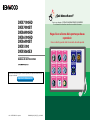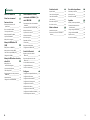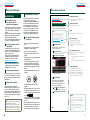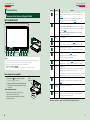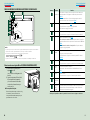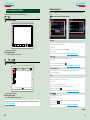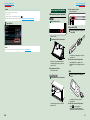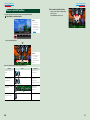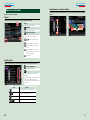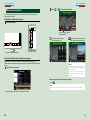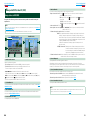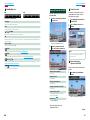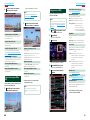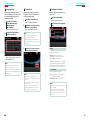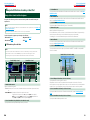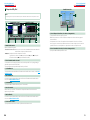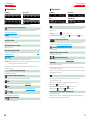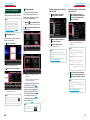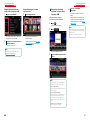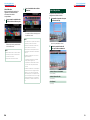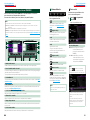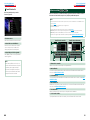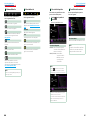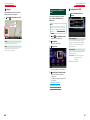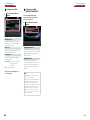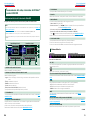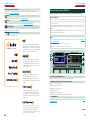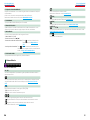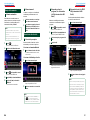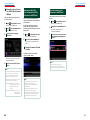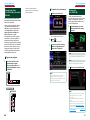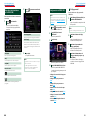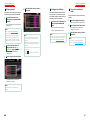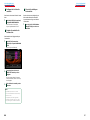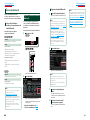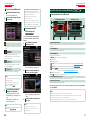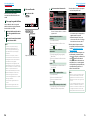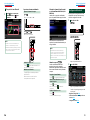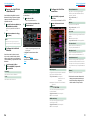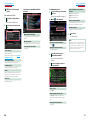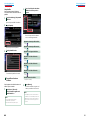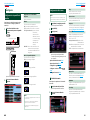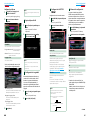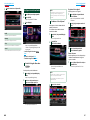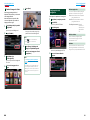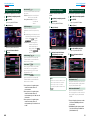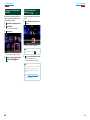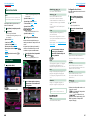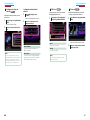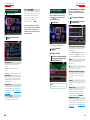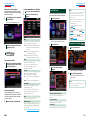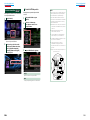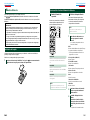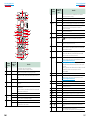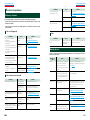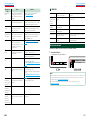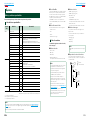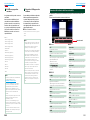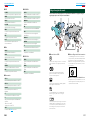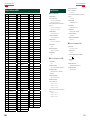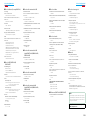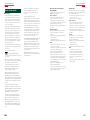Kenwood DNX 6990 HD El manual del propietario
- Tipo
- El manual del propietario

1
aha
¿Qué desea hacer?
Gracias por adquirir el SISTEMA DE NAVEGACIÓN GPS DE KENWOOD.
En este manual se describen varias funciones útiles del sistema.
Haga clic en el icono del soporte que desea
reproducir.
Con un sólo clic, puede saltar a la sección de cada soporte.
iPod USB
VCD
DVD de
vídeo
CD de
música
Disco de
datos
Audio BT Pandora
Sintonizador
HD RADIO
SIRIUS XM
aha
12DNXMid_IM345_Ref_K_Es_03 (K/K2/R)© 2011 JVC KENWOOD Corporation
DNX7190HD
DNX7490BT
DNX6990HD
DNX6190HD
DNX6490BT
DNX5190
DNX5060EX
SISTEMA DE NAVEGACIÓN GPS
MANUAL DE INSTRUCCIONES
Antes de leer este manual, haga clic en el botón siguiente para comprobar la última edición y
las páginas modificadas.
Comprobar la última versión

22 3
Antes de la utilización 4
Cómo leer este manual 5
Funciones básicas 6
Funciones de los botones del
panel frontal _____________________ 6
Poner en marcha la unidad ___________ 10
Cómo reproducir medios _____________ 13
Manejar la pantalla Top Menu _________ 14
Operaciones habituales ______________ 16
Manejo de la navegación _____________ 18
Manejo del DVD/vídeo CD
(VCD) 20
Manejo básico de DVD/VCD __________ 20
Manejo del menú de disco DVD _______ 23
Control de zoom para DVD y VCD ______ 24
Configuración de DVD _______________ 25
Manejo de CD/Archivos de audio y
vídeo/iPod 28
Manejo básico de
música/vídeo/imágenes ____________ 28
Operaciones de búsqueda ____________ 34
Control de películas _________________ 39
Funcionamiento de la radio por Internet
PANDORA® _______________________ 40
Utilización de Aha __________________ 43
Configuración de USB/iPod/DivX ______ 47
Funcionamiento de la radio,
sintonizador de HD Radio™ y la
radio SIRIUS XM 50
Funcionamiento básico del sintonizador
Radio/HD ________________________ 50
Funcionamiento básico de SIRIUS XM ___ 53
Manejo de la memoria _______________ 56
Operaciones de selección ____________ 56
Información del tráfico _______________ 58
Modo de recepción _________________ 59
Etiquetado de iTunes ________________ 60
Content alert _______________________ 61
Reproducción instantánea ____________ 62
Configuración de SIRIUS XM __________ 63
Control de Bluetooth 68
Registrar y conectar la unidad
Bluetooth ________________________ 68
Reproducir dispositivos de audio
Bluetooth
________________________ 71
Usar la unidad de manos libres ________ 72
Configuración Bluetooth _____________ 75
Control con manos libres _____________ 76
Configurar 82
Configuración de pantalla del monitor __ 82
Configuración del sistema ____________ 83
Configuración del visualizador ________ 86
Configuración de la navegación _______ 89
Configuración de la cámara ___________ 90
Información de software _____________ 91
Configuración de entrada AV __________ 91
Configuración de interfaz de salida AV __ 92
Control de dispositivos externos _______ 92
Contenido
Controlar el audio 94
Ajustar el audio _____________________ 94
Controlar el audio general ____________ 98
Control del ecualizador ______________ 99
Control de zona ____________________ 101
Potenciador de espacio ______________ 101
Posición de escucha _________________ 102
Mando a distancia 104
Instalación de las pilas _______________ 104
Funciones de los botones del mando a
distancia _________________________ 105
Resolución de problemas 108
Problemas y soluciones ______________ 108
Mensajes de error ___________________ 109
Reinicio de la unidad ________________ 111
Apéndice 112
Medios y archivos reproducibles _______ 112
Elementos del indicador de la
barra de estado ___________________ 115
Códigos de región del mundo _________ 117
Códigos de idioma de DVD ___________ 118
Especificaciones ____________________ 119
Acerca de esta unidad _______________ 122

44 5
Volver a la página inicial
Antes de la utilización
Volver a la página inicial
Cómo leer este manual
3434
Volver a la página inicial
CD, Disco, iPod, Dispositivo USB
Operaciones de búsqueda
Puede buscar archivos de música, vídeo o
imágenes usando las siguientes operaciones.
NOTA
• Siutilizaunmandoadistancia,puedesaltar
directamentealapista/archivodeseados
introduciendoelnúmerodepista/carpeta/
archivo,eltiempodereproducción,etc.Para
obtenermásdetalles,consulteModo de
búsqueda directa (P.101).
Búsqueda de lista
Puede buscar pistas, carpetas y archivos de
acuerdo con una jerarquía.
1
Toque la zona ilustrada.
Aparece la pantalla List Control.
2
Toque la pista o archivo deseados.
La reproducción se inicia.
Otras búsquedas
Si desea obtener una lista más limitada,
puede usar otros modos de búsqueda.
Esta función no está disponible cuando la
fuente actual es un CD de música.
1
Toque [ ] en la pantalla de control.
Aparece la pantalla de tipo de búsqueda.
2
Toque el modo de búsqueda deseado.
2 ADVERTENCIA
Para evitar lesiones
o incendios, tome las
precauciones siguientes:
• Para evitar un cortocircuito, nunca coloque
ni deje objetos metálicos (como monedas
o herramientas metálicas) dentro de la
unidad.
• No mire fijamente la pantalla de la unidad
mientras está conduciendo durante un
periodo prolongado de tiempo.
• Si tiene problemas durante la instalación,
consulte con su distribuidor Kenwood.
Precauciones para el uso de
esta unidad
• Cuando compre accesorios opcionales,
pregunte a su distribuidor Kenwood si
dichos accesorios son compatibles con su
modelo y en su región.
• Puede seleccionar el idioma en que se
visualizarán los menús, las etiquetas
de archivos de audio, etc. Consulte
Configuración de idioma (P.84).
• La función Radio Data System o Radio
Broadcast Data System no funcionará
en lugares donde no existan emisoras
compatibles con este servicio.
Cómo proteger el monitor
Para proteger el monitor de posibles daños,
no lo utilice con un bolígrafo con punta de
bola ni con ninguna herramienta similar de
punta afilada.
Limpieza de la unidad
Si la placa frontal de la unidad está
manchada, límpiela con un paño suave y
seco, como un paño de silicio. Si la placa
frontal está muy manchada, límpiela con un
paño humedecido con detergente neutro
y, después, vuelva a limpiarla con un paño
suave y seco.
¤
• Si aplica un limpiador en spray directamente
sobre la unidad, puede dañar sus
componentes mecánicos. Si limpia la placa
frontal con un paño áspero o con líquido
volátil, como disolvente o alcohol, puede rayar
la superficie o borrar los caracteres impresos.
Empañamiento de la lente
Al activar la calefacción del coche cuando
hace frío, puede aparecer vapor o
condensación en la lente del reproductor
de disco de la unidad. Esta condensación
en la lente puede hacer que los discos
no se reproduzcan. Si esto ocurre, retire
el disco y espere hasta que se evapore la
condensación. Si la unidad no funciona
de forma normal después de un tiempo,
consulte con su distribuidor Kenwood.
Precauciones para el manejo
de los discos
• No toque la superficie de grabación del
disco.
• No pegue cinta, etc. en el disco, ni utilice
ningún disco con cinta adherida.
• No utilice accesorios de tipo disco.
• Limpie desde el centro del disco hacia el
exterior.
• Al extraer los discos de esta unidad, hágalo
horizontalmente.
• Si el orificio central del disco o el borde
exterior tienen rebabas, utilice el disco
únicamente después de haber eliminado
dichas rebabas con un bolígrafo de bola o
similar.
• No pueden utilizarse discos que no sean
redondos.
• No pueden utilizarse CDs de 8 cm (3
pulgadas).
• No pueden utilizarse discos con colores en
la superficie de grabación ni discos sucios.
• Esta unidad únicamente puede reproducir
CD con
.
Es posible que esta unidad no reproduzca
correctamente los discos que no tengan la
marca.
• No puede reproducir un disco que no esté
finalizado. (Para el proceso de finalización,
consulte su programa de escritura y el
manual de instrucciones de su grabador).
Antes de la utilización
Cómo leer este manual
NOTA
• Laspantallasypanelesqueseincluyen
enestemanualsonejemplosutilizados
paraofrecerexplicacionesdelasdistintas
operaciones.
Porestemotivo,puedendiferirdelas
pantallasopanelesreales,yalgunospatrones
devisualizacióntambiénpuedenser
diferentes.
Encabezado de enlace
Hagaclicparasaltaracualquiersección
oalapáginainicial.
Marca de referencia
Semuestraenlasnotasazules.
Hagaclicparasaltaralartículo
relacionadoconelapartadoenquese
encuentra.
Captura de pantalla
Muestraalgunascapturasdelas
pantallasquesevisualizanduranteel
funcionamiento,confinesilustrativos.
Lazonaolasteclasquesedebentocar
estánrodeadasporunmarcorojo.
Procedimiento de manejo
Explicalosprocedimientosnecesariospara
realizarlaoperación.
<>:Indicaelnombredelosbotonesdel
panel.
[]:Indicaelnombredelasteclastáctiles.
Título de la operación
Visióngeneraldelafunción.
NOTA
Ofrecesugerencias,observaciones,etc.

66 7
Volver a la página inicial
Funciones básicas
Volver a la página inicial
Funciones básicas
Funciones de los botones del panel frontal
DNX7190HD/DNX7490BT
1 2 3 4 5 6 7 8 9
11
10
NOTA
• Lospanelesqueseincluyenenestemanualsonejemplosutilizadosparaofrecerexplicacionesdelasdistintas
operaciones.Porestarazón,puedendiferirdelospanelesquesevisualizanenrealidad.
• Enestemanual,losnombresdemodeloseabreviandelasiguientemanera.
DNX7190HD y DNX7490BT:
Siapareceeliconoindicadoarriba,leaelartículocorrespondientealaunidadqueestéutilizando.
Cómo introducir una tarjeta SD
1) Pulse el botón
8
<
0> durante 1 segundo.
Elpanelseabreporcompleto.
2) Sujete la tarjeta SD como indica el diagrama de
la derecha e insértela en la unidad hasta que se
oiga un clic.
● Para expulsar la tarjeta:
Presione la tarjeta hasta que escuche un clic y, a
continuación, retire su dedo de ésta.
La tarjeta saldrá automáticamente para que pueda
extraerla con los dedos.
Funciones básicas
Número Nombre Función
1
fi
(Restablecer)
•Silaunidadoelequipoconectadonofuncionancorrectamente,la
unidadrestablecelaconfiguracióndefábricaalpulsarestebotón
(P.111).
•SiestáactivadalafunciónSI,esteindicadorparpadeacuandoel
encendidodelvehículoestádesactivado(P.84).
2
AT T •Activa/desactivalaatenuacióndelvolumen.
•Zona de ventas de América del Norte:Alpulsardurante1segundose
guardalainformacióndelasetiquetasdelamúsicaactualdeHDRadio
oSIRIUSXM(P.60).
•Zona de ventas de América Central y del Sur:Alpulsardurante1
segundoseapagalapantalla.
3
∞,5(Vol) Ajustaelvolumen.
4
AUD •MuestralapantallaGraphicEqualizer(P.99).*
•Alpulsardurante1segundoseactiva/desactivalavistadecámara.
5
NAV •Muestralapantalladenavegación.
•Sisepulsadurante1segundo,sealternanlasfuentesdesalidaAV.
6
MENU •MuestralapantallaTopMenu(P.14).
•Sisepulsadurante1segundo,seapagalaunidad.
•Silaunidadestáapagada,laenciende.
7
TEL •MuestralapantallaHandsFree(P.68).
•Alpulsardurante1segundosemuestralapantallaScreenControl.
8
0(Eject) •Expulsaeldisco.
•Sisepulsacuandoelpanelestáabierto,elpanelsecierray,sisepulsa
durante1segundo,sefuerzalaexpulsióndeldisco.
•Sisepulsadurante1segundocuandoelpanelestácerrado,elpanelse
abreporcompletoenlaposicióndelaranuraparatarjetasSD.
9
Remote
Sensor
Recibelaseñaldemandoadistancia.
PuedeactivarodesactivarestafunciónmedianteRemoteSensor
(P.83).
10
Ranurapara
inserciónde
discos
Ranuraquepermiteinsertardiscos.
11
Ranurapara
tarjetasSD
UnaranuraparatarjetasSDparaactualizarelmapa.Paraobtener
informaciónsobrecómoactualizarelmapa,consulteelmanualde
instruccionesdelsistemadenavegación.
* Puede que la pantalla no cambie al ecualizador gráfico en algunas condiciones.
0
Lado
etiquetado

88 9
Volver a la página inicial
Funciones básicas
Volver a la página inicial
Funciones básicas
DNX6990HD/DNX6190HD/DNX6490BT/DNX5190/DNX5060EX
10
DNX6490BT
DNX6990HD
DNX6490BT
1 7 98
2
3
4
5
6
NOTA
• Lospanelesqueseincluyenenestemanualsonejemplosutilizadosparaofrecerexplicacionesdelasdistintas
operaciones.Porestarazón,puedendiferirdelospanelesquesevisualizanenrealidad.
• Enestemanual,losnombresdemodeloseabreviandelasiguientemanera.
DNX6990HD, DNX6190HD y DNX6490BT:
DNX5190 y DNX5060EX:
Siaparecenlosiconosindicadosarriba,leaelartículocorrespondientealaunidadqueestéutilizando.
Cómo insertar una tarjeta MicroSD (DNX6990HD/DNX6490BT)
1) Abra la tapa de la ranura para la
tarjeta
10
microSD
como se indica en el diagrama de la
derecha.
2) Sujete la tarjeta microSD con el lado
de la etiqueta hacia la izquierda
y la sección ranurada hacia arriba
e insértela en la ranura hasta que
escuche un clic.
● Para expulsar la tarjeta:
Presione la tarjeta hasta que escuche un clic y,
a continuación, retire su dedo de ésta.
La tarjeta saldrá automáticamente para que
pueda extraerla con los dedos.
Número Nombre Función
1
fi
(Restablecer)
•Silaunidadoelequipoconectadonofuncionancorrectamente,la
unidadrestablecelaconfiguracióndefábricaalpulsarestebotón
(P.111).
•SiestáactivadalafunciónSI,esteindicadorparpadeacuandoel
encendidodelvehículoestádesactivado(P.84).
2
MENU •MuestralapantallaTopMenu(P.14).
•Sisepulsadurante1segundo,seapagalaunidad.
•Silaunidadestáapagada,laenciende.
3
NAV •Muestralapantalladenavegación.
•Sisepulsadurante1segundo,sealternanlasfuentesdesalidaAV.
4
TEL •MuestralapantallaHandsFree(P.68).
•Zona de ventas de América del Norte:Alpulsardurante1segundose
guardalainformacióndelasetiquetasdelamúsicaactualdeHDRadio
(P.60).
•Zona de ventas de América Central y del Sur:Sisepulsadurante1
segundo,seapagalapantalla.
5
Ruedade
volumen
•Sisepulsa,seactiva/desactivalaatenuacióndelvolumen.
•Sisegira,sesubeobajaelvolumen.
•Sisepulsadurante1segundo,semuestralapantallaToneControl
(P.100).*
6
SCRN •MuestralapantallaScreenControl.
•Sisepulsadurante1segundo,semuestralavistadecámaratrasera.
7
Remote
Sensor
Recibelaseñaldemandoadistancia.
PuedeactivarodesactivarestafunciónmedianteRemoteSensor
(P.83).
8
0(Eject) •Expulsaeldisco.
•Sisepulsadurante1segundo,sefuerzalaexpulsióndeldisco.
9
Ranurapara
inserciónde
discos
Ranuraquepermiteinsertardiscos.
10
Ranurapara
tarjetas
microSD
UnaranuraparatarjetasmicroSDparaactualizarelmapa.Paraobtener
informaciónsobrecómoactualizarelmapa,consulteelmanualde
instruccionesdelsistemadenavegación.
* Puede que la pantalla no cambie a la pantalla de control de tono en algunas condiciones.

1010 11
Volver a la página inicial
Funciones básicas
Volver a la página inicial
Funciones básicas
Poner en marcha la unidad
El método de puesta en marcha varía en función del modelo.
Pulse el botón <MENU>.
La unidad se pone en marcha.
● Para apagar la unidad:
Pulse el botón <MENU> durante 1 segundo.
Pulse el botón <MENU>.
La unidad se pone en marcha.
● Para apagar la unidad:
Pulse el botón <MENU> durante 1 segundo.
La primera vez que se pone en marcha la unidad después de la instalación, debe realizarse la
Configuración inicial (P.11).
1
1
Configuración inicial
Realice esta configuración si es la primera vez que utiliza la unidad, o después de reiniciarla
(P.111).
Ajustar cada elemento del modo siguiente.
Language
Seleccioneelidiomautilizadoparalapantalladecontrolyloselementosdeconfiguración.Laopción
predeterminadaes“AmericanEnglish(en)”.
1Toque[SET].
2Paraseleccionarelidiomadeseado,toque[2]o[3].
3Toque[Enter].
Paramásinformaciónsobreelmanejo,consulteConfiguración de idioma (P.84).
Angle
Ajustalaposicióndelmonitor.Laopciónpredeterminadaes“0”.
1Toque[SET].
2Toqueelnúmerodelángulodeseadoy[
].
Paramásinformaciónsobreelmanejo,consulteControl del ángulo del monitor (P.86).
iPod AV Interface Use
AjusteelterminalalqueestéconectadoeliPod.Laopciónpredeterminadaes"iPod".
1Toque[iPod]o[AV-IN2].
Color
Ajustaelcolordeiluminacióndelapantallaydelbotón.Puedeelegirsideseaentrealternarcolores
duranteelfuncionamientooestableceruncolorfijo.
1Toque[SET].
2Toque[ON]o[OFF]del[PanelColorScan].
3Sideseacambiardecolor,toque[SET]de[PanelColorCoordinate].
4Toqueelcolordeseadoy[
].
Paramásinformaciónsobreelmanejo,consulteCombinar el color del panel (P.87).
EXT SW
Controlalosdispositivosexternos.
1Toque[SET].
2Fijeelnombredeldispositivoyelpatróndesalida,ypulseSETparacadadispositivo.A
continuación,toque[
].
Paramásinformaciónsobreelmanejo,consulteConfiguración de EXT SW (P.85).
1
Continúa

1212 13
Volver a la página inicial
Funciones básicas
Volver a la página inicial
Funciones básicas
Cámara
Ajustalosparámetrosdelacámara.
1Toque[SET].
2Ajustecadaunodeloselementosytoque[
].
Paramásinformaciónsobreelmanejo,consulteConfiguración de la cámara (P.90).
Toque [Finish].
NOTA
• EstasopcionespuedenajustarsedesdeelmenúSETUP.ConsulteConfigurar (P.82).
2
Cómo reproducir medios
CD de música y discos de datos
Pulse el botón <0>.
El panel se abre.
Introduzca el disco en la ranura.
El panel se cierra automáticamente.
La unidad carga el disco y se inicia la
reproducción.
● Para expulsar el disco:
Pulse el botón <0>.
Introduzca el disco en la ranura.
La unidad carga el disco y se inicia la
reproducción.
● Para expulsar el disco:
Pulse el botón <0>.
Dispositivo USB
Conecte el dispositivo USB con el
cable USB.
La unidad lee el dispositivo y se inicia la
reproducción.
● Para desconectar el dispositivo:
Toque [0] durante 1 segundo en la
pantalla y desconecte el dispositivo del
cable.
iPod
Conecte el iPod con el cable de
iPod.
La unidad lee el iPod y se inicia la
reproducción.
● Para desconectar el dispositivo:
Toque [ ] en la pantalla y, a
continuación, toque [0] durante 1
segundo. Desconecte el iPod del cable.
1
2
1
1
1

1414 15
Volver a la página inicial
Funciones básicas
Volver a la página inicial
Funciones básicas
Manejar la pantalla Top Menu
La mayoría de las funciones pueden ejecutarse desde la pantalla Top Menu.
Toque [Menu] en cualquier pantalla.
NOTA
• Sinosevisualiza
[Menu]durantela
reproducciónde
vídeo/imágenes,pulse
elbotón<MENU>.
(P.6, P.8)
Aparece la pantalla Top Menu.
NOTA
• Puedeelegirelicono
queseocultará
desplazandola
pantallaaizquierdao
derecha.
Desde esta pantalla puede ejecutar las siguientes funciones.
Función Icono Operación
Cambiardefuentede
audio
etc.
Toqueeliconodela
fuentedeseada.
Accederalmodode
configuración
etc.
Toqueelicono
delafunciónde
configuracióndeseada.
Visualizarlapantallade
navegación
o
Toque[NAV]ola
informaciónde
navegación.
Desactivartodaslas
funcionesdeaudio
Toque[STANDBY].
1
● Personalizar la pantalla Top Menu
Arrastre el icono que desee registrar hasta
la línea superior.
Puede desplazar hasta tres iconos.

1616 17
Volver a la página inicial
Funciones básicas
Volver a la página inicial
Funciones básicas
Operaciones habituales
Describe las operaciones habituales
General
Existen funciones que pueden ejecutarse desde la mayoría de las pantallas.
[Menu]
RegresaalapantallaTopMenu.
(RETURN)
Regresaalapantallaanterior.
(tecla de menú general)
Toqueparavisualizarelmenúgeneral.El
contenidodelmenúeselsiguiente.
: MuestralapantallaEXTSW
Control.
:MuestralapantallademenúSETUP.
:MuestralapantallademenúAudio
Control.
:Muestralapantalladecontroldela
fuenteactual.Laformadeliconovaría
enfuncióndelafuente.
:Cierraelmenú.
Pantalla de lista
Existen teclas de funciones comunes en las pantallas de listas de la mayoría de las fuentes.
(Barra de desplazamiento)
Desplazaeltextovisualizado.
etc.
Aquísemuestranlasteclasconvarias
funciones.
Lasteclasmostradasvaríanenfuncióndela
fuenteactualdeaudio,delestado,etc.
Enlatablasiguienteencontraráejemplosde
cadatecla.
Tecla Función
Enumeratodalamúsicadelajerarquíainferior.
Sedesplazaalajerarquíasuperior.
Muestralacarpetadecategoríaactual.
Muestralalistademúsica/imágenes/películas.
Desplazamiento con la yema del dedo
Puede desplazar la pantalla de lista arriba/abajo o a derecha/izquierda arrastrándola con la yema
del dedo.

1818 19
Volver a la página inicial
Funciones básicas
Volver a la página inicial
Funciones básicas
Manejo de la navegación
Para obtener más información acerca de la función de navegación, consulte el manual de
instrucciones de navegación.
Visualizar la pantalla de navegación
Pulse el botón <NAV>.
Aparece la pantalla de navegación.
Controlar el audio desde la pantalla de navegación
Puede controlar las fuentes de audio mientras se visualiza la pantalla de navegación.
También puede ver la información de navegación mientras se visualiza la pantalla de control de
fuentes.
Toque la barra de información.
Aparece la pantalla de navegación con la información de audio.
1
1
Toque [ ] o [ ] en la pantalla de navegación.
Al tocar esta zona se muestra
la pantalla de audio.
:
Muestra las teclas de navegación y
control de la fuente actual.
:
Muestra la pantalla de navegación y de
reproducción del vídeo/imagen actual.
NOTA
• Cadavezquesetocalazonadevisualización,la
pantallaalternaentreelmododereproduccióny
lavistadelacámara.
• Altocareliconodefuenteenlaparteinferior
delapantalla,sevisualizalapantalladeaudio
completa.
● Para volver a la pantalla de navegación completa:
Pulse [ ].
NOTA
• Paraobtenermásinformaciónacercadelasteclasdecontrol,consultelasinstruccionesdecadaapartado.
2

2020 21
Volver a la página inicial
DVD, VCD
Volver a la página inicial
DVD, VCD
Manejo básico de DVD/VCD
La mayoría de las funciones pueden controlarse desde la pantalla de control de fuentes y de
reproducción.
NOTA
• AjusteelinterruptordelmandoadistanciaenelmodoDVDantesdeiniciarlareproducción;consulteCambio del
modo de operación (P.101).
• LacapturasiguientecorrespondealmododeDVD.PuedeserdistintadeladeunVCD.
2 3 4
1
5
Pantalla de vídeoPantalla de control
6
6
7 8
1 Pantalla de información
Muestralainformaciónsiguiente.
•Title #, Chap #:VisualizacióndeltítulodelDVDyelnúmerodelcapítulo
•Track #/Scene #:VisualizacióndelapistadeVCDoelnúmerodeescena
*Scene#soloaparececuandoestáactivadoelPBC.
•3,¡,¢,7,etc.:Visualizacióndelmododereproducciónactual
Significadodelosdistintosiconos:3(reproducir),¡(avancerápido),1(retrocesorápido),
¢(buscarhaciaarriba),4(buscarhaciaabajo),7(parar),7R(reanudardesdeparada),8(pausa),
(reproducciónlenta),
(reproducciónlentaalrevés).
Toqueestazonaparavisualizarelnombredelsellodeldisco.
2 Tecla multifunción
Toqueparaalternarelmenúmultifunción.Paraobtenermásdetallessobreestemenú,consulteMenú
Multifunción (P.22).
3 Menú multifunción
Lasteclasdeestazonapermitenllevaracabovariasfunciones.Paraobtenermásdetallessobrelas
teclas,consulteMenú Multifunción (P.22).
4 Tecla de cambio de control
NodisponibleparafuentesdeDVD/VCD.
Manejo del DVD/vídeo CD (VCD)
5 Menú subfunción
Lasteclasdeestazonapermitenllevaracabolassiguientesfunciones.
•Repite el contenido actual:Toque[
].Cadavezquesetocaelbotón,elmododerepetición
cambiaenlasiguientesecuencia:
DVD:“repeticióndetítulo”
,“repeticióndecapítulo” ,“repetición
desactivada”
VCD(PBCactivado):Noserepite
VCD(PBCdesactivado):“repeticióndepista” ,“repeticióndesactivada”
•Ocultar todas las teclas:Toque[
].
•Avance rápido o retroceso rápido:Toque[1]o[¡].Cadavezquesetocalatecla,lavelocidad
cambia:normal,2x,3x.
•Confirmar el tiempo de reproducción:Consulte#:##:##.
DVD:Puedecambiarlavisualizacióndeltiempoentre“tiempodereproducción
deltítulo",“tiempodereproduccióndelcapítulo”y“tiemporestantedel
título”.Cadavezquesetocalatecla,lavisualizacióncambiaentre“T#:##:##”
(tiempodereproduccióndeltítulo),“C#:##:##”(tiempodereproduccióndel
capítulo)y“R#:##:##”(tiemporestantedeltítulo).
Ademásdelavisualizacióndeltiempo,aparecelabarraqueindicala
ubicaciónactual.
VCD (PBC desactivado):Tambiénpuedeconfirmareltiemporestantedeldisco
tocandolavisualizacióndetiempo.Cadavezquesetoca
latecla,lavisualizacióncambiaentre“P##:##”(tiempode
reproducción)y“R##:##”(tiemporestantedeldisco).
•Confirma la ubicación actual:Consultelabarradelcentro(soloDVD).Labarranoaparececuandola
visualizaciónhacereferenciaaltiemporestante.
6 Zona de búsqueda
Toqueparabuscarelcontenidosiguienteoanterior.
Aldesplazarsedesdeelcentrodelavisualizaciónhacialaizquierdaoladerecha,seefectúaun
retrocesorápidoounavancerápido.Cadavezquesetocacadaunadelaszonas,lavelocidadcambia:
normal,2x,3x.Paradetenerelretroceso/avancerápido,toqueelcentrodelapantalla.
7 Zona de visualización de menús
Estazonafuncionademodovariableenfuncióndelestadoactual.
•Durante la reproducción de DVD:VisualizaelmenúdeDVD.Durantelavisualizacióndemenús,
muestralapantalladecontrolderesalte.
•Durante la reproducción de VCD:MuestralapantallaZoomControl(P.24).
8 Zona de visualización de teclas
Toqueparavisualizarlaúltimapantalladecontrol.
NOTA
• Siutilizaunmandoadistancia,puedesaltardirectamentealaimagendeseadaintroduciendoelnúmerode
capítulo,elnúmerodeescena,eltiempodereproducción,etc.(P.22).

2222 23
Volver a la página inicial
DVD, VCD
Volver a la página inicial
DVD, VCD
Menú Multifunción
DVD VCD
Funciones de las distintas teclas:
[4] [¢]
Buscaelcontenidoanterior/siguiente.
[38]
Inicialareproducciónohaceunapausa.
[
] o [ ] (solo DVD)
Reproducehaciadelanteohaciaatrásenmodolento.
[7]
Detienelareproducción.Sisetocadosveces,eldiscosereproducirádesdeelprincipiolapróximavez
queloreproduzca.
[PBC] (solo VCD)
ActivaodesactivalafunciónPBC.
[
SETUP]
ToqueparavisualizarlapantallaSETUP.ConsulteConfigurar (P.82).
[
AUDIO]
ToqueparavisualizarlapantallaAudioControl.ConsulteControlar el audio (P.94).
[
EXT SW]
Toqueparacontrolarlaalimentacióndelosdispositivosexternos.Paraobtenermásdetalles,consulte
Control de dispositivos externos (P.92).
[ REAR
]
Toqueparasilenciarelaltavoztrasero.
Manejo del menú de disco DVD
Es posible configurar algunos elementos del
menú DVD-VIDEO.
1
Toque la zona mostrada aquí durante
la reproducción.
Aparece la pantalla Menu Control.
2
Realice la operación deseada del
modo que se indica a continuación.
Visualizar el menú principal.
Toque[Top].*
Visualizar el menú
Toque[Menu].*
Visualizar el menú anterior
Toque[Return].*
Confirmar el elemento seleccionado
Toque[Enter].
Permitir el manejo directo
Toque[Highlight]parapasaralmodode
controlderesalte(P.23).
Mover el cursor
Toque[5],[∞],[2],[3].
* Estas teclas pueden no funcionar
dependiendo del disco.
Control de resalte
El control de resalte le permite controlar
el menú DVD tocando la tecla de menú
directamente en la pantalla.
1
Toque [Highlight] en la pantalla del
menú de control.
2
Toque el elemento deseado en la
pantalla.
NOTA
• Elcontrolderesaltedesapareceautomáticamente
sinoserealizaningunaoperaciónduranteun
tiempodeterminado.
Ajuste del modo de
reproducción de DVD
Puede seleccionar el modo de reproducción
de DVD.
1
Toque [Next] en la pantalla Menu
Control.
Aparece la pantalla Menu Control 2.
Continúa

2424 25
Volver a la página inicial
DVD, VCD
Volver a la página inicial
DVD, VCD
2
Toque la tecla que corresponde al
elemento que desea ajustar.
Cambiar el idioma de los subtítulos
Toque[Subtitle].Cadavezquesetocaesta
tecla,cambiaelidioma.
Cambiar el idioma del audio
Toque[Audio].Cadavezquesetocaestatecla,
cambiaelidioma.
Controlar el porcentaje de zoom
Toque[Zoom].Paraobtenermásdetalles,
consulteel paso 2 en Control de zoom para
DVD y VCD (P.24).
Cambiar el ángulo de la imagen
Toque[Angle].Cadavezquesetocaestatecla,
cambiaelángulodelaimagen.
Salir de la pantalla Menu Control
Toque[Exit].
Mostrar la pantalla Menu Control 1
Toque[Previous].
Control de zoom para DVD y
VCD
Puede aumentar el tamaño de la pantalla de
reproducción de DVD y VCD.
1
Para VCD, toque la zona mostrada
aquí durante la reproducción.
Aparece la pantalla Zoom Control.
NOTA
• ParaDVD,consulteAjuste del modo de
reproducción de DVD (P.23)paravisualizarla
pantallaZoomControl.
2
Realice la operación deseada del
modo que se indica a continuación.
Cambiar el porcentaje de zoom
Toque[Zoom].
ParaDVD,cambiaelporcentajedezoomen4
niveles:desactivado,2x,3x,4x.
ParaVCD,cambiaelporcentajedezoomen2
niveles:Desactivado,2x.
Desplazar la pantalla
Toque[5],[∞],[2]o[3]paradesplazarla
pantallaenladireccióndeltoque.
Salir de la pantalla Menu Control
Toque[Exit].
Visualiza el menú anterior*
Toque[Return].
* Esta función puede no estar disponible
dependiendo del disco.
NOTA
• Lasteclasdemenúnopuedentocarse
directamenteenlapantallacuandoseaplicael
zoom.
Configuración de DVD
Es posible configurar las funciones de
reproducción de DVD.
NOTA
• Todaslasoperacionesdeesteapartadopueden
iniciarsedesdelapantallaTopMenu.Paraobtener
másdetalles,consulteManejar la pantalla Top
Menu (P.14).
1
Toque [ ] en la pantalla de control.
Aparece el menú multifunción.
2
Toque [SETUP].
Aparece la pantalla SETUP.
3
Toque [Source].
Aparece la pantalla Source SETUP.
4
Toque [DVD SETUP] en la lista.
Aparece la pantalla DVD SETUP.
5
Ajuste cada elemento del modo
siguiente.
Menu/Subtitle/Audio Language*
ConsulteLanguage setup (P.26).
Dynamic Range Control*
Seleccionaelintervalodinámico.
Wide:Elintervalodinámicoesamplio.
Normal:Elintervalodinámicoesnormal.
Dialog (Default):Generaunsonidomás
voluminosoqueotros
modos.Estoresultaeficaz
sólocuandoestéutilizando
unsoftwaredeDolbyDigital.
Angle Mark
Configuraunavisualizacióndesdeunángulo
concreto.
ON (Default):Apareceunamarcadeángulo.
OFF:Noapareceningunamarcadeángulo.
Screen Ratio*
Ajustaelmododevisualizacióndelapantalla.
16:9 (Default):Muestralasimágenesalo
ancho.
4:3 LB:Visualizaimágenesaloanchoen
formatoLetterBox(conbandasnegras
enlapartesuperioreinferiordela
pantalla).
4:3 PS:Visualizaimágenesaloanchoenel
formatoPan&Scan(mostrandolas
imágenesrecortadasaderechae
izquierda).
Parental Level*
ConsulteParental level (P.26).
Configuración de disco
ConsulteConfiguración del disco (P.27).
Stream Information
Visualizalainformacióndelafuentepresente.
Aparecelacorriente(DolbyDigital,dts,Linear
PCM,MPEG,WMAoAAC).
* Estos elementos están desactivados
cuando se reproduce un DVD.

2626 27
Volver a la página inicial
DVD, VCD
Volver a la página inicial
DVD, VCD
Language setup
Permite ajustar el idioma utilizado en el
menú, los subtítulos y el audio. Estos ajustes
no se pueden realizar mientras se está
reproduciendo un DVD.
1
Toque [SET] en el elemento
deseado; [Menu Language],
[Subtitle Language],
[Audio Language].
Aparece la pantalla Language Set.
2
Introduzca el código del idioma
deseado y toque [Enter].
Ajusta el idioma indicado y regresa a la
pantalla DVD SETUP.
NOTA
• Paracancelarlaconfiguraciónyvolverala
pantallaanterior,toque[Cancel].
• Paraanularelcódigointroducido,toque[Clear].
• ParaajustarelidiomaoriginaldelDVDparaaudio,
toque[Original].
Parental level
Ajusta un nivel de bloqueo para menores.
Este ajuste no se puede realizar mientras se
está reproduciendo un DVD.
1
Toque [SET] en [Parental Level].
Aparece la pantalla Parental Pass.
2
Introduzca la contraseña de bloqueo
para menores y toque [Enter].
Aparece la pantalla Parental Level.
NOTA
• Paracancelarlaconfiguraciónyvolverala
pantallaanterior,toque[Cancel].
• Paraanularelcódigointroducido,toque[Clear].
• Elniveldebloqueoparamenoresactualaparece
como[Level#].
3
Toque [2] o [3] para seleccionar un
nivel de bloqueo para menores.
NOTA
• Siundiscotieneunniveldebloqueopara
menoressuperior,necesitaráintroducirelnúmero
decódigo.
• Elniveldebloqueoparamenoresvaríasegúnsea
eldiscocargado.
• Siundisconotienebloqueoparamenores,
cualquierapodráreproducirloinclusoaunque
hayaconfiguradoelbloqueoparamenores.
Configuración del disco
Realiza la configuración cuando se usa un
disco de datos.
1
Toque [SET] en [DISC SETUP].
Aparece la pantalla DISC SETUP.
2
Seleccione una opción del siguiente
modo.
CD Read
Ajustalafuncionalidaddeestaunidadcuando
sereproduceunCDmusical.
1 (Default):Reconoceyreproduce
automáticamenteundiscodearchivode
audio,unDVDounCDdemúsica.
2:ReproducealafuerzaundiscocomoCDde
música.Seleccione[2]sideseareproducirun
CDdemúsicaconunformatoespecialosino
puedereproducirundiscoenlaposición[1].
On Screen DVD
Ajustalavisualizaciónenpantalla.
Auto:Lainformaciónsevisualizadurante5
segundosalactualizarse.
OFF (Default):Noapareceinformación.
NOTA
• [CDRead]noestádisponiblecuandohayun
discoenlaunidad.
• Nopuedereproducirundiscodearchivosde
audio/VCDenlaposición[2].Además,quizásno
puedareproduciralgunosCDdemúsicaenla
posición[2].

2828 29
Volver a la página inicial
CD, Disco, iPod, Dispositivo USB
Volver a la página inicial
CD, Disco, iPod, Dispositivo USB
Manejo básico de música/vídeo/imágenes
La mayoría de las funciones pueden controlarse desde la pantalla de control de fuentes y de
reproducción.
NOTA
• AjusteelinterruptordelmandoadistanciaenelmodoAUDantesdeiniciarlareproducción;consulteCambio del
modo de operación (P.105).
• ParaconectaruniPodaestaunidadesnecesarioelaccesorioopcionalKCA-iP202.
Consulte los apartados siguientes para el manejo de cada fuente.
• CD de música (P.28)
• Disco de datos (P.28)
• Dispositivo USB (P.30)
• iPod (P.30)
CD de música y discos de datos
NOTA
• Enestemanual,ladenominación“CDdemúsica”serefierealosCDnormalesqueincluyenpistasdeaudio.
“Discosdedatos”serefierealosdiscosCD/DVDqueincluyenarchivosdeaudio,imágenesovídeo.
• LacapturasiguientecorrespondealmododeCD.Puedeserdistintadeladeundiscodedatos.
2
3 34 45 8
6
2
7
Pantalla Simple Control Pantalla List Control
1
1 Pantalla de información
Muestralainformaciónsiguiente.
•Track #:Cadavezquesetocaestazona,lavisualizaciónalternaentrenúmerodepistaactual,texto,
etc.
•3,¡,¢,7,etc.:Visualizacióndelmododereproducciónactual
Significadodelosdistintosiconos:3(reproducir),¡(avancerápido),
1(retrocesorápido),¢(búsquedahaciaarriba),4(búsquedahacia
abajo),7(parada),7R(reanudardesdeparada),8(pausa).
2 Zona de visualización de películas/Zona de cambio de control
ToqueparaalternarentrelaspantallasSimpleControlyListControl.
Manejo de CD/Archivos de audio y vídeo/iPod
3 Tecla multifunción
Toqueparaalternarelmenúmultifunción.Paraobtenermásdetallessobreestemenú,consulteMenú
multifunción (P.32).
4 Menú multifunción
Lasteclasdeestazonapermitenllevaracabovariasfunciones.Paraobtenermásdetallessobreeste
menú,consulteMenú multifunción (P.32).
5 Tecla subfunción
Toqueparavisualizarel"Menúsubfunción"(punto7deestatabla).
6 Información de pista
Muestralainformacióndelapistaactual.
ConlosCDdemúsicaylosdiscosdedatos,sepuedealternarentrelainformacióndepistaactualyla
listadelacarpetaactualtocandolatecladecambiodelistas(punto8deestatabla).
Sinembargo,enelcasodelosCDdemúsicaaparecelaindicación"NoInformation".
7 Menú subfunción
Lasteclasdeestazonapermitenllevaracabovariasfunciones.Paraobtenermásdetallessobrelas
teclas,consulteMenú subfunción (P.33).
8 Tecla de cambio de listas
ToqueparaalternarentrelalistadepistasylainformacióndeCD-TEXT(soloCD)olasetiquetasID3
(solodiscosdedatos).
Pantalla Video (solo disco de datos)
9 9
10
11
9 Zona de búsqueda de archivos (solo discos de datos)
Toqueparabuscarelarchivosiguienteoanterior.
Aldesplazarsedesdeelcentrodelavisualizaciónhacialaizquierdaoladerecha,seefectúaun
retrocesorápidoounavancerápido.Cadavezquesetocacadaunadelaszonas,lavelocidadcambia:
normal,2veces,3veces.Paradetenerelretroceso/avancerápido,toqueelcentrodelapantalla.
10
Zona de visualización del menú (solo discos de datos)
Toqueparavisualizarelmenúdedisco.Paraobtenermásdetalles,consulteControl de películas
(P.39).
11
Zona de visualización de teclas (solo discos de datos)
Toqueparavisualizarlaúltimapantalladecontrol.

3030 31
Volver a la página inicial
CD, Disco, iPod, Dispositivo USB
Volver a la página inicial
CD, Disco, iPod, Dispositivo USB
Dispositivo USB y iPod
NOTA
• LacapturasiguientecorrespondealmododedispositivoUSB.PuedeserdiferentedelcorrespondientealiPod.
2
3
3
4
4
5
8
6
2
7
Pantalla Simple Control Pantalla List Control
1
1 Pantalla de información
Muestralainformaciónsiguiente.
•Nombre del archivo actual:Cadavezquesetocaestazona,lavisualizaciónalternaentrenúmerode
archivo/númerodecarpetaynombredearchivo.
•3,¡, etc.:Visualizacióndelmododereproducciónactual
Significadodelosdistintosiconos:3(reproducir,buscar),8(pausa),¡(búsqueda
manualhaciadelante),1(búsquedamanualhaciaatrás).
2 Zona de carátulas/cambio de control
Semuestranlosdatosdeimagendelarchivoactual,siestándisponibles.Sinohayningunaimagen
disponible,aparecelaindicación"NoPhoto".
ToqueparaalternarentrelaspantallasSimpleControlyListControl.
3 Tecla multifunción
Toqueparaalternarelmenúmultifunción.Paraobtenermásdetallessobreestemenú,consulteMenú
multifunción (P.32).
4 Menú multifunción
Lasteclasdeestazonapermitenllevaracabovariasfunciones.Paraobtenermásdetallessobrelas
teclas,consulteMenú multifunción (P.32).
5 Tecla subfunción
Toqueparavisualizarel"Menúsubfunción"(punto7deestatabla).
6 Lista de contenidos
Muestralalistayloscontenidos.Elcontenidodelalistapuedevariarenfuncióndelestadode
reproducciónydelafuente.
7 Menú subfunción
Lasteclasdeestazonapermitenllevaracabovariasfunciones.Paraobtenermásdetallessobrelas
teclas,consulteMenú subfunción (P.33).
8 Tecla de cambio de listas
Toqueparaalternarentrelalistadearchivosylainformacióndelarchivoactual.
Pantalla Picture/video
9 9
10
9 Zona de búsqueda de archivos (solo archivos de imagen/vídeo)
•Toqueparabuscarelarchivosiguienteoanterior.
•DurantelaspresentacionesenmodoUSB,altocarcualquierzonasebuscaelarchivosiguiente/
anteriordemúsica.
•Aldesplazarsedesdeelcentrodelavisualizaciónhacialaizquierdaoladerecha,seefectúaun
retrocesorápidoounavancerápido.Paradetenerelretroceso/avancerápido,toqueelcentrodela
pantalla.Estafunciónnoestádisponiblesinohayarchivosdemúsicaenlacarpetaactual.
10
Zona de visualización de teclas (solo archivos de imagen/vídeo)
Toqueparavisualizarlaúltimapantalladecontrol.

3232 33
Volver a la página inicial
CD, Disco, iPod, Dispositivo USB
Volver a la página inicial
CD, Disco, iPod, Dispositivo USB
Menú multifunción
CD de música
iPod
Disco de datos
Dispositivo USB
Las teclas de esta zona permiten llevar a cabo las siguientes funciones.
[ ] (sólo para medio de disco, iPod, dispositivo USB)
Buscaunapista/unarchivo.Paraobtenermásdetallessobrelafuncióndebúsqueda,consulte
Operaciones de búsqueda (P.34).
[4] [¢]
Buscalapistaoarchivoanterior/siguiente.
[3] [8] (solo iPod) / [38]
Inicialareproducciónohaceunapausa.
[7] (solo CD de música y discos de datos)
Detienelareproducción.
[0] (sólo para iPod y dispositivo USB)
Toquedurante1segundoparadesconectareldispositivo.Paraobtenermásdetalles,consulteCómo
reproducir medios (P.13).
[
] (solo iPod)
ToqueparacambiarentreelmodoAppyelmodoNormaldeformacíclica.
Modo App:Permitequelaunidadreproduzcalossonidosylasimágenesproducidosporlaaplicación
queseestáejecutandoeneliPodtouchoeneliPhone.
EnelmodoApp,solopuedecontrolardesdeestaunidadlasfuncionesde“pausayreproducción”y
“seleccióndeunacanción”.
[
] [ ] (solo discos de datos y dispositivos USB)
Buscalacarpetaanterior/siguiente.
[
] (solo archivos de imagen en dispositivos USB)
Durantelareproduccióndeimágenes,pasaalavisualizacióndeimágenes.
[
SETUP]
ToqueparavisualizarlapantallademenúSETUP.ConsulteConfigurar (P.82).
[
AUDIO]
Toqueparavisualizarlapantalladecontroldeaudio.ConsulteControlar el audio (P.94).
[
EXT SW]
Toqueparacontrolarlaalimentacióndelosdispositivosexternos.Paraobtenermásdetalles,consulte
Control de dispositivos externos (P.92).
[ REAR
]
Toqueparasilenciarelaltavoztrasero.
Menú subfunción
CD de música
iPod
Disco de datos
Dispositivo USB
Las teclas de esta zona permiten llevar a cabo las siguientes funciones.
[ ]
Repitelapista/carpetaactual.Cadavezquesetocaelbotón,elmododerepeticióncambiaenla
siguientesecuencia:
CD, iPod:“repeticióndepista”
,“repeticióndesactivada”
Disco de datos, dispositivo USB:“repeticióndearchivo”
,“repeticióndecarpeta” ,“repetición
desactivada”
[
] (sólo para iPod y dispositivo USB)
Buscalapistadesdelalistadecarátulasdeálbum.Paraobtenermásdetallessobrelafunciónde
búsqueda,consulteBuscar desde la carátula del álbum (P.37).
[
] (solo durante la reproducción de archivos de vídeo)
Ocultatodaslasteclas.
[1] [¡] (solo CD de música y discos de datos)
Avancerápidooretrocesorápido.
[
] [ ] (solo para iPod y dispositivo USB)
ReproduceelálbumanteriorosiguientedelaLista de favoritos (P.38).
#:##:## o ##:##
Confirmaeltiempodereproducción.
DurantelareproduccióndeunCDdemúsica,tambiénpuedeconfirmareltiemporestantedeldisco
tocandolavisualizacióndetiempo.
Cadavezquesetocalatecla,lavisualizacióncambiaentre“P##:##”(tiempodereproduccióndepista)y
“R##:##”(tiemporestantedeldisco).
[
]
Reproduceenordenaleatoriotodaslaspistasdelacarpetaodiscoactualesodelalistade
reproduccióndeliPodconectado.
Cadavezquesetocalatecla,elmodoaleatoriocambiaenlasiguientesecuencia:
CD:“aleatoriopista”
,“aleatoriodesactivado”
Disco de datos, dispositivo USB:“aleatorioarchivo”
,“aleatoriodesactivado”
iPod:“aleatoriopista”
,“aleatorioálbum” ,“aleatoriodesactivado”
Barra de estado en el centro (sólo para iPod y dispositivo USB)
Confirmalaubicaciónactual.
DurantelareproduccióndeliPodoeldispositivoUSB,puedearrastrarelcírculohacialaizquierdao
hacialaderechaparacambiarlaposicióndereproducción.
”

3434 35
Volver a la página inicial
CD, Disco, iPod, Dispositivo USB
Volver a la página inicial
CD, Disco, iPod, Dispositivo USB
Operaciones de búsqueda
Puede buscar archivos de música, vídeo o
imágenes usando las siguientes operaciones.
NOTA
• Siutilizaunmandoadistancia,puedesaltar
directamentealapista/archivodeseados
introduciendoelnúmerodepista/carpeta/
archivo,eltiempodereproducción,etc.Para
obtenermásdetalles,consulteModo de
búsqueda directa (P.105).
Búsqueda de lista
Puede buscar pistas, carpetas y archivos de
acuerdo con una jerarquía.
1
Toque la zona ilustrada.
Aparece la pantalla List Control.
2
Toque la pista o archivo deseados.
La reproducción se inicia.
NOTA
• Condiscosdedatos,puedealternarentrelalista
dearchivosylalistadecarpetastocando[
].
• Conlosdiscosdedatos,nosepuedevisualizarla
listadurantelareproducciónaleatoriaylaparada.
Otras búsquedas
Si desea obtener una lista más limitada,
puede usar otros modos de búsqueda.
Esta función no está disponible cuando la
fuente actual es un CD de música.
1
Toque [ ] en la pantalla de control.
Aparece la pantalla de tipo de búsqueda.
2
Toque el modo de búsqueda deseado.
Dispositivo USB
iPod
Aparece la lista ordenada en el modo
indicado.
Consulte los apartados siguientes para
cada tipo de operación.
• [Category List]: Puede buscar un archivo
seleccionando por categorías (P.35).
• [Link Search]: Puede buscar un archivo
del mismo intérprete/álbum/género/
compositor que la pista actual (P.35).
• [Folder List]: Puede buscar un archivo
seleccionando por jerarquía (P.36).
• [Thumbnail Viewer]: Puede buscar un
archivo de imagen (P.36).
NOTA
• Condiscosdedatos,puedevisualizarlalistade
carpetasdirectamentetocando[
].
Búsqueda de categorías (sólo para iPod y
dispositivo USB)
1
Toque la categoría deseada en la
parte izquierda de la pantalla.
2
La lista se ordena en función de la
categoría seleccionada.
3
Toque el elemento deseado.
La reproducción se inicia.
NOTA
• Paradelimitarlabúsqueda,puedeseleccionar
unaletradelalistaalfabéticasituadaenelcentro
delapantalla.
• Paraelmanejodelapantalladelista,consulte
Operaciones habituales (P.16).
Búsqueda de enlaces (sólo para iPod y
dispositivo USB)
1
Toque el elemento deseado en la
parte izquierda de la pantalla. Puede
seleccionar por intérprete, álbum,
género y compositor.
Aparece la lista correspondiente a su
selección.
NOTA
• Lalistaestaráordenadaenelmodoindicado.
• Artist:Muestralalistadeálbumesdelmismo
intérprete.
• Album:Muestratodaslaspistasdelálbum
actual.
• Genre:Muestralalistadeintérpretesque
pertenecenalmismogénero.
• Composer:Muestralalistadeálbumesdel
mismocompositorqueelarchivo
actual.
2
Toque para seleccionar el elemento
que desee de la lista. Repita este paso
hasta encontrar el archivo que busca.
NOTA
• Paradelimitarlabúsqueda,puedeseleccionar
unaletradelalistaalfabéticasituadaenelcentro
delapantalla.
• Paraelmanejodelapantalladelista,consulte
Operaciones habituales (P.16).

3636 37
Volver a la página inicial
CD, Disco, iPod, Dispositivo USB
Volver a la página inicial
CD, Disco, iPod, Dispositivo USB
Búsqueda de carpetas (sólo para
medios de disco y dispositivo USB)
1
Toque la carpeta deseada.
El contenido de la carpeta se muestra en
la parte derecha de la pantalla.
2
Toque para seleccionar el elemento en
la lista de contenidos.
La reproducción se inicia.
NOTA
• Paraelmanejodelapantalladelista,consulte
Operaciones habituales (P.16).
Búsqueda de imágenes (sólo para
dispositivo USB)
1
Toque la imagen deseada.
La imagen seleccionada aparece a
pantalla completa.
Consulte el número 9-10 en Dispositivo
USB y iPod (P.30) para las funciones de
la pantalla de imágenes.
Buscar desde la carátula
del álbum (solo para iPod y
dispositivo USB)
Puede buscar archivos de música
seleccionando la carátula del álbum.
1
Toque [ ].
Aparece el menú subfunción.
2
Toque [ ].
Aparece la pantalla de favoritos.
3
Toque la carátula deseada en la línea
inferior.
NOTA
• Latecladelapartesuperiordelapantallatiene
distintasfuncionessegúncuálseaelestado.
Si aparece [Load Albums]:
Todavíanohaycarátulascargadas.Toquelatecla
parainiciarlacarga.
Si aparece [Load More Albums]:
Algunascarátulasnosehancargado.Toquela
teclaparacargartodaslascarátulas.Sitocala
tecla,puedequelapistaenreproducciónse
detengayqueseinicielareproduccióndeotra
pista.
Cuando la tecla no está disponible:
Todaslascarátulasestáncargadas.
4
Toque [ 3 ] en la carátula
seleccionada.
Se reproduce la primera canción del
álbum.
Además puede crear su propia lista de
reproducción desde esta pantalla. Para
obtener más detalles, consulte Lista de
favoritos (P.38).
NOTA
• Unavezreproducidastodaslaspistasdelálbum,
sereproducirádenuevoelmismoálbumdesde
laprimerapista.
• Losálbumessincarátulanosemuestran.

3838 39
Volver a la página inicial
CD, Disco, iPod, Dispositivo USB
Volver a la página inicial
CD, Disco, iPod, Dispositivo USB
Lista de favoritos
Puede crear una lista de reproducción
original de sus 10 álbumes favoritos
seleccionando las carátulas
correspondientes.
1
Toque y arrastre la carátula deseada
de la línea inferior a la línea superior.
El álbum seleccionado quedará incluido
en la lista de favoritos.
NOTA
• Elálbumañadidosesitúaenelextremoderecho.
• Losálbumesyaincluidosenlalistadefavoritos
nopuedenvolveraincluirse.
• Lalistapuedecontenerhasta10álbumes.
2
Toque la carátula deseada en la lista
de favoritos.
Se reproduce el álbum deseado y aparece
la pantalla de control.
NOTA
• Lalistadefavoritossereproducehacialaderecha
empezandoporelálbumseleccionado.
• Paraeliminarunálbumdelalistadefavoritos,
tóqueloyarrástreloalalíneainferior.
• Puedecambiarelordendereproduccióndela
listadefavoritosarrastrandolascarátulasdentro
delalista.
• Elmododelistadefavoritossecancelaenlas
siguientessituaciones:
• Alreproducirunálbumdeotralista(listade
carpetas,listadecategorías,etc.)
• Alreproducirotroálbumtocandolacarátula
enlalíneainferiordelapantalladelistade
carátulas.
• Elmododelistadefavoritossereanudadespués
dedesconectar/conectaroapagar/encenderel
dispositivo.Sinosealteralaconfiguraciónde
archivosdeldispositivo,serecuperaráelarchivo
queseestabareproduciendo,asícomoelcódigo
detiempodereproducción,elcontenidodela
listadefavoritos,elordendelalistadefavoritos,
etc.
Control de películas
La reproducción de películas se puede
configurar desde un disco de datos.
1
En la pantalla de reproducción, toque
la zona mostrada aquí.
Aparece la pantalla Movie Control.
2
Realice la operación deseada del
modo que se indica a continuación.
Cambiar el idioma de los subtítulos
Toque[Subtitle].
Cambiar el idioma del audio
Toque[Audio].
Salir del menú
Toque[Exit].

4040 41
Volver a la página inicial
CD, Disco, iPod, Dispositivo USB
Volver a la página inicial
CD, Disco, iPod, Dispositivo USB
Funcionamiento de la radio por Internet PANDORA®
Puede escuchar la radio por Internet PANDORA® en esta unidad mediante el control de la
aplicación instalada en el dispositivo iPhone o Bluetooth.
Para entrar al modo Pandora, pulse el icono [Pandora] en la pantalla Top Menu.
NOTA
• InstalelaúltimaversióndelaaplicaciónPandora®ensuiPhone,AndroidoBlackBerry.
iPhone:Busque"PANDORA"enlatiendaiTunesAppStoredeAppleparaencontrareinstalarlaversiónmás
actualizada.
Android:VisiteAndroidmarketplaceybusquePandoraparainstalarla.
BlackBerry:Visitelapáginawww.pandora.comdesdeelnavegadorintegradoparadescargarlaaplicaciónPandora.
• ParaobtenerinformaciónsobrecómoregistrareldispositivoBluetooth,
consulteRegistrar la unidad Bluetooth
(P.69)
.
2
3 34 45 8
6
2
7
Pantalla Simple Control Pantalla List Control
1
1 Pantalla de información
Visualizainformaciónenformatotextooloscontenidosactualesqueseestánreproduciendo.
2 Zona de carátulas/cambio de control
Losdatosdelaimagensemuestransiestándisponiblesenelarchivoactual.Sinohayningunaimagen
disponible,aparecelaindicación“NoPhoto”.
ToqueparaalternarentrelaspantallasSimpleControlyListControl.
3 Tecla multifunción
Toqueparaalternarelmenúmultifunción.Paraobtenermásdetallessobreestemenú,consulteMenú
multifunción (P.41).
4 Menú multifunción
Mediantelasteclaspuedenejecutarsevariasfuncionesenestazona.Paraobtenermásdetallessobre
lasteclas,consulteMenú multifunción (P.41).
5 Tecla de visualización del tiempo de reproducción
Pulseparavisualizareltiempodereproducción(7enestatabla).
6 Información de contenido
Muestralainformacióndelcontenidoqueseestáreproduciendoactualmente.
7 Tiempo de reproducción
Muestraeltiempotranscurridodesdequeseleccionaunaemisoraylabarradeestadoquemuestrala
posiciónactual.
8 Tecla de cambio de listas
Pulseparaalternarentrelalistadecontenidosylainformacióndecontenidoactual.
Menú multifunción
Las teclas de esta zona permiten llevar a
cabo las siguientes funciones.
[ ]
Buscalaemisora.Paramásdetallessobre
labúsqueda,véasePantalla Station list
(P.42).
[
] (Pulgares abajo)
Pulgaresabajoparalacanciónactualyomite
hastalasiguientecanción.
[ 38 ]
Visualizaorealizaunapausaenelcontenido
delaemisora/canalactual.
[ ¢ ]
Omitelacanciónactual.
(Tengaencuentaqueestafunciónse
desactivacuandosesuperalalimitaciónde
omisionesdePANDORA).
[
] (Pulgares arriba)
Registraelcontenidoactualcomocontenido
favorito.
[
] (Marcar artista)
Marcaunartistaenelcontenidoactual.
[
] (Marcar canción)
Marcaunacanciónenelcontenidoactual.
[
]
MuestraunapantallaDeviceselect,quele
permiteseleccionareldispositivoautilizarpara
larecepcióndelaradioporInternetPANDORA.
ConsulteDevice select (P.41).
NOTA
• Lasfunciones[SETUP],[AUDIO]y[EXTSW]sonlas
mismasqueeniPod.
Device select
Puede mostrar una pantalla Device select
para la selección del dispositivo.
1
Toque [ ] en la pantalla de
control.
Aparece la pantalla Device select.
Selección del dispositivo
Bluetooth:Utilizaeldispositivoconectado
atravésdeBluetoothparala
recepcióndelaradioporInternet
PANDORA.
Con cables:UtilizaeliPhoneconectadoa
travésdeKCA-iP202(accesorio
opcional)paralarecepcióndela
radioporInternetPANDORA.
NOTA
• Sitoca[ ]cuandonosehaconectado
ningúndispositivo,soloapareceunapantalla
emergentequepermiteseleccionareldispositivo.
• UniPhoneconectadoporBluetoothnopuede
utilizarsepararecibirlaradioporInternetde
Pandora.
• SielvolumendelaradioporInternetde
PandorarecibidaporundispositivoBluetooth
esdemasiadobajo,súbaloeneldispositivo
Bluetooth.

4242 43
Volver a la página inicial
CD, Disco, iPod, Dispositivo USB
Volver a la página inicial
CD, Disco, iPod, Dispositivo USB
Pantalla Station list
Desde esta pantalla puede ejecutar las
funciones siguientes.
Seleccionar emisora
Pulsesobreelnombredelaemisoraenlalista.
Ordenar la lista en orden alfabético
Puedeseleccionarlaletradeseadadelalista
quesecorrespondeconelnombredela
emisoraparaayudaraafinarlabúsqueda.
Ordenar la lista por la fecha registrada
Pulse[ByDate].Lalistaseordenaporlaúltima
emisoraregistrada.
NOTA
•PuedemanejarPandoraconelusodeun
mandoadistancia.Noobstante,sólopodrá
reproducir,pausaryomitircontenidos.
•NopuedeseleccionariPodcomofuente
traserasiseleccionaPandoracomofuente
principalenfuncióndezonadual.
Utilización de Aha
Puede escuchar Aha en esta unidad controlando la aplicación instalada en el iPhone o Android.
Para entrar en el modo de Aha, toque el icono [aha] de la pantalla Menú superior.
NOTA
• ParapoderutilizarlafuncióndecontroldelaaplicaciónAha,laversióndesoftwaredeestaunidaddebeser1.4.0
osuperior.(P.91)
Paraactualizarlaversióndesoftware,vayaalasiguienteURL:
www.kenwood.com/cs/ce/
• InstalelaúltimaversióndelaaplicaciónAhaensuiPhoneoAndroid.(P.123)
iPhone:Busque“Aha”enlaiTunesAppStoredeAppleparaencontrareinstalarlaversiónmásactualizada.
Android:Busque“Aha”enAndroidMarketparaencontrareinstalarlaversiónmásactualizada.
• ParasabercómoregistrareldispositivoBluetooth(Android),
consulteRegistrar la unidad Bluetooth (P.69).
3
3
4
4
6
6
5
1
2
2
Pantalla Lista de contenidos
Pantalla de texto informativo
1 Información de contenido
Muestraelcontenidodelaemisoraqueseestáreproduciendo.
2 Menú subfunción
Lasteclasdeestazonapermitenllevaracabovariasfunciones.Paraobtenermásdetallessobrelas
teclas,consulteMenú subfunción (P.44).
3 Tecla multifunción
Toqueparaalternarelmenúmultifunción.Paraobtenermásdetallessobreestemenú,consulteMenú
multifunción (P.44).
4 Menú multifunción
Mediantelasteclaspuedenejecutarsevariasfuncionesenestazona.Paraobtenermásdetallessobre
lasteclas,consulteMenú multifunción (P.44).
5 Texto informativo
Muestralainformacióndelcontenidoqueseestáreproduciendoactualmente.
6 Tecla de cambio de listas
Tóquelaparaalternarentrelalistasdecontenidoyeltextoinformativodelcontenidoactual.

4444 45
Volver a la página inicial
CD, Disco, iPod, Dispositivo USB
Volver a la página inicial
CD, Disco, iPod, Dispositivo USB
Menú multifunción
Las teclas de esta zona permiten llevar a
cabo las siguientes funciones.
[ ]
Rebobinaelcontenido15segundos.
[
]
Avanzaelcontenido30segundos.
[
]
Ajustalainformaciónrecibidadelaubicación
eneldestinodenavegación.Consulte
Navegar (P.46).
[
]
Publicainformaciónsobrelaubicaciónen
Facebook.
[
]
ReenvíaatravésdeTwitter.
[
]
Marcaelnúmerodeteléfonorecibido.
[
]
Muestraunapantalladeselecciónde
dispositivosquepermiteseleccionarel
dispositivoqueseutilizaráparaAha.Consulte
Selección de dispositivo (P.45)
NOTA
• Lasfunciones[SETUP],[AUDIO]y[EXTSW]sonlas
mismasqueeniPod.
Menú subfunción
Las teclas de esta zona permiten llevar a
cabo las siguientes funciones.
[ ]
Buscalaemisora.Paramásdetallessobrela
búsqueda,véasePantalla Lista de emisoras
(P.45).
[4] [¢]
Buscalapistaanterior/siguiente.
[38]
Inicialareproducciónohaceunapausa.
[
]
Altocarlateclaseindicaquealusuario"nole
gusta"elcontenidoactual.
[
]
Altocarlateclaseindicaquealusuario"le
gusta"elcontenidoactual.
Selección de dispositivo
Puede mostrar una pantalla Device select
para la selección del dispositivo.
1
Toque [ ] en la pantalla de
control.
Aparece la pantalla Device select.
Selección del dispositivo
Bluetooth:UtilizaelsmartphoneAndroid
conectadoatravésdeBluetooth
paraunaconexiónAha.
Wired (Con cables):UtilizaeliPhone
conectadoatravésde
KCA-iP202(accesorio
opcional)parauna
conexiónAha.
NOTA
• Sitoca[ ]cuandonosehaconectado
ningúndispositivo,soloapareceunapantalla
emergentequepermiteseleccionareldispositivo.
• UniPhoneconectadoporBluetoothnopuede
utilizarseparaunaconexiónAha.
• SielvolumendeAharecibidoporundispositivo
Bluetoothesdemasiadobajo,súbaloenel
dispositivoBluetooth.
Pantalla Lista de emisoras
Desde esta pantalla puede ejecutar las
funciones siguientes.
Seleccionar emisora
Pulsesobreelnombredelaemisoraenlalista.
NOTA
•NopuedeseleccionariPodcomofuente
traserasiseleccionaAhacomofuente
principalenfuncióndezonadual.

4646 47
Volver a la página inicial
CD, Disco, iPod, Dispositivo USB
Volver a la página inicial
CD, Disco, iPod, Dispositivo USB
Navegar
Ajusta la información de ubicación recibida
de Aha en el destino de navegación.
1
Toque [ ] en la pantalla de control.
[Save]
Guardalainformacióndelaubicación.
[Go!]
Ajustalainformacióndeubicaciónenel
destinoeinicialanavegación.
Configuración de USB/iPod/
DivX
Puede realizar la configuración cuando
utilice USB/ iPod/ DivX (DNX7490BT/
DNX6490BT).
NOTA
• Todaslasoperacionesdeesteapartadopueden
iniciarsedesdelapantallaTopMenu.Paraobtener
másdetalles,consulteManejar la pantalla Top
Menu (P.14).
1
Toque [ ] en la pantalla de control.
Aparece el menú multifunción.
2
Toque [SETUP].
Aparece la pantalla SETUP.
3
Toque [Source].
Aparece la pantalla Source SETUP Menu.
4
Pulse [USB], [iPod] o [DivX] en la lista.
Aparecen las distintas pantallas de
configuración.
Consulte el apartado siguiente para cada
tipo de ajuste.
• Configuración de USB (P.47)
• Configuración de iPod (P.48)
• Configuración de DivX (P.48)
Configuración de USB
1
Ajuste cada elemento del modo
siguiente.
Picture Display Time
Seleccionaladuracióndeltiempoenquese
mostraráenlapantallaunarchivodeimagen
JPEG.Seleccione[Short],[Middle]o[Long]
(predeterminado).
On Screen USB
Establecelaformadevisualizarlainformación
deldispositivoUSB.
Auto (Default):Lainformaciónsevisualiza
durante5segundosal
actualizarse.
OFF:Noapareceinformación.

4848 49
Volver a la página inicial
CD, Disco, iPod, Dispositivo USB
Volver a la página inicial
CD, Disco, iPod, Dispositivo USB
Configuración de iPod
1
Ajuste cada elemento del modo
siguiente.
AudioBook Speed
Ajustalavelocidaddereproduccióndel
librodeaudio.Seleccione[Slow],[Normal]
(predeterminado)o[Fast].
Wide Screen*
Establecelapantallapanorámica.Seleccione
[ON]u[OFF](predeterminado).
On Screen iPod
Seleccionaelmododevisualizacióndela
informacióndeliPod.
Auto (Default):Lainformaciónsevisualiza
durante5segundosal
actualizarse.
OFF:Noapareceinformación.
* Esta opción no está disponible si está
conectado un iPod.
Configuración de DivX
(DNX7490BT/ DNX6490BT)
Esta funcionalidad está disponible
únicamente para la zona de ventas de
América Central y del Sur.
1
Ajuste cada elemento del modo
siguiente.
DivX(R) Registration Code
Compruebeelcódigoderegistro.Estecódigo
esnecesariocuandosecreaundiscoconDRM
(DigitalRightsManagement,gestióndelos
derechosdigitales).
DivX(R) Deactivation
Anulaelregistrodelaunidadqueya
estabaregistrada.Despuésdetocarlatecla,
apareceunmensajedeconfirmación.Siga
lasinstruccionesdelmensajeyfinalicela
operación.
NOTA
• [DivX(R)RegistrationCode]estádesactivado
cuandosereproduceunDVD.
• AldescargarunarchivoVODdeDivXcontrolado
porDRM,registreelcódigoqueapareceenla
pantalla.Delocontrarioelarchivopodríano
reproducirseconestaunidad.Elnúmerorestante
devistassevisualizaalreproducirunarchivo
VODdeDivXconlarestriccióndevisualización.
Cuandoelnúmerorestantedevistasllegaa0,
apareceunmensajedeadvertenciayelarchivo
nosepuedereproducir.

5050 51
Volver a la página inicial
Radio, HD Radio, SIRIUS XM
Volver a la página inicial
Radio, HD Radio, SIRIUS XM
Funcionamiento básico del sintonizador Radio/HD
La mayoría de las funciones pueden controlarse desde la pantalla de control de fuentes.
NOTA
• AjusteelinterruptordelmandoadistanciaenelmodoAUDantesdeiniciarlareproducción;consulteCambio del
modo de operación (P.105).
• LadifusióndeHDRadiosolopuederecibirseatravésdelDNX7190HD,DNX6990HDyDNX6190HD.
• LadifusióndeHDRadiosoloseofreceparalazonadeventasdeAméricadelNorte:
• Laimagendepantalladeabajocorrespondealsintonizador.Puedeserdiferentedelapantallaparaladifusiónde
HDRadio.
2
1
3 34 45 8
6
2
7
Pantalla Simple Control Pantalla List Control
1 Visualización del nombre de PS/emisora
MuestraelnombrePSoelnombredeemisora.
2 Visualización de información/Zona de cambio de control
Muestralainformaciónsiguiente.
•Imagen:LosdatosdelaimagenolosdatosdelLogosemuestransiestándisponiblesenelarchivo
actual.
•[FM1] etc.:Visualizacióndelabanda
•MHz/kHz:Visualizacióndelafrecuencia
•Preset #:Númeropreestablecido
•HD# (solo sintonizador de HD Radio):Visualizacióndecanal
ToqueparaalternarentrelaspantallasSimpleControlyListControl.
3 Tecla multifunción
Toqueparaalternarelmenúmultifunción.Paraobtenermásdetallessobreestemenú,consulteMenú
multifunción (P.51).
4 Tecla preselección/menú multifunción
Recuperalaemisoraocanalmemorizados.Sisetocadurante2segundos,almacenaenlamemoriala
emisoraoelcanalqueserecibeactualmente.
Cuandoseactiva,lasteclasdeestazonapermitenllevaracabovariasfunciones.
Paraobtenermásdetallessobreestemenú,consulteMenú multifunción (P.51).
Funcionamiento de la radio, sintonizador de HD Radio™
y la radio SIRIUS XM
5 Tecla subfunción
Toqueparavisualizarel“menúsubfunción”(punto7deestatabla).
6 Preset list
Muestralalistadeemisorasocanalespreseleccionados,asícomolainformacióncorrespondiente.
7 Menú subfunción
Lasteclasdeestazonapermitenllevaracabolassiguientesfunciones.
•Cambia la banda:Pulse[AM]o[FM].
•Sintoniza una emisora:Toque[1][¡].Elmétododecambiodefrecuenciapuedemodificarse.
ConsulteMenú multifunción (P.51).
•Selecciona un canal (solo sintonizador de HD Radio):Pulse[CH∞]o[CH5].
•Sintonización introduciendo número directo (solo sintonizador de HD Radio):
Toque[
]eintroduzcaelnúmerodeseado.Paramásdetalles,véaseBúsqueda directa (P.57).
Labarradelcentro(solosintonizador)muestralaubicacióndelafrecuenciaactual.
8 Tecla de cambio de lista
Toqueparaalternarentrelalistadepreselecciónylalistadeinformación.
Enelmododesintonizador,semuestraeltextoadicionaldelaradio.
EnelmododesintonizadordeHDRadio,semostrarálainformacióndelprogramasintonizado.
Menú multifunción
Sintonizador Sintonizador de HD Radio
Funciones de las distintas teclas:
[P1] - [P6]
Seleccionalaemisorapredefinida.Toquedurante2segundosparaalmacenarlaemisoraactualenla
memoriadepreselección.
[
]
Muestralalistadeemisorasocanalespreseleccionados.
[TI] (solo sintonizador de FM y sintonizador de HD Radio)
Activaelmododeinformacióndeltráfico.Paraobtenermásdetalles,consulteInformación del tráfico
(P.58).
[SEEK]
Elmododebúsquedacambiaenelordensiguiente:[AUTO1],[AUTO2],[MANUAL].
•AUTO1:Sintonizaautomáticamenteunaemisoraconbuenarecepción.
•AUTO2:Sintonizalasemisorasdelamemoriaunadespuésdelaotra.
•MANUAL:Cambiaalafrecuenciasiguientemanualmente.
[AME]
Seleccionaelmododememoriaautomática.Paraobtenermásdetalles,consulteMemoria
automática (P.56).
[PTY] (solo sintonizador de FM y sintonizador de HD Radio)
Buscaunaemisoraestableciendoeltipodeprograma.Paraobtenermásdetalles,consulteBúsqueda
por tipo de programa (P.57).
[CRSC] (solo sintonizador de FM)
Cambiaamonoauralparadisminuirelruidocuandonohaybuenarecepcióndelaseñal.
Continúa

5252 53
Volver a la página inicial
Radio, HD Radio, SIRIUS XM
Volver a la página inicial
Radio, HD Radio, SIRIUS XM
[RCV] (solo sintonizador de HD Radio)
Cambiaalmododerecepciónenlasecuenciasiguiente:[AUTO],[DIGITAL],[ANALOG].Paramás
detalles,véaseModo de recepción (P.59).
[
SETUP]
ToqueparavisualizarlapantallaSETUP.ConsulteConfigurar (P.82).
[
AUDIO]
ToqueparavisualizarlapantallaAudioControl.ConsulteControlar el audio (P.94).
[
EXT SW]
Toqueparacontrolarlaalimentacióndelosdispositivosexternos.Paraobtenermásdetalles,consulte
Control de dispositivos externos (P.92).
[ REAR
]
Toqueparasilenciarelaltavoztrasero.
This HD Radio receiver enables:
• Datosdeserviciodelprograma:Contribuyea
unamejorexperienciadelusuariodetecnología
HDRadio.Presentaelnombredecanción,artista,
identicadoresdeemisora,guíadecanalesHD2/
HD3yotrosujosdedatosrelevantes.
• Juntoalasprincipalesemisorastradicionalesse
encuentrancanalesdeFMlocales.Estoscanales
canalesHD2/HD3proporcionannuevamúsica
original,asícomocancionespococonocidasde
génerostradicionales.
• SonidodigitalconcalidaddeCD.Latecnología
HDRadiopermitequelasemisoraslocales
difundanunaseñaldigitalsinruido.LaradioAM
suenacomolaradioFMylaradioFMsuenacomo
unCD.
• LafuncióndeetiquetadodeiTunes®leofrece
laoportunidaddedescubrirunaampliagama
decontenidoylosmediospara«etiquetar»ese
contenidopararevisarlomástardeycompraren
iTunes®Store.
• Informaciónvisualrelacionadaconelcontenido
quesereproduceensureceptordeHDRadio,
comoporejemplolacarátuladelálbum,
fotografíashistóricas,diseñodedifusionesenvivo,
entreotrocontenidorelacionado.
Funcionamiento básico de SIRIUS XM
La mayoría de las funciones pueden controlarse desde la pantalla de control de fuentes.
Antes de la utilización
• ElfuncionamientodelaradioporsatéliteSiriusXMrequierelaconexióndelsintonizadorparavehículoSiriusXM-
Connect(vendidoporseparado)yelservicioopcional.NecesitaráunIDderadioparaactivarelsintonizadorpara
vehículoSiriusXMConnect.
• Tome nota del identificador de la radio:SeasignaunIDderadioexclusivoparacadasintonizadorparavehículo
SiriusXMConnect.Sintoniceelcanal0paraconfirmarsuIDderadio.LasletrasI,O,SyFnoseutilizanenningún
IDderadio
• Cómo activar su servicio SiriusXM:Vayaawww.siriusxm.com/activatenowollameal1-866-635-2349paraactivar
susintonizadorparavehículoSiriusXMConnect.
NOTA
• AjusteelinterruptordelmandoadistanciaenelmodoAUDantesdeiniciarlareproducción;consulteCambio del
modo de operación (P.105).
• ParautilizarlaradioSIRIUSXM,serequiereelaccesorioopcional.
• SIRIUSXMsoloseofreceparalazonadeventasdeAméricadelNorte.
Pantalla Simple Control Pantalla List Control
7
5
6
8
1
2
2
3 34 4
1 Indicación de intensidad de la señal
MuestralaintensidaddelaseñalrecibidadelsintonizadorSiriusXM.
2 Visualización de información/Zona de cambio de control
Muestralainformaciónsiguiente.
•[SXM1], etc.:Visualizacióndelabanda
•Preset #:Númeropreestablecido
•#ch:Visualizacióndecanal
•Logo:Visualizacióndellogodecanal
ToqueparaalternarentrelaspantallasSimpleControlyListControl.
3 Tecla multifunción
Toqueparaalternarelmenúmultifunción.Paraobtenermásdetallessobreestemenú,consulteMenú
multifunción (P.54).
Continúa

5454 55
Volver a la página inicial
Radio, HD Radio, SIRIUS XM
Volver a la página inicial
Radio, HD Radio, SIRIUS XM
4 Tecla preselección/menú multifunción
Recuperaelcanalmemorizado.Sisetocadurante2segundos,almacenaenlamemoriaelcanalquese
recibeactualmente.
Cuandoseactiva,lasteclasdeestazonapermitenllevaracabovariasfunciones.
Paraobtenermásdetallessobreestemenú,consulteMenú multifunción (P.54).
5 Tecla subfunción
Toqueparavisualizarel“menúsubfunción”(punto7deestatabla).
6 Información de la música
Visualizalainformacióndelamúsicaactual:Nombredecanal,nombredeartista,títulodecanción,
informacióndelcontenido,nombredecategoría,descripcióndelcanal,canalessimilares
7 Menú subfunción
Lasteclasdeestazonapermitenllevaracabolassiguientesfunciones.
•Cambiala banda:Pulse[BAND].
•Sintoniza una emisora:Pulse[4][¢].
•Sintonización introduciendo un número directo:Toque[
]eintroduzcaelnúmerodeseado.
Paramásdetalles,véaseBúsqueda directa
(P.57).
•Inicia la reproducción instantánea:Toque[
].Reproduce30minutosdelcanalactual.Altocar
estatecladenuevosereproducelacanciónenemisión.Paramás
detalles,véaseReproducción instantánea (P.62).
8 Tecla de cambio de lista
Toqueparaalternarentrelalistadepreselecciónylalistadeinformación.
Menú multifunción
Funciones de las distintas teclas:
[P1] - [P6]
Seleccionaelcanalpredefinido.Toquedurante2segundosparaalmacenarlaemisoraactualenla
memoriadepreselección.
[
]
Seleccionaelmétododebúsqueda,comolaseleccióndecanalesprefijadosolabúsquedadecanal/
categoría.Paramásdetallessobrelasfuncionesdebúsqueda,véaseOperaciones de selección
(P.56).
[SEEK]
Elmododebúsquedacambiaenelordensiguiente:[SEEK1],[SEEK2].
•SEEK1:Sintonizaloscanalesunoporuno.
•SEEK2:Seleccionaloscanalesenlamemoriaunoporuno.
[
]/[
]
Toquedurante2segundospararegistrarelcontenidocomoContenidodealerta.
•[
]:Registraelartistadelacanciónqueescuchaactualmentecomounaalertadecontenido.
•[
]:Registralacanciónqueescuchaactualmentecomounaalertadecontenido.
Paraobtenermásinformación,consulteContent alert (P.61).
[
]
Activaodesactivalafuncióndealertadeciudad.
Paraobtenermásinformación,consulteContent alert (P.61).
[
SETUP]
ToqueparavisualizarlapantallaSETUP.ConsulteConfigurar (P.82).
[
AUDIO]
ToqueparavisualizarlapantallaAudioControl.ConsulteControlar el audio (P.94).
[
EXT SW]
Toqueparacontrolarlaalimentacióndelosdispositivosexternos.Paraobtenermásdetalles,consulte
Control de dispositivos externos (P.92).
[ REAR
]
Toqueparasilenciarelaltavoztrasero.

5656 57
Volver a la página inicial
Radio, HD Radio, SIRIUS XM
Volver a la página inicial
Radio, HD Radio, SIRIUS XM
Manejo de la memoria
Memoria automática
Puede almacenar automáticamente en
memoria las emisoras con buena recepción.
Esta función solo está disponible para el
sintonizador de Radio y HD Radio.
NOTA
• Lamemoriaautomáticaconcluyecuandose
guardan6emisorasocuandosesintonizantodas
lasemisoras.
• Laoperaciónfinalizaautomáticamentesino
realizaningunaaccióndurante10segundos.
1
Toque [ ].
Aparecerá el menú de subfunción.
2
Toque la tecla de la banda deseada.
3
Toque [ ] en la pantalla de control.
Aparece el menú multifunción.
4
Toque [AME] en el menú multifunción.
5
Toque [1] o [¡] en el menú de
subfunción.
Se inicia la memoria automática.
Memoria manual
La emisora o canal que se está recibiendo
actualmente puede almacenarse en la
memoria.
1
Seleccione una emisora o canal que
desee almacenar en la memoria.
2
Toque durante 2 segundos, hasta oír
un pitido, la posición [P#] (#:1-6) en
la que desee almacenar la emisora o
canal.
Operaciones de selección
Selección de preajustes
Puede ver una lista de emisoras o canales
memorizados y seleccionar el que desee.
Seleccionar en el menú multifunción
1
Toque el número deseado de P1 a P6.
La unidad sintoniza la emisora o canal
seleccionados.
Seleccionar de la lista de preselección
1
Toque la zona mostrada aquí.
Aparece la pantalla List Control.
2
Seleccione una emisora o un canal de
la lista.
NOTA
• ParaSIRIUSXMysintonizadordeHDRadio,al
tocar[ ]y,acontinuación[PresetList],se
muestralalistadecanalespredefinidos.También
puedeseleccionarsucanaldeseadodelalista.
Búsqueda por tipo de
programa (solo sintonizador
de FM y sintonizador de HD
Radio)
Mientras escucha FM, puede sintonizar
una emisora con un determinado tipo de
programa.
1
Toque [ ] en la pantalla de control.
Aparece el menú multifunción.
2
Toque [PTY] en el menú multifunción.
Aparece la pantalla TUNER PTY Mode.
3
Seleccione un tipo de programa de la
lista.
4
Toque [Search].
Puede buscar una emisora del tipo de
programa seleccionado
Búsqueda directa (solo SIRIUS
XM y sintonizador de HD
Radio)
Puede sintonizar introduciendo el número
de canal o frecuencia deseada.
1
Toque la zona mostrada aquí.
Aparece la pantalla List Control.
2
Toque [ ].
Aparece la pantalla 10Key Direct.
3
Introduzca el número de canal y pulse
[Enter].
NOTA
• Paracancelarlabúsquedadirecta,pulse[Cancel].
• Paraborrarelnúmerointroducido,pulse[Clear].
• ParaelsintonizadordeHDRadio,puedebuscar
porfrecuencia.Cadavezquepulse[Mode]enla
parteizquierdadelapantalla,cambiaelmodo
entreelmododeintroduccióndefrecuenciayel
mododeintroduccióndecanal.

5858 59
Volver a la página inicial
Radio, HD Radio, SIRIUS XM
Volver a la página inicial
Radio, HD Radio, SIRIUS XM
Búsqueda de categoría/canal
(solo SIRIUS XM y sintonizador
HD Radio)
Puede especificar la categoría deseada y
seleccionar un canal.
1
Toque [ ] en la pantalla de control.
Aparece el menú multifunción.
2
Pulse [ ] en el menú multifunción.
Aparece la pantalla List select.
3
Toque [Preset list] o [Category/
Channel list].
Aparece la categoría o lista de canales
utilizada previamente.
4
Seleccione el contenido deseado de
la lista.
NOTA
• ParaelsintonizadorSIRIUSXM,sevisualizantodos
loscanalesseleccionadosenlacategoría.
• ParaelsintonizadorSIRIUSXM,altocar[All
Channel]sevisualizantodosloscanales.
• Cadavezquepulse[InfoChange]enlalistade
canales,cambialasecuenciadelalista.
SIRIUSXM:Nombredecanal,nombrede
artista,títulodecanción,nombre
decategoría,informacióndel
contenido
SintonizadordeHDRadio:Títulodecanción,
nombredeartista,
nombredelálbum
Información del tráfico
(solo sintonizador de FM y
sintonizador de HD Radio)
Puede escuchar y ver la información de
tráfico automáticamente cuando empieza el
boletín de tráfico.
No obstante, esta función requiere un
Sistema de Emisión de Datos de Radio
(Radio Broadcast Data System) que incluya la
información TI.
1
Toque [ ] en la pantalla de control.
Aparece el menú multifunción.
2
Toque [TI] en el menú multifunción.
Se activa el modo de información del
tráfico.
Cuando dé comienzo el boletín
de tráfico
La pantalla de información del tráfico
aparece automáticamente.
NOTA
• Esnecesarioquelafuncióndeinformación
deltráficoestéactivadaparaquela
pantalladeinformacióndetráficoaparezca
automáticamente.
• Elajustedevolumendurantelarecepción
deinformacióndeltráficosealmacena
automáticamente.Lapróximavezquesereciba
informacióndeltráfico,launidadrecuperará
automáticamenteelajustedevolumen.
Modo de recepción (solo
sintonizador de HD Radio)
Puede establecer el modo de recepción para
la radio.
1
Toque [ ] en la pantalla de control.
Aparece el menú multifunción.
2
Pulse [RCV] en el menú multifunción.
Aparece la pantalla de modo del
sintonizador de HD Radio.
3
Seleccione el modo de recepción entre
[Auto], [Digital] y [Analog] pulsando
[2] y [3].
NOTA
• Siselecciona[Auto],secambiaráala
retransmisiónanalógicaautomáticamente
cuandonosedispongaderetransmisióndigital.

6060 61
Volver a la página inicial
Radio, HD Radio, SIRIUS XM
Volver a la página inicial
Radio, HD Radio, SIRIUS XM
Comprobar el uso de memoria
1
Toque la zona mostrada aquí.
Aparecerá la pantalla List Control.
2
Toque [ ].
Aparece una lista informativa.
3
Desplácese hacia abajo en la lista y
confirme la “Tagging Information”
(información de etiquetado).
NOTA
• Enestaunidadpuedenregistrarsehasta50
etiquetas.CuandoseconectauniPod,la
informacióndeetiquetasguardadaenlaunidad
setransfierealiPodconectado.
Content alert
(solo SIRIUS XM)
Cuando comienza la difusión de un
programa relacionado con el artista, canción,
equipo o ciudad registrado, aparece un
mensaje para permitirle cambiar el canal
actual al canal pertinente.
1
La pantalla Alert aparece cuando
comienza la difusión del contenido
registrado.
Jump
ToqueparavisualizarlapantallaAlertContent
List.
Ignore
Pulseparacancelarlaalertadecontenido.
2
Seleccione un contenido de la lista.
NOTA
• Cadavezquetoque[Type],cambialasecuencia
delalistaContentalertcomoseindicaa
continuación;
Alertadeartista,alertadecanciónyalertade
equipo.
• Paraobtenerinformaciónsobrecómoregistrar
artistasycancionesyactivar/desactivarlafunción
Cityalert,consulteMenú multifunción (P.54).
• Paraobtenerinformaciónsobrecómoconfigurar
lafunciónContentalert,consulteConfiguración
de SIRIUS XM (P.63).
Etiquetado de iTunes
(solo SIRIUS XM y sintonizador
HD Radio)
Puede etiquetar su música utilizando un
sintonizador de HD Radio y receptor SIRIUS
XM con iTunes etiquetado.
Cuando escuche una canción que le guste
en su sintonizador de HD Radio local o
SIRIUS XM, solo tiene que pulsar el botón
<ATT> (DNX7190HD) o el botón <TEL>
(DNX6990HD/ DNX6190HD/ DNX5190/
DNX5060EX) durante 1 segundo.
La información de la canción se guardará
en la unidad. Las canciones guardadas se
muestran en una lista de reproducción
denominada “Tagged” en iTunes la siguiente
vez que sincronice su iPod con su ordenador.
Por lo tanto, sólo tiene que hacer clic para
comprar y descargar su canción favorita
cuando le asigne etiquetas directamente
desde Apple iTunes Music Store.
Registrar una etiqueta
1
Pulse el botón indicado en cada
diagrama durante 1 segundo
mientras escucha la canción en el
sintonizador de HD Radio o emisora
de SIRIUS XM.
Cuando sea posible registrar la
información de la canción aparecerá
“TAG” en la pantalla.

6262 63
Volver a la página inicial
Radio, HD Radio, SIRIUS XM
Volver a la página inicial
Radio, HD Radio, SIRIUS XM
Configuración de SIRIUS XM
NOTA
• Todaslasoperacionesdeesteapartadopueden
iniciarsedesdelapantallaTopMenu.Paraobtener
másdetalles,consulteManejar la pantalla Top
Menu (P.14).
1
Toque [ ] en la pantalla de control.
Aparece el menú multifunción.
2
Toque [SETUP] en el menú
multifunción.
Aparece la pantalla SETUP.
3
Toque [Source].
Aparece la pantalla Source SETUP.
4
Toque [SIRIUS XM SETUP] en la lista.
Aparece la pantalla SIRIUS XM SETUP.
Consulte el apartado siguiente para cada
tipo de ajuste.
• Configure la contraseña de bloqueo para
menores (P.63)
• Configure el bloqueo para menores
(P.64)
• Configure el bloqueo para menores
Mature (P.65)
• Establecer la selección de canales para
omitir (P.65)
• Configure las alertas de contenido(P.66)
• Configure el contenido de las alertas de
contenido (P.66)
• Seleccione la ciudad para las alertas de
contenido (P.66)
Código parental
Puede establecer un código parental de
SIRIUS XM.
1
Pulse [Change] de [Parental Code] en
la pantalla SIRIUS XM SETUP.
Aparece la pantalla de comprobación del
filtro parental.
NOTA
• Elnúmerodecódigopredeterminadoes“0000”.
2
Introduzca el número de código
actual.
Aparece la pantalla del paso 1 de
introducción del filtro parental.
3
Introduzca el nuevo número de
código y pulse [Enter].
Aparece la pantalla del paso 2 de
introducción del filtro parental.
4
Introduzca el mismo número de
código que introdujo en el paso 3 y
pulse [Enter].
Se confirma el número del código y
se establece el nuevo código parental
SIRIUS XM.
Reproducción instantánea
(solo SIRIUS XM)
Puede reproducir los últimos 30 minutos del
canal actual.
1
Toque [ ] en el menú de
subfunción.
Aparece la pantalla Instant Replay.
La reproducción del programa efectúa
una pausa.
[4] [¢]
Buscalapistaanterior/siguiente.
[38]
Inicialareproducciónohaceunapausa.
[1] [¡]
Avancerápidooretrocesorápido.
Barra de estado
Confirmalaubicaciónactual.
[
]
Salirdereproduccióninstantánea
[
]
Muestraunalistadedatosregistradospor
programa.
2
Toque [ ] para mostrar una lista de
programas.
Lista de programas
Altocarsereproduceelprogramavisualizado.
[Info Change]
Altocarpermitecambiarcíclicamenteentre
nombredecanal,nombredeartista,títulode
canción,nombredecategoría,informacióndel
contenido.
3
Toque [38].
La reproducción se inicia.
NOTA
• Lagrabaciónseiniciaenelmomentoenelquese
recibeelcanalactual.
• Losdatosregistradosdelcanalrecibido
anteriormenteseeliminaninmediatamente
cuandoserecibeuncanaldiferente.

6464 65
Volver a la página inicial
Radio, HD Radio, SIRIUS XM
Volver a la página inicial
Radio, HD Radio, SIRIUS XM
Configuración de Mature
Puede limitar automáticamente el contacto
de los menores con el canal para el que no
esté activado el bloqueo parental cuando se
estime que el canal no es adecuado.
1
Toque [ON] u [OFF] de [Parental Lock
Mature] en la pantalla SIRIUS XM
SETUP.
Activa o desactiva la función Mature.
La opción predeterminada es “OFF”.
NOTA
• Cuandoseactivaestafunción,loscanalesMature
seindicancomo“activadoforzado”enlafunción
quesedescribeenBloqueo parental (P.64).
Selección de canales para
omitir
Puede seleccionar los canales no deseados y
omitirlos.
1
Pulse [SET] en [Skip Channel Select].
Aparece la pantalla Skip Category Select.
2
Toque la categoría deseada de la lista.
Se visualizan todos los canales en la
categoría seleccionada.
3
Pulse cada lista de canales y actívela o
desactívela.
NOTA
• Lasoperacionesencadapantalladelistason
similaresalasdeBloqueo parental (P.64).
Bloqueo parental
Puede seleccionar los canales para activar la
función de bloqueo parental de SIRIUS XM.
1
Toque [SET] de [Parental Lock
Channel Select] en la pantalla SIRIUS
XM SETUP.
Aparece la pantalla de comprobación del
filtro parental.
NOTA
• DebecompletarCódigo parental (P.63)
anteriormente.
• Paraeliminarelajustedelcanaldebloqueo
parental,toqueymantengapulsado[Clear]
durante2segundos,introduzcaelnúmerode
códigoparentaly,acontinuación,toque[Enter].
2
Introduzca el mismo número de
código que introdujo en Código
parental (P.63) y toque [Enter].
Aparece la pantalla Parental Lock
Category Select.
3
Toque la categoría deseada de la lista.
Se visualizan todos los canales en la
categoría seleccionada.
NOTA
• Pulse[AllChannel]paravisualizartodoslos
canales.
4
Pulse cada lista de canales y actívela o
desactívela.
NOTA
• Cadavezquepulse[InfoChange],cambiala
secuenciadelalistadecanalesdelaforma
siguiente:
Nombredecanal,nombredeartista,títulode
canción,nombredecategoría,informacióndel
contenido.
• Toque[’]pararegresaralapantallaParentalLock
CategorySelect.
• Toque[
]pararegresaralapantallaSIRIUS
XMSETUP.

6666 67
Volver a la página inicial
Radio, HD Radio, SIRIUS XM
Volver a la página inicial
Radio, HD Radio, SIRIUS XM
Configuración de alertas de
contenido
Puede activar o desactivar la función Content
alerts.
1
Pulse [ON] u [OFF] de [Content alerts]
en la pantalla SIRIUS XM SETUP.
Activa o desactiva Content alerts.
La opción predeterminada es "ON".
Conjunto de contenidos de
Content alerts
Puede establecer un código parental para
Content alerts.
1
Toque [SET] de [Content alerts
Content Set] en la pantalla SIRIUS XM
SETUP.
Aparecerá la pantalla Artist list.
2
Toque [Type] para seleccionar la
pantalla del contenido que desee
configurar.
Al tocar permite cambiar cíclicamente
entre lista de artistas, lista de canciones y
lista de equipos.
3
Pulse cada lista de contenido y active
o desactive.
NOTA
• Toque“Delete”paraeliminarelcontenido
seleccionadoactualmentedelalistadeartistasy
lalistadecanciones.
• Losequiposdisponiblesfueronregistrados
previamenteenlalistadeequipos.Losequipos
nosepuedenregistraroeliminarmanualmente.
Selección de ciudad para
Content alerts
Puede seleccionar una ciudad para la que
debe recibirse información del tráfico o
la previsión meteorológica con la función
Content alerts.
1
Toque [2] y [3] de [Traffic Weather
Jump City Select] para seleccionar
una ciudad.

6868 69
Volver a la página inicial
Control de Bluetooth
Volver a la página inicial
Control de Bluetooth
Usando la función Bluetooth puede
accederse a varias funciones: escuchar un
archivo de audio, hacer o recibir una llamada.
Acerca de los teléfonos
móviles y los reproductores de
audio Bluetooth
Esta unidad cumple las siguientes
especificaciones Bluetooth:
Versión
BluetoothVersión3.0certificado
Perfil
Teléfono móvil:
HFP(Perfildemanoslibres)
OPP(Perfildepulsacióndeobjeto)
PBAP(Perfildeaccesoaagendatelefónica)
SYNC(Perfildesincronización)
Reproductor de audio:
A2DP(perfilavanzadodedistribuciónde
audio)
AVRCP(perfildecontrolremotodeaudio/
vídeo)
Versión
BluetoothVersión2.0certificado
Perfil
Teléfono móvil:
HFP(Perfildemanoslibres)
NOTA
• Sisuteléfonomóvilesdeuntipocompatible,
accedaalasiguienteURL:
http://www.kenwood.com/cs/ce/bt/.
• LaunidadcompatibleconlafunciónBluetooth
tienelacertificacióndeconformidadconla
normaBluetoothconarregloalprocedimiento
estipuladoporBluetoothSIG.
Sinembargo,puedequedichasunidades
nopuedancomunicarseconciertostiposde
teléfonomóvil.
Registrar y conectar la unidad
Bluetooth
Es necesario registrar el reproductor de
audio o el teléfono móvil Bluetooth antes
de utilizarlos en esta unidad con la función
Bluetooth.
Puede registrar hasta 5 unidades Bluetooth.
1
Pulse el botón <TEL>.
Aparece la pantalla Hands Free.
2
Toque [BT SETUP].
Aparece la pantalla Bluetooth SETUP.
Consulte el apartado siguiente para cada
tipo de ajuste.
• Registrar la unidad Bluetooth (P.69)
• Conectar la unidad Bluetooth (P.70)
Control de Bluetooth
Registrar la unidad Bluetooth
1
Toque [SET] en [Regist New Device].
Aparece la pantalla Searched Device List.
NOTA
• Nosepuederegistrarningúnnuevodispositivosi
yahay5unidadesBluetoothregistradas.Borreel
registroquenoseanecesario.ConsulteConectar
la unidad Bluetooth (P.70).
• SiunaunidadBluetoothnosepuederegistrar
mediantelaoperaciónderegistronormal
(emparejamiento),toque[SPDEV].Paraobtener
másdetalles,consulteRegistrar una unidad
Bluetooth especial (P.70).
• NosepuedevisualizarlapantallaSearched
DeviceListcuandolafuentederecepciónes
radioporInternetPANDORA,aha,oaudiode
Bluetooth,
2
Toque [PIN Code Set].
Aparece la pantalla PIN Code Set.
NOTA
• Sinosepuedebuscarlaunidadenelpaso1,
intentevolverabuscarlatocando[Search]enla
pantallasuperior.
• Toque[Cancel]paracancelarlabúsquedadela
unidadBluetooth.
3
Introduzca el código PIN y toque
[Enter].
El código introducido se reconoce y
vuelve a aparecer la pantalla Searched
Device List.
4
Seleccione en la lista la unidad
Bluetooth que desee registrar.
Aparece la pantalla Connection Device
List.
NOTA
• Laoperaciónderegistropuederealizarsedesdela
unidadBluetooth.Enestaoperaciónesnecesario
introducirelcódigoPIN.ConsulteRegistro del
código PIN de la unidad Bluetooth (P.76).
• Sinosepuederealizarelemparejamientoaun
siendocorrectoelcódigoPIN,pruebecon
Registrar una unidad Bluetooth especial
(P.70).

7070 71
Volver a la página inicial
Control de Bluetooth
Volver a la página inicial
Control de Bluetooth
Conectar la unidad Bluetooth
1
Toque [SET] en [Paired Device List].
Aparece la pantalla Device List.
2
Toque el nombre del dispositivo que
desee conectar.
Estosignificaqueeldispositivoesunteléfono
móvil.
Estosignificaqueeldispositivoesun
reproductordeaudioounteléfonomóvilcon
reproductordeaudio.
Estosignificaqueeldispositivoesunaradio
porInternetPANDORA.
SignificaqueeldispositivoesAhaRadio.
NOTA
• Sieliconoestáiluminado,significaquelaunidad
utilizaráestedispositivo.
• Sisehavinculadoundispositivo,nosepuede
conectaralaunidadBluetoothdesdeel
dispositivovinculado.
3
Toque [TEL(HFP)], [Audio(A2DP)],
[aha(SPP)], o [Pandora(SPP)].
[TEL(HFP)] es para teléfonos móviles.
[Audio(A2DP)] es para reproductores de
audio.
[Pandora(SPP)] o [aha(SPP)] es para
dispositivo Bluetooth.
NOTA
• [Audio(A2DP)],[aha(SPP)],y[Pandora(SPP)]soloestá
disponiblepara y .
• Altocar[Remove]seeliminalainformaciónde
registro.Despuésdetocarlatecla,apareceun
mensajedeconfirmación.Sigalasinstruccionesdel
mensajeyfinalicelaoperación.
• Paradesconectareldispositivo,repitael
procedimientoanterior.
• Nopuedeconectarseunteléfonomóvilaltocar
[TEL(HFP)]cuandolafuentederecepciónesradio
porInternetPANDORA,ahaoaudiodeBluetooth.
Registrar una unidad
Bluetooth especial
Si no se puede realizar el emparejamiento
por los medios normales, puede usar otro
método.
1
Toque [SP DEV] en la pantalla
Searched Device List.
Aparece la pantalla Special Device List.
2
Seleccione en la lista el nombre del
dispositivo que desee registrar.
Aparece la pantalla Special Device Select
Confirm.
3
Confirme el nombre del dispositivo y
toque [Yes].
NOTA
• Sitoca[No],secancelalaoperación.
• Losdispositivosnoincluidosenlalistanose
puedenregistrar.
Reproducir dispositivos de audio Bluetooth
Funcionamiento básico de Bluetooth
2 23 3
5
Pantalla Simple Control
Pantalla List Control
1
4
1 Pantalla de información
Muestraelnombredelapistaactual.Silainformaciónnoestádisponible,semuestraelnombredel
dispositivo.
2 Tecla multifunción
Toqueparacambiaralmenúmultifunción.
3 Menú multifunción
Funcionesdelasdistintasteclas:
•[4] [¢]:Buscacontenidoanterior/siguiente.*
•[3]: Reproduce.*
•[8]: Efectúaunapausa.*
•[
AUDIO]: ToqueparavisualizarlapantallaAudioControl.ConsulteControlar el audio (P.94).
•[
SETUP]:ToqueparavisualizarlapantallaSETUPMenu.ConsulteConfigurar (P.82).
•[
EXT SW]
:
Controlarlaalimentacióndelosdispositivosexternos.Paraobtenermás
detalles,consulteControl de dispositivos externos (P.92).
•[7]: Detienelareproducción.
•[ REAR
]: Toqueparasilenciarelaltavoztrasero.
4 Zona de alternancia de control
ToqueparaalternarentrelaspantallasSimpleControlyListControl.
5 Información del archivo
Muestralainformacióndelarchivoactual.
* Estos elementos aparecen solo si se ha conectado un reproductor de audio que sea compatible
con el perfil AVRCP.
NOTA
• Siestasteclasnoaparecen,efectúelaoperacióndesdeelreproductor.
• Enfuncióndelmodelodeteléfonomóviloreproductordeaudiodequesetrate,esposiblequepueda
escucharseelsonidoperonosevisualicelainformacióndetexto.
• Sielvolumenesdemasiadobajo,súbaloensuteléfonomóviloreproductordeaudio.

7272 73
Volver a la página inicial
Control de Bluetooth
Volver a la página inicial
Control de Bluetooth
Usar la unidad de manos libres
Puede usar la función de teléfono
conectando un teléfono Bluetooth a esta
unidad.
Descargar la agenda telefónica
Si desea utilizar los datos de su agenda
telefónica, debe descargarlos previamente
desde el teléfono a la unidad.
1
Mediante el teléfono móvil, envíe los
datos de la agenda telefónica a esta
unidad.
2
Utilice el teléfono móvil para iniciar la
conexión de manos libres.
NOTA
• Sisuteléfonomóvilpermiteladescarga
automáticadelaagendatelefónica,pero
éstanosedescargaautomáticamente,siga
elprocedimientoanteriorparadescargarla
manualmente.
• Parallevaracabolaoperación,consulteel
manualdeinstruccionesdesuteléfonomóvil.
• Puederegistrarhasta600númerosdeteléfono
paracadateléfonomóvilregistrado.
• Puedenregistrarsehasta32dígitosparacada
númerodeteléfonojuntocon50caracteresque
formanelnombre.(50eselnúmerodecaracteres
alfabéticos.Sepuedenintroducirmenos
caracteresdependiendodeltipodecaracteres).
• Dependiendodeltipodesuteléfonomóvil,
puedenexistirlassiguientesrestricciones:
• Losdatosdelaagendatelefónicanosepueden
descargarnormalmente.
• Loscaracteresdelaagendatelefónicason
confusos.
• Paracancelarladescargadelosdatosdela
agendatelefónica,utiliceelteléfonomóvil.
Hacer una llamada
1
Pulse el botón <TEL>.
Aparece la pantalla Hands Free.
2
Seleccione un método de marcación.
Para ver los distintos métodos, consulte la
siguiente tabla.
Llamar introduciendo un número
telefónico
1Toque[DirectNumber].
2Introducirunnúmerodeteléfonoconlas
teclasnuméricas.
3Toque[
].
Llamar usando datos de llamada
almacenados
1Toque[IncomingCalls],[OutgoingCalls]o
[MissedCalls].
2Seleccioneelnúmerodeteléfonodelalista.
3Toque[
].
Redial
1Toque[Redial]paraverelúltimonúmeroal
quehallamado.
2Toque[
].
Llamar usando la agenda telefónica
1Toque[Phonebook].
2Seleccioneelnombredelalista.*
1
*
2
3Seleccioneelnúmerodelalista.
4Toque[
].
Llamar usando el número preseleccionado
1Toque[Preset#]paraefectuarunallamada
alnúmerodeteléfonocorrespondiente.
*1 Puede ordenar la lista para que empiece
con el carácter que ha tocado.
• Los caracteres que no correspondan a
ningún nombre no aparecen.
• Durante la búsqueda, se busca un
carácter sin acento, como “u”, en lugar
de un carácter con acento, como “ú”.
*2 Puede ordenar la lista por nombre o
por apellido. Para obtener más detalles,
consulte Configuración del teléfono
manos libres (P.77).
*3 Si hay más de un número asignado a un
mismo nombre, pronuncie la palabra
clave para la categoría y, a continuación,
toque [
] para hacer una llamada.
Si hay varios números almacenados en
una palabra clave, o si no ha registrado
en la unidad la voz para la palabra clave,
toque [Phonebook] y seleccione el
número deseado de la lista.
NOTA
• Mientraselcocheestáenmovimiento,algunas
funcionesestándesactivadaspormotivosde
seguridad.Lasteclasasociadasalasfunciones
desactivadasnollevaránacaboningunaacción
sisetocan.
• Losiconosdeestadoparalabateríaylaantena
mostradosenlaunidaddecontrolpuedenno
coincidirconlosmostradosenelteléfonomóvil.
• Laconfiguracióndelteléfonomóvilenmodo
privadopuededesactivarlafunciónmanoslibres.

7474 75
Volver a la página inicial
Control de Bluetooth
Volver a la página inicial
Control de Bluetooth
Recepción de una llamada
1
Toque [ ] para contestar una
llamada telefónica o [ ] para
rechazarla.
NOTA
• Mientrassecontrolalavistadecámara,esta
pantallanosemostraráaunqueentreuna
llamada.Paramostrarestapantalla,pulseelbotón
<TEL>ovuelvaacolocarlapalancadecambios
enlaposicióndeconducción.
Operaciones durante una llamada
Ajustar el volumen del receptor
Pulselosbotones<∞>o<5>.
Gireelmandodevolumen.
Cambiar la salida de voz
Toque[
]paracambiarlasalidadevoz
entreelteléfonoyelaltavoz.
Emitir el tono de llamada
Toque[DTMF]paravisualizarlapantallade
entradadetono.
Puedeenviartonostocandolasteclas
correspondientesdelapantalla.
Silenciar el volumen del audio cuando
se reciba una llamada telefónica (solo
DNX5190)
Cuando recibe o responde a una llamada,
aparece la pantalla Call Interrupt y el sistema
se pone en pausa.
El sistema detiene automáticamente la
reproducción cuando la llamada termina y se
cuelga el teléfono.
NOTA
• Parautilizarlafuncióndesilenciamiento,es
necesarioconectarelcabledesilenciamiento
alteléfonomedianteelusodeunaccesorio
telefónicocomercial.Véase"Conexión"(P.27)enla
Guíadeiniciorápido.
Llamada en espera
Si recibe una llamada mientras está
atendiendo otra, puede contestarla
manteniendo suspendida la llamada actual o
alternar entre la llamada actual y la llamada
en espera.
Responder la nueva llamada
Toque[
].Sesuspendelallamadaactual.
Alternar entre la llamada en curso y la
llamada en espera
Toque[ ]denuevo.
Cadavezquetoque[
],cambiaráde
interlocutor.
Finalizar la llamada en curso
Toque[
].
Seactivarálallamadaenespera.
Configuración Bluetooth
Puede registrar un código PIN, seleccionar
el dispositivo con el que desea conectar y
efectuar la configuración de salida.
1
Pulse el botón <TEL>.
Aparece la pantalla Hands Free.
2
Toque [BT SETUP].
Aparece la pantalla Bluetooth SETUP.
Consulte el apartado siguiente para cada
tipo de ajuste.
• Registrar el código PIN (P.76)
• Seleccionar la unidad con la que se desea
conectar (P.70)
• Configurar la salida (P.76)

7676 77
Volver a la página inicial
Control de Bluetooth
Volver a la página inicial
Control de Bluetooth
Registro del código PIN de la
unidad Bluetooth
Puede definir el código PIN de la unidad
Bluetooth. El código se obtiene al registrar
(emparejar) desde el teléfono móvil o el
reproductor de audio.
1
Toque [SET] en [Receiver PIN Code] en
la pantalla Bluetooth SETUP.
Aparece la pantalla Receiver PIN Code
Set.
2
Introduzca un número de código y
toque [Enter].
NOTA
• Sideseacancelarelregistro,toque[Cancel].
• Paraanularelnúmerointroducido,toque[Clear].
Configuración de salida de
Bluetooth
Puede seleccionar los altavoces a través
de los cuales se emitirá el sonido desde el
teléfono móvil (como la voz de la llamada y
el tono del timbre) y el reproductor de audio
Bluetooth.
1
Toque [Front Only] o [All] en
[Bluetooth HF/Audio] en la pantalla
Bluetooth SETUP.
Front Only
Emitedesdelosaltavocesdelanteros.
Todos
Emitedesdetodoslosaltavoces.
Control con manos libres
Puede efectuar varios ajustes de la función
de manos libres.
1
Pulse el botón <TEL>.
Aparece la pantalla Hands Free.
2
Toque la tecla correspondiente de la
pantalla Hands Free.
Consulte el apartado siguiente para cada
tipo de ajuste.
• Configurar el sistema de manos libres
(P.77)
• Configurar SMS (P.78)
• Preseleccionar el número de teléfono
(P.80)
Configuración del teléfono
manos libres
1
Toque [TEL SETUP] en la pantalla
Hands Free.
Aparecerá la pantalla Hands Free SETUP.
2
Ajustar cada elemento del modo
siguiente.
Auto Response*
1
Configurauntiempoderespuestaautomática
paraaceptarunallamadaentrante.
OFF (predeterminado):Larespuesta
automáticanoestá
disponible.
0-99:Ajustarladuracióndeltonodellamada
(segundos).
Call Beep
Seleccionesideseaquesueneunpitidoal
recibirunallamada.
ON (predeterminado):Suenaunpitido.
OFF:Nosuenaunpitido.
SMS Receive Beep
Seleccionesideseaquesueneunpitido
cuandollegueunSMS.
ON (predeterminado):Suenaunpitido.
OFF:Nosuenaunpitido.
Phone Information Use
Especificasisedeseadescargarlaagenda
telefónicaparalalistadellamadassalientes,
entrantesyperdidas.
ON (predeterminado):Sí.
OFF:No.
SMS Use
SeleccionesideseausarSMS.
ON (predeterminado):UsaSMS.
OFF:NousaSMS.
Sort Order
Estableceelordendelaagendatelefónicadel
teléfono.
First: Ordenapornombre.
Last (predeterminado):Ordenaporapellido.
Echo Cancel Level
Ajustaelniveldecancelacióndeeco.
Laopciónpredeterminadaes“0”.
Microphone Level
Ajustalasensibilidaddelmicrófonodel
teléfono.Laopciónpredeterminadaes“20”.
Noise Reduction Level
Reducelosruidosgeneradosporelentorno
sincambiarelvolumendelmicrófono.Utilice
esteajustesilavozdelapersonaquellamano
seoyeclaramente.Laopciónpredeterminada
es“0”.
[Restore]
Restablecelosajustespredeterminados.
*1 El valor más corto entre el intervalo de
tiempo para respuesta automática y el
intervalo de tiempo configurado en el
teléfono móvil será el que se utilice.

7878 79
Volver a la página inicial
Control de Bluetooth
Volver a la página inicial
Control de Bluetooth
SMS (Servicio de mensajes
cortos)
Puede utilizar la función SMS.
1
Toque [SMS] en la pantalla Hands
Free.
Aparecerá la pantalla SMS Select.
2
Seleccione la función deseada de la
lista.
[Create Message]
Redactaunmensaje.
Paraobtenermásdetalles,consulteCrear un
mensaje nuevo (P.79).
[Received Message List]
Visualizalalistademensajesrecibidos.
[Sent Message List]
Visualizalalistademensajesenviados.
[Draft]
Muestraelborradordemensajemásreciente.
Estateclaestaráactivacuandosehayacreado
algúnmensajedespuésdelencendido.
[Download]
Recuperaunmensaje.
Operaciones en la pantalla de lista de
mensajes
Marca el número del mensaje
Seleccionarelmensajedeseadodelalistade
mensajes.
Muestra el mensaje
Toque[DISP]paraverelmensajeseleccionado.
Crear un mensaje de respuesta
Toque[SMS].
Crear un mensaje nuevo
1
Toque [Create Message] en la pantalla
SMS Select.
Aparecerá la pantalla SMS Create Menu.
2
Toque [ ] o [Direct Number].
Seleccionar de la agenda telefónica
Toque[
].
Introduzca el número de teléfono
Toque[DirectNumber].
3
Toque [SET] en [Message] en la
pantalla SMS Create Menu.
Aparecerá la pantalla Create SMS
Message.
4
Introduzca un mensaje usando las
teclas y toque [SET].
Mueve el cursor
Use[2][3].
Alterna la distribución del teclado
Use[5][∞].Ladistribucióncambiaenel
ordensiguiente:Alfabeto,números,idioma
local.
Alterna mayúsculas y minúsculas
Toque[Shift].
Cambia la distribución de las teclas de
caracteres
[ABC]:Distribuciónalfabética.
[QWE]:DistribuciónQwerty.
[ALT ]:Tecladealternancia
Borra el carácter introducido
Toque[Clear].Paraborrartodosloscaracteres
introducidos,toquedurante2segundos.
Introduce un espacio
Toque[Space]enlaposicióndeseada.
5
Toque [Send].
Se envía el mensaje.
NOTA
• [Delete]aparecesolocuandoseestáeditandoun
borradordemensaje.Altocar[Delete]seborrael
mensaje.Despuésdetocar[Delete],apareceun
mensajedeconfirmación.Sigalasinstrucciones
delmensajeyfinalicelaoperación.

8080 81
Volver a la página inicial
Control de Bluetooth
Volver a la página inicial
Control de Bluetooth
Usar plantillas
Puede redactar un mensaje fácilmente
seleccionando la frase deseada en la lista de
plantillas.
1
Toque [Create Message] en la pantalla
SMS Select.
Aparecerá la pantalla SMS Create Menu.
2
Toque [Template].
Aparecerá la pantalla Template list.
3
Toque la plantilla deseada.
Se introducirá la plantilla seleccionada.
Preestablecer el número
telefónico
Puede registrar en la unidad los números de
teléfono que usa a menudo.
1
Toque [Preset 1], [Preset 2] o
[Preset 3] durante 2 segundos en la
pantalla Hands Free.
NOTA
• Sinohayregistradoningúnnúmero
preestablecido,alpulsarlatecla
momentáneamentesedesplazaalpaso2.
2
Toque la tecla deseada e introduzca
el número de teléfono que desea
registrar.
Para ver descripciones de las distintas
teclas, consulte la siguiente tabla.
Registrar desde mensajes SMS recibidos
Toque[
].
Registrar desde mensajes SMS enviados
Toque[
].
Registrar desde la agenda telefónica
Toque[
].
Registrar desde la lista de llamadas
salientes
Toque[
].
Registrar desde la lista de llamadas
entrantes
Toque[
].
Registrar desde la lista de llamadas
perdidas
Toque[
].
Introducir números de teléfono
Toque[DirectNumber].
3
Toque [Memory].
El número introducido se registra en el
número preestablecido seleccionado.
NOTA
• Altocar[Delete]seborraelnúmerotelefónico
visualizadoenesemomento.Despuésdetocar
[Delete],apareceunmensajedeconfirmación.
Sigalasinstruccionesdelmensajeyfinalicela
operación.

8282 83
Volver a la página inicial
Configurar
Volver a la página inicial
Configurar
Configuración de pantalla del
monitor
Puede ajustar la calidad de imagen de vídeos
de iPod, archivos de imagen, pantallas de
menús, etc.
1
Pulse el botón indicado en cada
diagrama cuando aparezca la pantalla
deseada.
Pulsedurante1segundo
Aparecerá la pantalla Screen Control.
2
Ajuste cada elemento del modo
siguiente.
Bright/Tint/Color/Contrast/Black/
Sharpness
Ajustacadaelemento.
Dimmer
Seleccionaelmododeatenuación.
ON: Seatenúanlapantallaylosbotones.
OFF: Lapantallaylosbotonesnoseatenúan.
SYNC (predeterminado):Activaodesactiva
lafunciónde
atenuacióndela
iluminacióncuando
seenciendeoapaga
elinterruptorde
iluminacióndel
vehículo.
NAV-SYNC:Activaodesactivalafunciónde
atenuacióndeacuerdoalajuste
devisualizacióndeDía/Nochede
navegación.
Mode (solo pantalla Playback)
Seleccionaelmododepantalla.
Full:Mododeimagencompleto
Just:Mododeimagenjustificada
Zoom:Mododeimagenamplificada
Normal:Mododeimagennormal
NOTA
• Loselementosconfigurablesvaríanenfunciónde
lafuenteactual.
• Estafunciónsoloestádisponibledespuésde
aplicarelfrenodeestacionamiento.
• Esposibleajustarlacalidaddelaimagenpara
cadafuente.
Configurar
Configuración del sistema
NOTA
• Todaslasoperacionesdeesteapartadopueden
iniciarsedesdelapantalladelmenúmultifunción.
1
Toque [Menu] en cualquier pantalla.
Aparecerá la pantalla TOP Menu.
2
Toque [SETUP].
3
Toque [System].
Aparecerá la pantalla System Menu.
Consulte el apartado siguiente para cada
tipo de ajuste.
• Ajustar la interfaz de usuario (P.83)
• Ajustar el panel táctil (P.84)
• Configurar la seguridad (P.84)
• Configurar conexiones externas
(P.85)
• Configurar la memoria (P.85)
Interfaz de usuario
Puede ajustar los parámetros de la interfaz
de usuario.
1
Toque [User Interface] en la lista.
Aparecerá la pantalla User Interface.
2
Ajuste cada elemento del modo
siguiente.
Beep
Activeodesactiveeltonodeteclas.
Laopciónpredeterminadaes“ON”.
Remote Sensor
Seleccionaunaseñaldemandoadistancia.La
opciónpredeterminadaes“ON”.
Language
Seleccioneelidiomautilizadoparalapantalla
decontrolyloselementosdeconfiguración.
ConsulteConfiguración de idioma (P.84).
Text Scroll
Permiteeldesplazamientodeltextoenla
pantalladecontroldefuentes.Seleccione
“Auto”,“Once”u“OFF”.
Auto (predeterminado):Desplazaeltexto
automáticamente.
Once:
Permitedesplazareltextosolounavez
automáticamentealactualizar.
OFF:Nodesplazaeltextoautomáticamente.
Drawer Close
Especificasisecerraráautomáticamenteel
menúdeoperacioneshabituales(P.16).La
opciónpredeterminadaes“Auto”.
Animation
Configurasisemuestrananimaciones.Laopción
predeterminadaes“ON”.
Secondary
Especificasisemostrarálainformaciónde
navegaciónenlapantalladeaudiooalainversa.
Laopciónpredeterminadaes“ON”.

8484 85
Volver a la página inicial
Configurar
Volver a la página inicial
Configurar
Configuración de idioma
1
Toque [SET] en [Language] en la
pantalla User Interface.
Aparece la pantalla Language Setting.
2
Ajuste cada elemento del modo
siguiente.
Select Mode
Seleccionaelmododeseleccióndeidioma.
Easy (predeterminado):Seleccionaunidioma
demanerasimple.
Advanced:Permiteseleccionaridiomaspara
distintoselementos.*
Language Select
Seleccionaunidioma.
* Si selecciona [Advanced] como modo de
selección, aparece la siguiente pantalla.
GUI Language Select:
Seleccionaelidiomadevisualizaciónquese
utilizaráparalapantalladecontrol,etc.
Navigation Language Select:
Seleccionaelidiomautilizadoparala
navegación.
Text Language Select:
Seleccionaelidiomautilizadoparaeltexto
delasetiquetasdecanción.
3
Toque [Enter].
NOTA
• Paracancelarlaconfiguracióndeidioma,toque
[Cancel].
Ajuste del panel táctil
1
Toque [Touch] en la pantalla System
Menu.
Aparece la pantalla Touch Panel
Adjustment.
2
Siga las instrucciones en pantalla y
toque el centro de cada .
NOTA
• Paracancelarelajustedelpaneltáctil,toque
[Cancel].
• Pararestablecerlosajustespredeterminados,
toque[Reset].
Configuración de seguridad
En la unidad se ilumina un indicador rojo
cuando el ACC está desactivado, a fin de
disuadir a los potenciales delincuentes.
Si se activa “ON” (predeterminado), el
indicador de seguridad del panel frontal
parpadea cuando el motor del vehículo está
apagado.
1
Toque [Security] en la pantalla System
Menu.
Aparecerá la pantalla Security.
2
Toque [ON] o [OFF] en [SI].
Configuración de EXT SW
Configurar el modo de conexión externa.
1
Toque [EXT SW] en la pantalla System
Menu.
Aparece la pantalla EXT SW.
2
Ajuste cada elemento del modo
siguiente.
Nombre SW
Indicaelnombredeldispositivoexterno.
Output Pattern
Alternaelmododesalidadeseñalde
alimentaciónentre“Pulse”y“Level”.Laopción
predeterminadaes“Pulse”.
Puedeespecificarqueseactive/desactive
lasalidacadavezquesetoqueelbotónde
lapantallaEXTSW.ConsulteControl de
dispositivos externos (P.92).
Pulse Set
Especificaeltiempodesalidadelaseñal
pulsada.
Conelvalor“1”,eltiempoesde500ms.
Seincrementaen200msacadapaso.Pueden
ajustarsehasta100pasos.
NOTA
• Esposibleintroducircaracteressolamente
despuésquehaaplicadoelfrenode
estacionamiento.
• “Pulse”:Generaunaúnicaseñalpulsadade
alimentación.
• “Level”:Continúalasalidadeseñalaltade
alimentación.
Memoria de configuración
Los ajustes de Audio Control, AV-IN
SETUP, Camera y Audio SETUP se pueden
memorizar. Se puede volver a acceder a los
ajustes memorizados en cualquier momento.
Por ejemplo, incluso cuando los ajustes han
sido borrados porque se ha cambiado la
batería, estos pueden restaurarse.
1
Toque [SETUP Memory] en la pantalla
System Menu.
Aparece la pantalla SETUP Memory.
2
Siga las instrucciones de la pantalla.
[Lock]/[Unlock]*
BloqueaodesbloquealosajustesdeAV-IN
SETUPyAudioSETUP.
Yes
Memorizaoactivalosajustes.
No
Cancelalafunciónolamemorización.
Vuelveaaparecerlapantalladelmenúde
configuración.
* Cuando se ha seleccionado [Lock], no
puede cambiar los ajustes de AV-IN SETUP y
Audio SETUP.
Además, en todos los iconos de ajustes en
el menú Setup se muestra la marca de la
tecla bloqueada.
Continúa

8686 87
Volver a la página inicial
Configurar
Volver a la página inicial
Configurar
3
Siga las instrucciones de la pantalla.
Recall
Restauralosajustesmemorizados.
Memory
Memorizalaconfiguraciónactual.
Clear
Borralosajustesactualmenteenmemoria.
Cancel
Saledememorización/restauracióndeajustes.
Configuración del visualizador
1
Toque [Menu] en cualquier pantalla.
2
Toque [SETUP].
Aparece la pantalla SETUP Menu.
3
Toque [Display].
Aparece la pantalla Display Menu.
Consulte el apartado siguiente para cada
tipo de ajuste.
• Control del ángulo del monitor
(P.86)
• Ajustar el color del panel (P.87)
• Cambiar la imagen de fondo (P.88)
Control del ángulo del monitor
Puede ajustar la posición del monitor.
1
Toque [Angle] en la pantalla Display
Menu.
Aparece la pantalla Angle setup.
2
Seleccione abajo un número que
represente el ángulo que desea.
La opción predeterminada es “0”.
NOTA
• Puedealmacenarelángulodemonitoractual
comoánguloduranteelapagado.Toque
[Memory]cuandohayaseleccionadoelángulo
deseado.
Combinar el color del panel
Puede ajustar el color de iluminación de la
pantalla y los botones.
Los elementos seleccionables varían en
función de la unidad.
1
Toque [Color] en la pantalla Display
Menu.
Aparecerá la pantalla Color.
2
Toque [SET] en
[Panel Color Coordinate].
Aparecerá la pantalla Panel Color
Coordinate.
NOTA
• Puedetocar[SET]o[Initialize]cuandolaopción
[PanelColorScan]estédesactivada.
• Toque[Initialize]pararestablecerlosajustes
predeterminados.
3
Toque el color deseado.
Registrar el color original
Puede registrar su color original.
1
Toque [Adjust] en la pantalla Panel
Color Coordinate.
Aparecerá la pantalla Panel Color RGB
Coordinate.
2
Use [2] y [3] para ajustar su valor de
color.
3
Toque la tecla de preselección
deseada durante 2 segundos.
Panel color scan
Puede especificar que el color del panel vaya
cambiando continuamente a lo largo del
espectro cromático.
1
Toque [ON] en el [Panel Color Scan] en
la pantalla Color.
Se activa la opción Panel Color Scan.

8888 89
Volver a la página inicial
Configurar
Volver a la página inicial
Configurar
Cambiar la imagen de fondo
Puede cargar una imagen desde el
dispositivo USB conectado y seleccionarla
como imagen de fondo.
Antes de realizar esta operación, debe
conectar el dispositivo que contiene la
imagen que desee cargar.
1
Toque [Background] en la pantalla
Display Menu.
Aparecerá la pantalla Background.
2
Toque [STANDBY].
3
Toque [Memory] en
[User Background].
Aparecerá la pantalla User Background
File Select.
4
Seleccione la imagen que desea
cargar.
5
Toque [Enter].
La imagen seleccionada se cargará y la
pantalla volverá al modo Background.
NOTA
• Altocar[ ]giraensentidoantihorario.
• Altocar[
]giraensentidohorario.
6
Toque [Change] en [Background
Change] en la pantalla Background.
7
Seleccione una imagen para el fondo
y toque [Enter].
NOTA
• ConsulteMedios y archivos reproducibles
(P.112)paralasespecificacionesdeimágenes
utilizables.
• Altocar[Delete]enlapantallaBackground,se
borralaimagendefondo.Despuésdetocar
[Delete],apareceunmensajedeconfirmación.
Sigalasinstruccionesdelmensajeyfinalicela
operación.
Configuración de la
navegación
Puede ajustar los parámetros de navegación.
1
Toque [Menu] en cualquier pantalla.
2
Toque [SETUP].
Aparece la pantalla SETUP Menu.
3
Toque [Navigation].
Aparece la pantalla Navigation SETUP.
4
Ajuste cada elemento del modo
siguiente.
NAV Interrupt Speaker
Seleccionalosaltavocesutilizadosparaguía
mediantevozdelsistemadenavegación.
Front L:Utilizaelaltavozdelanteroizquierdo
paraguíamediantevoz.
Front R:Utilizaelaltavozdelanteroderecho
paraguíamediantevoz.
Front All (predeterminado):Utilizalos
dosaltavoces
delanterospara
guíamediante
voz.
NAV Voice Volume
Ajustaelvolumenparaguíamediante
vozdelsistemadenavegación.Elvalor
predeterminadoes“25”.
NAV Mute
Silenciaelvolumendelosaltavocestraseros
durantelaguíamediantevozdelsistemade
navegación.Laopciónpredeterminadaes“ON”.

9090 91
Volver a la página inicial
Configurar
Volver a la página inicial
Configurar
Configuración de la cámara
Puede ajustar los parámetros de la cámara.
1
Toque [Menu] en cualquier pantalla.
2
Toque [SETUP].
Aparece la pantalla SETUP Menu.
3
Toque [Camera].
Aparece la pantalla Camera SETUP.
4
Ajuste cada elemento del modo
siguiente.
Rear Camera*
1
Seleccionaeltipodecámaradevisióntrasera
queseusará.
CMOS-3xx:Cuandoestáconectadalaserie
CMOS-300conelajusteID1.
Other (predeterminado):Cuandoestá
conectadaotra
cámara.
R-CAM Interruption
Estableceunmétodoparaalternarla
visualización.LosvaloresdeajustesonONy
OFF.
ON:Visualizalaimagendelacámaradevisión
traseraalmeterlamarchaatrásoalpulsar
elbotón<AUD>
o<SCRN>
durante1segundo.
OFF (Default):Visualizalaimagendela
cámaradevisióntraseraal
meterlamarchaatrásoal
pulsarelbotón<AUD>
o<SCRN>
durante1segundo.
R-CAM Settings*
2
AjustalaserieCMOS-300conelajusteID
1.Paramásdetalles,consulteelmanualde
instruccionesdesucámara.
Front Camera*
1
Activeestaopcióncuandoestéconectada
laserieCMOS-300conelajusteID2.Los
valoresdeajustesonONyOFF.Laopción
predeterminadaes“OFF”.
F-CAM Settings*
3
AjustalaserieCMOS-300conelajusteID
2.Paramásdetalles,consulteelmanualde
instruccionesdesucámara.
*1 Estas opciones solo se pueden ajustar
cuando está activado el freno de
estacionamiento.
*2 Estas opciones solo se pueden ajustar
cuando está activado el freno de
estacionamiento y la serie CMOS-300 está
seleccionada.
*3 Estas opciones solo se pueden ajustar
cuando está activado el freno de
estacionamiento y la “Front Camera” está
en “ON”.
Información de software
Verifica la versión de software de esta
unidad.
1
Toque [Menu] en cualquier pantalla.
2
Toque [SETUP].
Aparece la pantalla SETUP Menu.
3
Toque [Software].
Aparece la pantalla Software Information.
4
Confirma la versión del software.
Toque [Update] si es necesario.
NOTA
• Parasabercómoactualizarelsoftware,consulte
elmanualdelprocedimientodeactualización
pertinentequeseincluyeconelsoftware.
• Soloestádisponible[BluetoothModuleVersion]
.
Configuración de entrada AV
Puede ajustar los parámetros de entrada AV.
1
Toque [Menu] en cualquier pantalla.
2
Toque [SETUP].
Aparece la pantalla SETUP Menu.
3
Toque [Source].
4
Toque [AV-IN SETUP] en la lista.
Aparece la pantalla AV-IN SETUP.
5
Ajuste cada elemento del modo
siguiente.
iPod AV Interface Use*
1
Configuraelterminalalqueestáconectadoel
iPod.LasopcionesposiblessoniPodyAV-IN2.
Laopciónpredeterminadaes“iPod”.
AV-IN1 Name/AV-IN2 Name*
2
Ajustaunnombreparasuvisualizaciónal
seleccionarunsistemaconectadoatravésdel
puertoAVINPUT.Laopciónpredeterminada
es“VIDEO”.
*1 Esta opción puede seleccionarse cuando
la fuente sea EN ESPERA y el iPod esté
desconectado.
*2 [AV-IN2 Name] puede ajustarse cuando
está seleccionada la opción “AV-IN2” en
[iPod AV Interface Use].

9292 93
Volver a la página inicial
Configurar
Volver a la página inicial
Configurar
Configuración de interfaz de
salida AV
Puede seleccionar la fuente AV que va a ser
emitida en el puerto AV OUTPUT. La opción
predeterminada es “VIDEO1”.
1
Toque [Menu] en cualquier pantalla.
2
Toque [SETUP].
Aparece la pantalla SETUP Menu.
3
Pulse [AV-OUT].
Aparecerá la pantalla AV-OUT Interface.
4
Toque [2] o [3] para ajustar [AV-OUT]
a VIDEO, DISC, TV , iPod o a
OFF.
Control de dispositivos
externos
Controlar la alimentación de los dispositivos
externos.
1
Toque [EXT SW] en la pantalla Source
Control.
Aparece la pantalla EXT SW Control.
NOTA
• Sinoaparece[EXTSW],toque[ ].
2
Toque la tecla de alternancia deseada.
Puede activar o desactivar la
alimentación del dispositivo externo.
NOTA
• Parausarestafuncióndebeconectarunaunidad
derelédisponiblecomercialmente.Conectea
dichaunidadeldispositivoexternoquedesea
controlar.
• ConsulteConfiguración de EXT SW (P.85)
paramásinformaciónacercadelaespecificación
deencendidoyapagado.

9494 95
Volver a la página inicial
Controlar el audio
Volver a la página inicial
Controlar el audio
NOTA
• Todaslasoperacionesdeesteapartadopueden
iniciarsedesdelapantalladelmenúmultifunción.
Puede ajustar diversas opciones como el
balance o el subwoofer.
1
Toque [Menu] en cualquier pantalla.
2
Toque [Audio].
Aparecerá la pantalla Audio.
Consulte el apartado siguiente para cada
tipo de ajuste.
• Ajustar el audio (P.94)
• Controlar el audio (P.98)
• Controlar el ecualizador (P.99)
• Efectuar control de zona (P.101)
• Ajustar el potenciador de espacio
(P.101)
• Ajustar la posición de escucha
(P.102)
Ajustar el audio
1
Toque [Audio SETUP].
Aparece la pantalla Audio SETUP.
Consulte el apartado siguiente para cada
tipo de ajuste.
• Ajustar los altavoces (P.94)
• Ajustar el tipo de vehículo (P.96)
• Seleccionar DSP (P.97)
• Ajustar la elevación (P.97)
Aparecerá la pantalla Speaker Select.
• Ajustar los altavoces (P.94)
Configuración del altavoz
Puede seleccionar un tipo de altavoz y su
tamaño para obtener los mejores efectos de
sonido.
Al ajustar el tipo de altavoz y el tamaño, la
red de crossover del altavoz y la curva del
ecualizador se ajustan automáticamente.
1
Toque [Speaker Select] en la pantalla
Audio SETUP.
Aparecerá la pantalla Speaker Select.
2
Toque el altavoz que desee ajustar y
ajuste cada uno de los elementos del
modo siguiente.
Controlar el audio
Subwoofer
Selecciónelosiutilizasubwoofer.
Tweeter
Puedeajustarelzumbadorsiestán
seleccionadoslosaltavocesdelanteros.
Siutilizaunzumbadorencombinacióncon
losaltavocesdelanteros,pongaelzumbador
en“ON”.
Laposición“ON”eslamásfavorableparael
ecualizador.
X’over
Visualizalapantalladeconfiguraciónde
crossoverdelaltavoz.
Puedeajustarlaconfiguracióndecrossover
queseajustóautomáticamentealseleccionar
eltipodealtavoz.
Paramásdetalles,véaseConfiguración de red
de cruce (P.95)
3
Seleccione un tamaño de altavoz
usando [2] y [3]. El tamaño de
altavoz varía en función del tipo de
altavoz y la unidad.
Front
OEM,4pulgadas,5pulgadas,6-1/2pulgadas,
6-3/4pulgadas,4-3/4pulgadas,3-1/2
pulgadas,7pulgadas,4x6,5x7,6x8,6x9,7x10
Rear
Ninguno,OEM,4pulgadas,5pulgadas,6-1/2
pulgadas,6-3/4pulgadas,4-3/4pulgadas,
3-1/2pulgadas,7pulgadas,4x6,5x7,6x8,6x9,
7x10
Subwoofer
Ninguno,61/2pulgadas,8pulgadas,10
pulgadas,12pulgadas,15pulgadasymás
NOTA
• Seleccione“None”sinodisponedealtavoces.
Front
Standard,Wide,Middle,Narrow
Configuración de red de cruce
Es posible ajustar una frecuencia de cruce de
altavoces, etc.
1
Toque el altavoz para ajustar el
crossover en la pantalla Speaker
Select.
2
Toque [X’over].
Aparece la pantalla X’over.
3
Ajustar cada elemento del modo
siguiente.
Phase*
Ajustalafasedelasalidadelsubwoofer.
Alseleccionar“Reverse”,lafaseseinvierteen
180grados.
HPF FREQ
Ajustedelfiltrodepasoalto.(Cuandose
seleccionaelaltavozdelanterootraseroenla
pantalladeseleccióndealtavoz)
LPF FREQ
Ajustedelfiltrodepasobajo.(Siestá
seleccionadoelsubwooferenlapantalla
SpeakerSelect)
Slope
Definelapistadecrossover.
* Esta función está disponible cuando se da
la situación concreta.
(Solo si “Subwoofer” está ajustado a
“ON” en “Speaker Setup”)
(Sólo si “Subwoofer” está
ajustado a “ON” en “Speaker Setup”, y “LPF
FREQ” está ajustado a cualquier valor
excepto “Through”).

9696 97
Volver a la página inicial
Controlar el audio
Volver a la página inicial
Controlar el audio
Configuración de tipo de
vehículo
Puede ajustar el tipo de vehículo y red de
altavoces, etc.
1
Toque [Car Type] en la pantalla Audio
SETUP.
Aparece la pantalla Car Type.
2
Seleccione su tipo de vehículo de la
lista.
NOTA
• Unavezseleccionadoeltipodevehículo,se
ajustaautomáticamentelaalineacióndetiempo
deretardoyelecualizador(paraelajustede
tiempodelasalidadeaudiodecadacanal)afin
deconseguirelefectosurroundmásintenso.
Configuración de la ubicación de
altavoces
1
En la pantalla Car Type, toque
[Location].
Aparecerá la pantalla Speaker Location.
2
Seleccione las ubicaciones de los
altavoces usando [3].
Altavoz delantero
Seleccionelaubicaciónentre“Door”/“On
Dash”/“UnderDash”.
Altavoz trasero
Seleccionelaposiciónde“Door”/“RearDeck”
(puerta,partetrasera),“2ndRow”/“3rdRow”(2ª
fila/3ªfila)(Minivan,Minivan(Long)).
DSP select
Puede seleccionar si desea usar el sistema
DSP (Digital Signal Processor).
1
Toque [Bypass] o [Through] en [DSP
Select] en la pantalla Audio SETUP.
Bypass
NoseproduceefectoDSP.
Through
SeproduceefectoDSP.
NOTA
• Sielmodoestáajustadoa[Bypass],elsistema
DSPnopuedeajustarse.
Elevación
Puede elevar virtualmente la posición del
sonido que se oye desde los altavoces.
1
Toque [Elevation] en la pantalla Audio
SETUP.
Aparece la ventana del mismo nombre.
2
Seleccione el nivel de elevación entre
[High], [Low] y [OFF].

9898 99
Volver a la página inicial
Controlar el audio
Volver a la página inicial
Controlar el audio
Controlar el audio general
1
Toque [Audio Control].
2
Ajustar cada elemento del modo
siguiente.
Fader #/Balance #
Ajusteelbalancealrededordelazonade
contacto.
[2]y[3]ajustanelbalanceizquierdoy
derecho.
[5]y[∞]ajustanelbalancedelanteroytrasero.
Volume Offset*
Ajusteconprecisiónelvolumendelafuente
actualparaminimizarladiferenciadevolumen
entredistintasfuentes.
Subwoofer Level
Ajustaelvolumendelsubwoofer.Estaopción
noestádisponiblecuandoelsubwooferestá
ajustadoa“None”.ConsulteConfiguración del
altavoz (P.94).
Bass Boost
Ajustalaproporcióndelrefuerzodegraves
entre“OFF”/“Level1”/“Level2”/“Level3”.
Loudness
Activaodesactivalafuncióndeintensidadde
sonido.Siestáactivado,lostonosaltosygraves
seacentuaránautomáticamentecuando
elvolumenseabajo.Ajustablesolamente
cuandolafuncióndezonas(P.101)se
encuentradesactivada.
* Si primero ha incrementado el volumen,
entonces disminuya el volumen utilizando
“Volume Offset”, el sonido generado si
cambia de repente a otra fuente podría ser
extremadamente alto.
Control del ecualizador
Puede ajustar el ecualizador seleccionando
el ajuste optimizado para cada categoría.
Si utiliza
, también puede ajustar el
ecualizador manualmente.
1
Toque [Equalizer].
Aparecerá la pantalla Equalizer.
operación
Controlar las curvas EQ
1
Seleccione la curva EQ entre [Natural],
[Rock], [Pops], [Easy], [Top40], [Jazz],
[Powerful], [iPod] y [User].
NOTA
• [iPod]soloestádisponiblesilafuenteesiPod.
Controlar manualmente el ecualizador
Este ajuste no se puede realizar si está
seleccionada la opción [iPod] en la pantalla
Equalizer.
1
Toque [EQ] en la pantalla Equalizer.
2
Toque la pantalla y ajuste a su gusto
el ecualizador gráfico.
Nivel de ganancia (recuadro verde claro)
Ajustelagananciatocandocadaunadelas
barrasdefrecuencia.
Tocando[2],[3],[5]y[∞]tambiénesposible
ajustarelnivel.Use[2]y[3]paraseleccionar
unafrecuencia,y[5]y[∞]paraajustarelnivel.
EQ INIT
Vuelvealniveldegananciaajustado
anteriormente.
Flat
Lacurvaacústicasevuelveplana.
Bass EXT (Ajustes ampliados de graves)
Siestáactivo,lasfrecuenciasinferioresa62,5
Hzseestablecenalmismoniveldeganancia
que62,5Hz.
Loudness
Si está activado, los tonos graves y altos se
acentúan.
Highway Sound
Refuerzaunaciertagamadesonidosque
puederesultardifícildeescuchardebidoal
ruidodelacarretera.ConsulteAjuste del
sonido de autopista (P.100).
SW Level
Ajustaelvolumendelsubwoofer.Estaopción
noestádisponiblecuandoelsubwooferestá
ajustadoa“None”.ConsulteConfiguración del
altavoz (P.94).

100100 101
Volver a la página inicial
Controlar el audio
Volver a la página inicial
Controlar el audio
Ajuste del sonido de autopista
Puede reforzar una cierta gama de sonidos
que puede resultar difícil de escuchar debido
al ruido de la carretera.
1
Toque [Highway Sound] en la pantalla
Graphic Equalizer.
Aparece la pantalla Highway Sound.
2
Seleccione el nivel de elevación entre
[High], [Low] y [OFF].
funcionamiento
Controlar las curvas EQ
1
Seleccione la curva EQ entre [Natural],
[Rock], [Pops], [Easy], [Top40], [Jazz] y
[User] usando [2] y [3].
Controlar SystemQ-Ex
Selecciona elementos para su ajuste para
configuración de curvas de tono. Si desactiva
esta opción, solo podrá ajustarse el nivel de
las curvas acústicas.
1
Toque [ON] u [OFF] en [SystemQ-Ex].
Controlar manualmente el ecualizador
1
Toque [Tone] en la pantalla Equalizer.
2
Ajustar cada elemento del modo
siguiente.
FREQ
Ajustalafrecuenciacentralparacadaintervalo.
Losvaloresposiblessonlossiguientes.
Bass :40Hz/50Hz/60Hz/70Hz/80Hz/100Hz/12
0Hz/150Hz(laopciónpredeterminada
es“100Hz”.)
Middle:500Hz/1kHz/1.5kHz/2kHz(laopción
predeterminadaes“1kHz”.)
Treble:10kHz/12.5kHz/15kHz/17.5kHz(la
opciónpredeterminadaes“12.5kHz”.)
LEVEL
Ajustaelniveldecadaintervalo.
Todoslosvaloresdeajusteestándentro
delintervalo-8dBa8dBylaopción
predeterminadaes“0dB”.
Q Factor
AjustaelvalorQparagravesymedios.
Losvaloresposiblessonlossiguientes.
Bass : 1/1.25/1.5/2(laopciónpredeterminada
es“1”.)
Middle: 1/2(laopciónpredeterminadaes“1”.)
Bass DC EXT
ActivaodesactivaBassDCEXT.Laopción
predeterminadaes“OFF”.
Siseselecciona“ON”,lafrecuenciacentral
degravesseamplíaaunregistrobajoen
aproximadamenteun20%.
[Flat]
Elniveldetonocambiaa0(plano).
Subwoofer Level
Ajustaelvolumendelsubwoofer.Estaopción
noestádisponiblecuandoelsubwooferestá
ajustadoa“OFF”.
ConsulteConfiguración del altavoz (P.94).
Control de zona
Puede seleccionar diferentes fuentes para las
posiciones delantera y trasera del vehículo.
1
Toque [Zone Control].
Aparecerá la pantalla Screen Control.
2
Toque [Dual Zone].
3
Ajuste cada fuente del modo
siguiente.
[3] (Front Source, Rear Source)
Seleccionelafuentedeaudioparacada
opción.
[∞], [5] (Rear VOL.)
Ajustaelvolumendelcanaltrasero.
[Single Zone]
Toqueparadesactivarlafuncióndezonadual.
NOTA
• Cuandoseenciendeelsonidodelaltavoztrasero,
lafuentedeaudioquesaleenelbornede
conexiónAVOUTPUTtambiénseenciendepara
lamismafuente.
• Cuandolafuncióndezonadualestáactivada,las
siguientesfuncionesnoestándisponibles.
• Salidadelsubwoofer
• Niveldelsubwoofer/Refuerzodegraves
(P.98)
• Controldelecualizador/Potenciadordeespacio
/Posicióndeescucha
(P.99,
101, 102)
• ControldeDSPBypass
/Configuración
delaltavoz/Configuracióndetipodevehículo
(P.97, 94, 96)
Potenciador de espacio
1
Toque [Space Enhancer].
Aparece la pantalla Space Enhancer.
2
Toque [Small], [Large] u [OFF].
Cada valor de ajuste indica un nivel de
paisaje sonoro.
NOTA
• Estaopciónnoestádisponiblemientraslafuente
eselsintonizadordeHDRadio.

102102 103
Volver a la página inicial
Controlar el audio
Volver a la página inicial
Controlar el audio
NOTA
• Paraconseguirunentornomásadecuadoparasu
vehículo,puedeefectuarunajustedeprecisión
delasalidadealtavocesespecificadaaquí.
• Siespecificaladistanciadesdeelcentrodela
posicióndeescuchaestablecidaenlaactualidad
acadaaltavoz,eltiempoderetrasosecalculay
ajustaautomáticamente.
1
Determineelcentrodelaposicióndeescucha
establecidaenlaactualidadcomoelpuntode
referencia.
2
Midalasdistanciasdesdeelpuntode
referenciahastalosaltavoces.
3
Calculelasdiferenciasentreladistanciadel
altavozmáslejanoyelrestodealtavoces.
4
Introduzcalasdiferenciascalculadasenelpaso
3
paraaltavocesindividuales.
5
Ajustelagananciaparalosaltavoces
individuales.Unaimagendesonidose
desplazahastaelaltavozconelaumentoenla
ganancia.
Ejemplo:Sisehaseleccionado[FrontAll]comola
posicióndeescucha
1.6feet
2.5feet
5feet
+2.5feet
+0feet
+3.4feet
Posición de escucha
Puede ajustar los efectos sonoros de acuerdo
con su posición de escucha.
1
Toque [Position].
Aparecerá la pantalla Position.
2
Seleccione la posición de escucha
entre [Front R] (delantera derecha),
[Front L] (delantera izquierda),
[Front All] (delantera total) y [All]
usando [2] y [3].
Control de DTA de posición
Puede ajustar con precisión la posición de
escucha.
1
En la pantalla Position, toque
[Adjust].
2
Seleccione el altavoz que
desee ajustar tocando el icono
correspondiente.
3
Ajuste la DTA del modo siguiente.
[2], [3]
AjustarlosvaloresdelaposiciónDTA.
Gain
Toqueparaajustarlagananciadecadaaltavoz.

104104 105
Volver a la página inicial
Mando a distancia
Volver a la página inicial
Mando a distancia
Mando a distancia
Esta unidad puede manejarse con el mando a distancia.
Para
,
DNX6990HD y DNX6490BT, el mando a distancia se suministra con la unidad.
Para DNX6190HD, DNX5190 y DNX5060EX, el mando a distancia es un accesorio opcional (KCA-
RCDV331).
2PRECAUCIÓN
•Coloque el mando a distancia en un lugar en el que no se pueda mover en caso de frenado u otras
operaciones. Podría producirse una situación peligrosa si el mando a distancia se cae y queda
atrapado entre los pedales durante la conducción.
•No deje la batería cerca del fuego o expuesta a la luz solar directa. Puede producirse un incendio, una
explosión o un calor excesivo.
•No recargue, cortocircuite, rompa ni caliente la pila, ni la arroje al fuego. Estas acciones podrían
provocar la fuga de líquido de la pila. Si el líquido derramado entra en contacto con los ojos o la ropa,
enjuague inmediatamente con agua y consulte a un médico.
•Coloque la pila lejos del alcance de los niños. En el improbable caso de que un niño se trague la pila,
consulte inmediatamente a un médico.
Instalación de las pilas
Si el mando a distancia funciona únicamente a poca distancia o no funciona en absoluto, es
posible que las pilas estén descargadas.
En dicho caso, sustituya ambas pilas por otras nuevas.
1
Introduzca dos baterías tipo “AAA”/“R03” con los polos y correctamente situados
según las instrucciones que aparecen dentro del compartimento.
Cambio del modo de
operación
Las funciones controladas con el mando
a distancia difieren dependiendo de la
posición del interruptor de modo.
DVD
T V
NAV
AUD
•
•
•
•
Modo AUD
Cambieaestemodoparacontrolarunafuente
seleccionadaounafuentedelsintonizador,
etc.
Modo DVD
Cambieaestemodocuandoesté
reproduciendounmediodediscocomoDVD,
VCDoCD.
Modo NAV
Cambieaestemodoparacontrolarlafunción
denavegación.
NOTA
• Cuandocontroleunreproductorquenoesté
integradoenlaunidad,seleccioneelmodo"AUD".
Modo de búsqueda directa
Con el mando a distancia puede saltar
directamente al archivo, pista de capítulo,
etc. deseado introduciendo el número
correspondiente al contenido.
NOTA
• Estaoperaciónnopuederealizarsepara
dispositivosUSBeiPod.
1
Pulse el botón <#BS> varias veces
hasta que aparezca el contenido
deseado.
Los contenidos disponibles varían en
función de la fuente.
DVD
Número de título/Número de capítulo/Tiempo
de reproducción/Número de elemento*
* Tal vez no pueda utilizar esta función con
algunos discos o escenas.
VCD 1.X y VCD 2.X (PBC OFF)
Número de pista
VCD 2.X (PBC activado)
Número de escena/Número
CD de música
Número de pistas/Tiempo de reproducción
Archivos de audio
Número de carpeta/Número de archivo
Radio
Valor de frecuencia
Sintonizador de HD Radio
Valor de frecuencia/Número de canal
SIRIUS XM
Número de canal
2
Introduzca el número del contenido
que desea reproducir mediante el
teclado numérico.
3
Para DVD o VCD, pulse el botón
<Enter>.
Para archivos de música o CDs de
música, pulse el botón <POSITION>.
Para la radio, pulse los botones <2>
o <3>.
Se reproducirá el contenido deseado.
Funciones de los botones del mando a distancia

106106 107
Volver a la página inicial
Mando a distancia
Volver a la página inicial
Mando a distancia
1
2
5
17
19
21
22
23
24
25
26
18
20
3
6
7
8
10
12
13
14
15
16
9
11
4
Nombre
de clave
Ubicación del
cambio de
modo
Función
1 SRC −
Activalafuentequesedeseereproducir.
Enmodomanoslibres,descuelgaelteléfono.
2 NAV −
Cambiaentrelaspantallasdenavegaciónydefuente.
3 MENU DVD
Detienelareproducciónymemorizaelúltimopuntodondese
detuvoeldisco.Dichopuntopuedeborrarsepresionandodos
veces.
NAV
Visualizaelmenúprincipal.
4 OUT,IN NAV
Cambialarelacióndezoomparaampliaroreducirelmapade
navegación.
5 POSITION AUD,DVD
Ponelapistaoarchivoenpausa,ycontinúalareproducciónal
pulsardenuevo.
Durantelafuentederadio,HDradioySIRIUSXMenmodoAUD,
cambiaelmododebúsqueda.
NAV
Visualizalaposiciónactual.
6 Teclade
cursor
DVD
MueveelcursoralmenúDVD.
NAV
Mueveelcursorosedesplazaporelmapa.
7 ENTER AUD,DVD
Efectúalafunciónseleccionada.
NAV
•Registralaposicióndeseada.
•Efectúalafunciónseleccionada.
Nombre
de clave
Ubicación del
cambio de
modo
Función
8 ROUTEM AUD
Cadavezquepulseestateclacambiaráelmododepantalla
durantelareproduccióndevídeo.
DVD
RegresaalmenúprincipaldeDVD.
NAV
VisualizaelmenúOpciónderutas.
9 VOICE AUD
Alternaelencendido/apagadodelavisualizacióndenavegación.
DVD
VisualizaelmenúdeDVD.
Activaodesactivaelcontroldereproduccióndurantela
reproduccióndeVCD.
NAV
Activalaguíamediantevoz.
10 VIEW AUD,DVD
ActivalafuenteAVquesedeseereproducir.
NAV
Cambiaentrelasvisualizacionesdelosmapasen2Dy3D.
11 MAPDIR AUD,DVD
Cambiaelángulodevisualizacióncadavezquese
presiona.
NAV
Cambiaentrelasvisualizacionesdelanavegaciónhaciaarribayel
mapadelanavegaciónhaciaelnorte.
12 5/∞ AUD,DVD
Seleccionalacarpetaquesereproducirá.
Durantelafuentederadio,HDradioySIRIUSXMenmodoAUD,
cambialasbandasarecibir.
13 2/3 AUD,DVD
Seleccionalapistaoarchivoquesereproducirá.
Durantelaradio,HDradioyfuenteSIRIUS/XMenmodoAUD,
cambiaalasemisorasrecibidasporlaunidad.
14 Teclado
numérico
AUD
Especificaelnúmeroparabuscarenlabúsquedadirecta.
Paramásdetallessobreelmododebúsquedadirecta,véase
Modo de búsqueda directa (P.105).
DVD
•Pulse[1][2]paraelavance/rebobinadorápido.Cambiala
velocidaddelavance/rebobinadorápidocadavezquesepulsa
estatecla.
•Pulse[4][5]paraelavance/rebobinadolento.Cambiaavelocidad
dereproducciónlentacadavezquepulseestatecla.*
*SóloparaDVD
15
*
+ DVD
Borraelnúmero.
16 #BS AUD,DVD
Cambiaalmododebúsquedadirecta.
Paramásdetallessobreelmododebúsquedadirecta,véase
Modo de búsqueda directa (P.105).
17 AUDIO DVD
Cambiaelidiomadeaudiocadavezquesepulsaestatecla.
18 CANCEL DVD
Visualizalapantallaanterior.
NAV
Cancelalasoperaciones.
19 SUBTITLE DVD
Activaelidiomadesubtítulos.
20
−
Cuandoserecibeunallamada,responde.
21 ANGLE DVD
Cambiaelángulodelaimagencadavezquepulsaestatecla.
22 Vol5∞ −
Ajustaelvolumen.
23 ZOOM DVD
Cambialarelacióndezoom(1,2,3,sinzoom)cadavezquese
pulsalatecla.
24 2ZONE AUD,DVD
ActivaydesactivalafuncióndeZonadual.
25
R.VOL
−
AjustaelvolumentraserocuandolafunciónZonadualestá
activada.
26 AT T −
Bajaelvolumenpulsandolateclaunavez.
Vuelvealvolumenanteriorpulsandolateclaunasegundavez.

108108 109
Volver a la página inicial
Resolución de problemas
Volver a la página inicial
Resolución de problemas
Problemas y soluciones
Si ocurre algún problema, consulte primero la tabla de posibles problemas siguiente.
• Es posible que algunas funciones de esta unidad no estén disponibles debido a algunos ajustes
realizados en la misma.
• Lo que puede parecerle una avería de la unidad, puede ser el resultado de un error de escritura
o funcionamiento.
Sobre la configuración
Problema Causa Solución
•Nosepuedeconfigurarel
subwoofer.
•Nosepuedeconfigurarlafase
delsubwoofer.
•Nohayemisióndelsubwoofer.
•Nosepuedeconfigurarelfiltro
depasobajo.
•Nosepuedeconfigurarelfiltro
depasoalto.
Elsubwoofernoestá
activado.
Activeelsubwoofer.
VéaseConfiguración del altavoz
(P.94).
Lafuncióndezonadual
estáactivada.
Desactivelafuncióndezonadual.
VéaseControl de zona (P.101).
•Nosepuedeseleccionarel
destinodesalidadelafuente
secundariaenlazonadual.
•Nosepuedeajustarelvolumen
delosaltavocestraseros.
Lafuncióndezonadual
estádesactivada.
Activelafuncióndezonadual.
VéaseControl de zona (P.101).
•Nosepuedeconfigurarel
ecualizador.
•Nosepuedeconfigurarlared
decruce.
Lafuncióndezonadual
estáactivada.
Desactivelafuncióndezonadual.
VéaseControl de zona (P.101).
“DSPSelect”está
establecidoen“Bypass”.
Establezca“DSPSelect”en“Through”.
VéaseDSP select (P.97).
Sobre las operaciones de audio
Problema Causa Solución
Recepciónderadiodeficiente. Noestáextendidala
antenadelautomóvil.
Extraigacompletamentelaantena.
Elcabledecontrol
delaantenanoestá
conectado.
Conecteelcablecorrectamente.
Véase“Connection”enlaGuíadeinicio
rápido.
Nopuedenreproducirsearchivos
deaudioalmacenadosenun
disco.
“CDRead”está
establecidoen“2”.
Establezca“CDRead”en"1”.
VéaseConfiguración del disco (P.27).
Nosepuedeseleccionaruna
carpeta.
Lafunciónde
reproducciónaleatoria
estáactivada.
Desactivelafuncióndereproducción
aleatoria.
Nopuedeejecutarselafunción
derepetirreproduccióndurante
lareproduccióndeVCD.
LafunciónPBCestá
activada.
DesactivelafunciónPBC.
Resolución de problemas
Problema Causa Solución
Nosereproduceeldisco
especificado,sinootro.
Eldiscoestámuysucio.
Limpieeldisco.
VéasePrecauciones para el manejo de
los discos (P.4).
Eldiscoestámuy
rayado.
Pruebeotrodisco.
Lareproduccióndelarchivode
audioesentrecortada.
Eldiscoestárayadoo
sucio.
Limpieeldisco.
VéasePrecauciones para el manejo de
los discos (P.4).
Lagrabaciónnoes
buena.
Grabeelarchivodenuevooutiliceotro
disco.
Otro
Problema Causa Solución
LateclaTouchSensorToneno
suena.
Elterminaldesalidadel
preamplificadorestá
siendoutilizado.
LateclaTouchSensorTonenopuedesalir
porlatomadesalidaprevia.
Mensajes de error
Cuando no pueda hacer funcionar la unidad correctamente, la causa del error aparece en forma
de mensaje en la pantalla.
Mensaje de
error
Causa Solución
Protect Elcircuitoprotectorsehaactivado
yaqueuncabledealtavozha
sufridouncortocircuitooha
entradoencontactoconelchasis
delcoche.
Tiendaoaísleelcabledelaltavozcomo
corresponday,acontinuación,pulseelbotón
<Reset>(P.111).
HotError Cuandolatemperaturainternade
estaunidadseelevahastalos60
°Comás,elcircuitodeprotección
seactivaylaunidaddejadeestar
operativa.
Vuelvaautilizarestaunidaddespuésde
reducirsutemperatura.
MechaError Elreproductordediscosnoestá
funcionandobien.
Expulseeldiscoeinsértelodenuevo.Sieste
indicadorsigueparpadeandoosinopuede
expulsareldisco,tomecontactoconsu
distribuidorKenwood.
DiscError Sehainsertadoundiscoqueno
puedereproducirse.
Cambieeldisco.
VéaseMedios y archivos reproducibles
(P.112).
ReadError Eldiscoestámuysucio.
Limpieeldisco.
VéasePrecauciones para el manejo de los
discos (P.4).
Eldiscoestácolocadoalrevés. Cargueeldiscoconelladoetiquetadohacia
arriba.
RegionCode
Error
Eldiscoquedeseabareproducir
tieneuncódigoderegiónqueno
puedereproducirseconestaunidad.
VéaseCódigos de región del mundo (P.117)
opruebeconotrodisco.

110110 111
Volver a la página inicial
Resolución de problemas
Volver a la página inicial
Resolución de problemas
Mensaje de
error
Causa Solución
ParentalLevel
Error
Eldiscoquedeseareproducirtiene
unnivelsuperiorqueelnivelde
bloqueoparamenoresquetiene
configurado.
Establezcaelniveldecontrolparental.
VéaseParental level (P.26).
Error07–67 Launidadnoestáfuncionando
correctamenteporalgunarazón.
PulseelbotónResetdelaunidad.Sino
desapareceelmensaje"Error07−67",consulte
asudistribuidorKenwoodmáscercano.
NoDevice(USB
device)
EldispositivoUSBestáseleccionado
comofuenteaunquenohay
ningunoconectado.
Cambielafuenteacualquierotraqueno
seaUSB/iPod.ConecteundispositivoUSBy
cambiedenuevolafuenteaUSB.
Disconnected
(iPod,Bluetooth
audioplayer)
EliPod/reproductordeaudio
Bluetoothestáseleccionadocomo
fuenteaunquenohayninguno
conectado.
Cambielafuenteacualquierotraquenosea
iPod/Bluetooth.ConecteuniPod/reproductor
deaudioBluetoothyvuelvaacambiarla
fuenteaiPod/Bluetooth.
NoMediafile EldispositivoUSBconectado
nocontieneningúnarchivo
reproducible.Elsoportenocontiene
datosgrabadosquelaunidad
puedareproducir.
VéaseMedios y archivos reproducibles
(P.112)ypruebeconotrodispositivoUSB.
USBDevice
Error!!
EldispositivoUSBconectadotiene
unacapacidadactualsuperioral
límitepermitido.
VerifiqueeldispositivoUSB.Haocurridoun
problemaeneldispositivoUSB.
Cambielafuenteacualquierotradistintade
USB.RetireeldispositivoUSB.
Authorization
Error
LaconexiónaliPodhafallado.
•RetireeliPodyvuelvaaconectarlo.
•LaunidadnoadmiteeliPod.
VéaseiPod/iPhone que pueden conectarse
(P.114).
Updateyour
iPod
LaversióndelsoftwaredeliPodes
antiguay,portanto,launidadnolo
admite.
Launidadpodríanosercompatibleconel
modelodeiPodconectado.
ConfirmequeelsoftwaredeliPodeslaúltima
versión.
VéaseiPod/iPhone que pueden conectarse
(P.114).
Navigation
Error.Please
turnonpower
againlater.
Elerrordecomunicaciónseha
producidodebidoatemperaturas
muybajas.
Vuelvaaencenderlaunidaddespuésde
calentarelinteriordelcoche.
Check
Application
(Compruebela
aplicación)
SehadetenidolaaplicaciónAha. InicielaaplicaciónAhadesudispositivo.
Pleaseupdate
yourAha
application
(Actualicela
aplicaciónAha)
LaversióndelaaplicaciónAhaes
antiguay,portanto,launidadnola
admite.
ConfirmequelaversióndelaaplicaciónAhaes
lamásactual.
SIRIUS XM
CheckTuner NohayunsintonizadorSiriusXM
conectadoaestaunidad.
CompruebequeelsintonizadorSiriusXMestá
conectado.
Subscription
Updated-Press
ReturnTo
Continue
Seharenovadolasuscripciónde
SiriusXM.
Elmensajedeerrorseeliminaráalpulsarla
ruedadecontrol.
ChannelNot
Available
Elcanalseleccionadoactualmente
noestádisponible.
—
Ch
Unsubscribed
Elcanalseleccionadoactualmente
noestádisponible.
—
CheckAntenna Nohayningunaantenaconectada
alsintonizadorSiriusXM.
Compruebesihayunaantenaconectadaal
sintonizadorSiriusXM.
NoSignal Noserecibeningunaseñalderadio
SiriusXM.
Compruebesihayunaantenaconectadaal
sintonizadorSiriusXM.
Reinicio de la unidad
Si la unidad o la unidad conectada no funciona correctamente, reiníciela.
1
Pulse el botón <Reset>.
La unidad vuelve a los ajustes de fábrica.
NOTA
• DesconecteeldispositivoUSBantesdepulsarelbotón<Reset>.Sipulsaelbotón<Reset>coneldispositivoUSB
conectado,puededañarlosdatosalmacenadosendichodispositivo.Paramásinformaciónsobredesconexión
deldispositivoUSB,véaseCómo reproducir medios (P.13).
• Alencenderlaunidaddespuésdeunreinicioaparecelapantallaconlaconfiguracióninicial.Véase
Configuración inicial (P.11).

112112 113
Volver a la página inicial
Apéndice
Volver a la página inicial
Apéndice
Apéndice
Medios y archivos reproducibles
En esta unidad pueden reproducirse distintos tipos de medios y archivos.
Lista de discos reproducibles
Tipos de
disco
Estándar Soporte Observación
DVD DVDdevídeo
‡
DVDdeaudio ×
DVD-VR ×
DVD-R*
1
‡
•ReproduccióndeMP3/WMA/AAC/MPEG1/
MPEG2/DivX*
2
•ReproducciónMulti-border/Multisesión(la
reproduccióndependedelosderechosdeautor)
DVD-RW
‡
DVD+R
‡
DVD+RW
‡
DVD-RDL(Doblecapa)
‡
Solamenteformatodevídeo
DVD+RDL(Doblecapa)
‡
DVD-RAM ×
CD CDdemúsica*
1
‡
CD-TEXT
CD-ROM
‡
•ReproduccióndeMP3/WMA/AAC/MPEG1/
MPEG2/DivX*
2
•Compatibleconmultisesión.
•Escrituraporpaquetesnoadmitida.
CD-R
‡
CD-RW
‡
DTS-CD
‡
CDdevídeo(VCD)
‡
CDdesúpervídeo ×
CDdefotos ×
CD-EXTRA
%
Sólopuedenreproducirselasesióndemúsicadel
CD.
HDCD
‡
CCCD ×
Otros DualDisc ×
CDdesúperaudio
%
SólopuedereproducirselacapadeCD.
*1Incompatiblecondiscosde8cm(3pulgadas).
*2DisponiblesóloparalaszonasdeventasdeAméricaCentralydelSur.
‡ :esposiblelareproducción.
% :lareproducciónesposibleparcialmente.
× :esimposiblelareproducción.
NOTA
• AlcomprarcontenidoshabilitadosparaDRM,compruebeelcódigoderegistroenlaConfiguración de DivX
(P.48).Cadavezqueunarchivoconelcódigoderegistromostradosereproduceyseprotegecontralacopia,
elcódigocambia.
• DivXsólopuedereproducirsedesdeunmediodediscoDVD.
■ Uso de DualDisc
Alreproducirun“DualDisc”enestaunidad,lasuperficie
deldiscoquenosereproducepodríasufrirarañazos
alinsertaroextraereldisco.Puestoquelasuperficie
delCDdemúsicanocumpleconelestándardeCD,la
reproducciónpuederesultarimposible.
(Un“DualDisc”esundiscoconunasuperficiecon
señalesestándardeDVDyotraconseñalesdeCDde
música.)
■ Sobre el formato del disco
Elformatodeldiscodebeserunodelossiguientes:
• ISO9660Level1/2
• Joliet
• Romeo
• Nombredearchivolargo
Sobre los archivos
Se admiten los siguientes archivos de audio,
vídeo e imagen.
■ Archivos de audio
• AAC-LC(.m4a)
• MP3(.mp3)
• WMA(.wma)
• PCMlineal(WAVE)(.wav)
*SólodispositivosdealmacenamientomasivoUSB
NOTA
• SisegrabamúsicadeCDnormalyotrossistemas
dereproducciónenelmismodisco,sólose
reproduciráelsistemadereproduccióngrabado
enlaprimeraconfiguración.
• LosformatosWMAyAACqueestáncubiertos
conDRMnopuedenreproducirse.
• Aunquelosarchivosdeaudiocumplenlos
estándaresanteriores,puedequenoseaposible
lareproducciónsegúnlostiposocondicionesdel
medioodispositivo.
• Puedeencontrarunmanualenlíneasobrelos
archivosdeaudioenelsitioWebwww.kenwood.
com/cs/ce/audiofile/.
Enestemanualenlínea,seproporciona
informacióndetalladaynotasquenoseincluyen
enestemanual.Lerecomendamosquelea
tambiénelmanualenlínea.
■ Archivos de vídeo
• MPEG1(.mpg,.mpeg,.m1v)
• MPEG2(.mpg,.mpeg,.m2v)
• DivX(.divx,.div,.avi)
*SóloparaDVD
• H.264/MPEG-4AVC(.mp4,.m4v)
*SolodispositivosdealmacenamientomasivoUSB
• WMV9(.wmv,.m2ts)
*SolodispositivosdealmacenamientomasivoUSB
■ Archivos de imagen
Solopuedenmostrarsearchivosdeimágenesenel
dispositivoUSB.
Losarchivosalmacenadosenelsoportedediscono
soncompatibles.
• JPEG(.jpg,.jpeg)
• PNG(.png)
• BMP(.bmp)
NOTA
• BMPyPNGsólopuedenestablecersecomopapel
tapiz.
■ Reproducir el orden de los archivos
Enelejemplodelárboldecarpetas/archivosquese
muestraacontinuación,losarchivossereproducenen
elordende1a0.
Root
¡!
2
(1)
^
¡
3
¡$
4
¡"
¡#
¡P
5
¡%
:Carpeta
:Archivodeaudio:

114114 115
Volver a la página inicial
Apéndice
Volver a la página inicial
Apéndice
iPod/iPhone que pueden
conectarse
Los siguientes modelos pueden conectarse a
esta unidad.
Puede controlar un iPod/iPhone desde
esta unidad conectando un iPod/iPhone
(producto comercial) con conector dock y
usando un cable de conexión iPod como
accesorio opcional (KCA-iP202). La palabra
“iPod” en este manual hace referencia al
iPod/iPhone conectado con el accesorio
opcional KCA-iP202.
Madefor
• iPodnano(6thgeneration)
• iPodnano(5thgeneration)
• iPodnano(4thgeneration)
• iPodnano(3rdgeneration)
• iPodwithvideo
• iPodclassic
• iPodtouch(4thgeneration)
• iPodtouch(3rdgeneration)
• iPodtouch(2ndgeneration)
• iPodtouch(1stgeneration)
• iPhone4S
• iPhone4
• iPhone3GS
• iPhone3G
• iPhone
NOTA
• Paraobtenerinformacióndeconformidadsobre
elsoftwareiPod/iPhone,visite
www.kenwood.com/cs/ce/ipod/.
• AlconectarsuiPod/iPhoneaestaunidadcon
elaccesorioopcionaldelcabledeconexión
paraiPodKCA-iP202,puedesuministrarla
alimentaciónparasuiPod/iPhoneasícomo
cargarlomientrasreproducemúsica.Noobstante,
laalimentacióndeestaunidaddebeestar
activada.
• Siempiezalareproduccióndespuésdeconectar
eliPod,sereproduciráprimerolamúsica
reproducidaporeliPod.
Enestecaso,semuestra“Reading”sinquese
muestreunnombredecarpeta,etc.Sisecambia
elelementodeexploraciónsevisualizaráuntítulo
correcto,etc.
• AlconectareliPodenestaunidad,sevisualiza
“KENWOOD”o“✓”eneliPodparaindicarqueno
puedeoperareliPod.
Dispositivos USB que pueden
utilizarse
En esta unidad puede utilizar un dispositivo
USB de tipo de almacenamiento masivo.
La palabra “Dispositivo USB” que aparece
en este manual se refiere a un dispositivo
de memoria flash y los reproductores de
audio digital pueden considerarse como de
almacenamiento masivo.
■ Sobre el sistema de archivos
Elsistemadearchivosdebeserunodelossiguientes:
• FAT16
• FAT32
NOTA
• CuandoeldispositivoUSBestéconectadoaesta
unidad,puedecargarseatravésdelcableUSB.
• InstaleeldispositivoUSBenunlugarqueno
perjudiqueaunaconducciónsegura.
• NopuedeconectarundispositivoUSBmediante
unnúcleoUSBounlectordetarjetasmúltiple.
• Hagacopiasdeseguridaddelosarchivosde
audioutilizadosconestaunidad.Losarchivos
puedenborrarseenfuncióndelascondiciones
defuncionamientodeldispositivoUSB.
Nocompensaremosenformaalgunolosdaños
producidosporcualquierdatoborrado.
• Estaunidadnosesuministraconundispositivo
USB.TienequecomprarundispositivoUSB
disponiblecomercialmente.
• ParaconectareldispositivoUSB,serecomienda
utilizarelCA-U1EX(opcional).(Noobstante,el
suministromáximodecorrientedeCA-U1EX
esde500mA.)Nopodemosgarantizaruna
reproduccióncorrectasiseutilizaotrocable
distintoalcablecompatibleconeldispositivo
USB.
■ General
ATT
Elatenuadorestáactivo.
DUAL
Lafuncióndezonadualestáactivada.
TEL
Indicaelestadodeconexióndelaunidad
manoslibresBluetooth.
•Blanco:Conectado
•Naranja:Noconectado
LOUD
Lafuncióndecontroldevolumenestá
activada.
■ DVD/CD
FO-REP
Lafunciónderepeticióndecarpetaestáactiva.
IN
Hayundiscointroducido.
•Blanco:Hayundiscodentrodelaunidad.
•Naranja:Errorenelreproductordediscos
VIDEO
Identificaelarchivodevídeo.
MUSIC
Identificaelarchivodemúsica.
RDM
Lafuncióndereproducciónaleatoriaestá
activa.
REP
Lafunciónderepeticiónestáactiva.
C-REP
Lafunciónderepeticióndecapítulosestáactiva.
T-REP
Lafunciónderepeticióndetítulosestáactiva.
■ VCD
1chLL/2chLL
Identificalasalidadeaudioizquierdadelcanal
1oel2.
1chLR/2chLR
Identificalasalidadeaudiomonoauraldel
canal1oel2.
1chRR/2chRR
Identificalasalidadeaudioderechadelcanal
1oel2.
1chST/2chST
Identificalasalidadeaudioestéreodelcanal
1oel2.
LL
Identificalasalidadeaudioizquierda.
LR
Identificalasalidadeaudiomonoaural.
RR
Identificalasalidadeaudioderecha.
STEREO
Identificalasalidadeaudioestéreo.
PBC
LafunciónPBCestáactiva.
SVCD
IdentificaelCDdesúpervídeo.
VER1
LaversióndeVCDesla1.
VER2
LaversióndeVCDesla2.
REP
Lafunciónderepeticiónestáactiva.
Elementos del indicador de la barra de estado
A continuación, se muestra una lista de indicadores que aparecen en la barra de estado en la
pantalla.
El estado actual de la unidad se muestra en dicha barra.
Barra de estado

116116 117
Volver a la página inicial
Apéndice
Volver a la página inicial
Apéndice
■ USB
FO-REP
Lafunciónderepeticióndecarpetaestáactiva.
VIDEO
Identificaelarchivodevídeo.
MUSIC
Identificaelarchivodemúsica.
PICTURE
Identificaelarchivodeimagen.
RDM
Lafuncióndereproducciónaleatoriaestá
activa.
REP
Lafunciónderepeticiónestáactiva.
PLST
Elmododelistadereproducciónestá
seleccionadoahora.
■ iPod
MUSIC
Identificaelarchivodemúsica.
VIDEO
Identificaelarchivodevídeo.
RDM
Lafuncióndereproducciónaleatoriaestá
activa.
A-RDM
Lafuncióndeálbumaleatorioestáactiva.
REP
Lafunciónderepeticiónestáactiva.
■ Sintonizador
AUTO1
ElmododebúsquedaseestableceenAUTO1.
AUTO2
ElmododebúsquedaseestableceenAUTO2.
Manual
Elmododebúsquedaseestableceen
MANUAL.
ST
Seestárecibiendounadifusiónenestéreo.
TI
Indicaelestadoderecepcióndeinformación
detráfico.
•Blanco:SerecibeTP.
•Naranja:NoserecibeTP.
CRSC
LafunciónCRSC(P.51)estáactiva.
■ HD RADIO
AUTO1
ElmododebúsquedaseestableceenAUTO1.
AUTO2
ElmododebúsquedaseestableceenAUTO2.
MANUAL
Elmododebúsquedaseestableceen
MANUAL.
HD
SeestárecibiendounaemisoradeHDRadio.
M/S
Seestárecibiendounaemisoradigitalde
multidifusión.
ANALOG
Seestárecibiendounaemisoraanalógica.
DIGITAL
Seestárecibiendounaemisoradigital.
ST
Seestárecibiendounadifusiónenestéreo.
TAG
Eletiquetadoestáhabilitado.
■ SIRIUS XM
SEEK1
Elmododebúsquedaestáestablecidoen
SEEK1.
SEEK2
Elmododebúsquedaestáestablecidoen
SEEK2.
TAG
Eletiquetadoestáhabilitado.
■ Marcas de discos DVD
ALL
Indicaunnúmeroderegión.Losdiscosconestamarca
puedenreproducirseconcualquierreproductorde
DVD.
8
Indicaelnúmerodeidiomasgrabados.Pueden
grabarsehasta8idiomasenunapelícula.Puede
seleccionarelidiomaquedesee.
32
Indicaelnúmerodeidiomasparasubtítulosgrabados.
Puedengrabarsehasta32idiomas.
9
SiundiscoDVDcontieneescenasrodadasdesde
diferentesángulos,puedeseleccionarsuángulo
favorito.
16:9 LB
Indicaeltipodepantallaparalaimagen.Lamarcadela
izquierdaindicaqueunaimagendetipoancho(16:9)
sevisualizaráenunapantallaestándardeTV(4:3)con
unabandanegraenlapartesuperioreinferiordela
pantalla(letterbox).
■ Marcas obligatorias de funcionamiento
ConesteDVD,algunasfuncionesdelaunidad,como
ladereproducción,podríaestarlimitadadependiendo
delaubicaciónenlaqueseestéreproduciendoel
DVD.Enestecaso,lassiguientesmarcasapareceránen
lapantalla.Paraobtenermásinformación,consulteel
manualdeldisco.
Marcadeprohibición
■ Discos con un periodo limitado de uso
Nodejediscosconunperiodolimitadodeusoenesta
unidad.Sicargaundiscocaducado,puedequenosea
capazdeextraerlodelaunidad.
Códigos de región del mundo
Como se muestra en el mapa siguiente, a los reproductores-de DVD se les asigna un código de
región según el país o área en el que se comercializan.
1
2
4
1
5
4
5
2
1
2
6
3

118118 119
Volver a la página inicial
Apéndice
Volver a la página inicial
Apéndice
Código
Idioma
aa Afar
ab Abjaziano
af Afrikaans
am Amharic
ar Árabe
as Assamais
ay Aymara
az Azerbayano
ba Bashkir
be Bielorruso
bg Búlgaro
bh Bihari
bi Bislama
bn Bengalí,Bangladés
bo Tibetano
br Bretón
ca Catalán
co Corso
cs Checo
cy Galés
da Danés
de Alemán
dz Bhutani
el Griego
en Inglés
eo Esperanto
es Español
et Estonio
eu Vasco
fa Persa
fi Finés
fj Fidji
fo Feroés
fr Francés
fy Frisón
ga Irlandés
gd Gaélicoescocés
gl Gallego
gn Guaraní
gu Goujrati
ha Haoussa
he Hebreo
hi Hindi
hr Croata
hu Húngaro
hy Armenio
Código
Idioma
ia Interlingua
ie Interlingüe
ik Inupiak
id Indonesio
is Islandés
it Italiano
ja Japonés
jv Javanés
ka Georgiano
kk Kazajo
kl Groenlandés
km Camboyano
kn Canadiense
ko Coreano
ks Kashmir
ku Kurdo
ky Kirghiz
la Latín
lb Luxemburgués
ln Lingala
lo Laosiano
lt Lituano
lv Letón
mg Malgache
mi Maorí
mk Macedonio
ml Malayalam
mn Mongol
mo Moldavo
mr Marath
ms Malasio
mt Maltés
my Birmano
na Naurí
ne Nepalés
nl Holandés
no Noruego
oc Occitano
om (Afan)Oromo
or Oriya
pa Punjabí
pl Polaco
ps Pashto,Pushto
pt Portugués
qu Quechua
rm Reto-Romano
Código
Idioma
rn Kiroundi
ro Rumano
ru Ruso
rw Kinyarwanda
sa Sánscrito
sd Sindhi
sg Sangho
sh Serbo-Croata
si Singalés
sk Eslovaco
sl Esloveno
sm Samoano
sn Shona
so Somalí
sq Albanés
sr Serbio
ss Siswati
st Sesotho
su Sundanés
sv Sueco
sw Suajili
ta Tamíl
te Telougu
tg Tajiko
th Thai
ti Tigrinya
tk Turkmeno
tl Tagalo
tn Setchwana
to Tonga
tr Turco
ts Tsonga
tt Tataro
tw Tchi
uk Ucraniano
ur Urdu
uz Uzbeko
vi Vietnamita
vo Volapük
wo Wolof
xh Xhosa
yo Yoruba
zh Chino
zu Zulú
Códigos de idioma de DVD Especificaciones
■ Sección del monitor
Tamaño de imagen
DNX7190HD,DNX7490BT
:Anchode6,95pulgadas(diagonal)
:156,6mm(An.)x81,6mm(Al.)
DNX6990HD,DNX6190HD,DNX6490BT,DNX5190,
DNX5060EX
:Anchode6,1pulgadas(diagonal)
:136,2mm(An.)x72,0mm(Al.)
Sistema de pantalla
:PanelTNLCDtransparente
Sistema de accionamiento
:SistemadematrizactivaTFT
Número de píxeles
:1.152.000(800Hx480VxRGB)
Píxeles efectivos
:99,99%
Disposición de los píxeles
:DisposiciónenfranjasRGB
Retroiluminación
:LED
■ Sección del reproductor de DVD
Convertidor D/A
:24bits
Decodificador de Audio
:PCMlineal/DolbyDigital/dts/MP3/WMA/AAC
Decodificador de Vídeo
:MPEG1/MPEG2/DivX(soloDNX7490BT/
DNX6490BT)
Fluctuación de velocidad
:Debajodellímitemensurable
Respuesta de frecuencia
DNX7190HD,DNX7490BT
• 96kHz:20–20.000Hz
• 48kHz:20–20.000Hz
• 44,1kHz:20–20.000Hz
DNX6990HD,DNX6190HD,DNX6490BT,DNX5190,
DNX5060EX
• 96kHz:20–22.000Hz
• 48kHz:20–22.000Hz
• 44,1kHz:20–20.000Hz
Distorsión armónica total
DNX7190HD,DNX7490BT
:0,008%(1kHz)
DNX6990HD,DNX6190HD,DNX5060EX,DNX6490BT,
DNX5190
:0,01%(1kHz)
Relación S/N (dB)
:98dB(DVD-Vídeo96kHz)
Rango dinámico
:98dB(DVD-Vídeo96kHz)
Formato de disco
:DVD-Video/VIDEO-CD/CD-DA
Frecuencia de muestreo
:44,1/48/96kHz
Cuantificación de número de bits
:16/20/24bits
■ Sección de la interfaz del USB
Estándar USB
:USB2.0dealtavelocidad
Sistema de archivos
:FAT16/32
Corriente de alimentación eléctrica máxima
:CC5V
1A
Convertidor D/A
:24bits
Decodificador de Vídeo
:MPEG1/MPEG2/MPEG4/WMV/H.264
Decodificador de Audio
:MP3/WMA/AAC/WAV

120120 121
Volver a la página inicial
Apéndice
Volver a la página inicial
Apéndice
■ Sección Bluetooth (exceptoDNX5190)
Tecnología
DNX7190HD,DNX7490BT
:BluetoothVersión3.0certificado
DNX6990HD,DNX6190HD,DNX6490BT,DNX5190,
DNX5060EX
:Bluetooth2.0certificado
Frecuencia
:2,402–2,480GHz
Potencia de salida
:+4dBm(MAX),0dBm(AVE),Clasedepotencia2
Rango de comunicación máximo
:Líneavisualaprox.10m(32,8ft)
Perfil
DNX7190HD,DNX7490BT,DNX6990HD,DNX6190HD,
DNX6490BT
• HFP(Perfildemanoslibres)
• SPP(Perfildepuertoserie)
• HSP(Perfildeauriculares)
• A2DP(AdvancedAudioDistributionProfile)
• AVRCP(Audio/VideoRemoteControlProfile)
• OPP(Perfildepulsacióndeobjeto)
• PBAP(Perfildeaccesoaagendatelefónica)
• Soportemultiperfil
DNX5190,DNX5060EX
• HFP(Perfildemanoslibres)
■ Sección DSP (DNX7190HD,
DNX7490BT)
Ecualizador gráfico
Bandas:7bandas
Frecuencia(BANDA1–7)
:62,5/160/400/1k/2,5k/6,3k/16kHz
Ganancia
:-9/-8/-7/-6/-5/-4/-3/-2/-1/0/1/2/3/4/5/6/7/8/9dB
X’over
Filtro de paso alto
Frecuencia:Through,30/40/50/60/70/80/90/
100/120/150/180/220/250Hz
Inclinación:-6/-12/-18/-24dB/Oct.
Filtro de paso bajo
Frecuencia:30/40/50/60/70/80/90/100/120/
150/180/220/250Hz,Through
Inclinación:-6/-12/-18/-24dB/Oct.
Posición
Delantero / Trasero / Subwoofer Delay
:0–20,0pies(pasode0,07pies)
Ganancia
:-8–0dB
Nivel de subwoofer
:-50–+10dB
■ Sección del sintonizador de FM
Gama de frecuencias
DNX7190HD,DNX6990HD,DNX6190HD,DNX5190,
DNX5060EX
:87,9MHz–107,9MHz(200kHz)
DNX7490BT,DNX6490BT
:87,5MHz–108,0MHz(50kHz)
Sensibilidad permitida (relación señal/ruido : 30 dB)
:9,3dBf(0,8μV/75Ω)
Sensibilidad de silencio (relación señal/ruido : 50 dB)
:15,2dBf(1,6μV/75Ω)
Respuesta de frecuencia (± 3,0 dB)
:30Hz–15kHz
Relación S/N (dB)
:70dB(MONO)
Selectividad (± 400 kHz)
:≥80dB
Separación estéreo
:40dB(1kHz)
■ Sección del sintonizador de FM
digital (DNX7190HD, DNX6990HD,
DNX6190HD)
Gama de frecuencias
:87,9MHz–107,9MHz(200kHz)
Respuesta de frecuencia (± 3,0 dB)
:20Hz–20kHz
Relación S/N (dB)
:70dB(STEREO)
■ Sección del sintonizador AM
Intervalo de frecuencia (10 kHz)
:530kHz–1700kHz
Sensibilidad útil
:28dBμ
■ Sección del sintonizador AM
digital (DNX7190HD, DNX6990HD,
DNX6190HD)
Intervalo de frecuencia (10 kHz)
:530kHz–1700kHz
Respuesta de frecuencia (± 3,0 dB)
:40Hz–15kHz
Relación S/N (dB)
:70dB(STEREO)
■ Sección de vídeo
Sistema de color de la entrada externa de vídeo
:NTSC/PAL
Nivel de entrada de vídeo externo (RCA/mini toma)
:1Vp-p/75Ω
Nivel de entrada máxima de audio externo (RCA/
mini toma)
:2V/25kΩ
Nivel de salida de vídeo (tomas RCA)
:1Vp-p/75Ω
Nivel de salida de audio (tomas RCA)
:1,2V/10kΩ
■ Sección de audio
Potencia máxima (delantera y trasera)
:50Wx4
Potencia completa de todo el ancho de banda
(delantero y trasero) (4 Ω, 14,4 V, 1 % THD)
:22Wx4
Nivel previo (V)
DNX7190HD,DNX7490BT
:4V/10kΩ
DNX6990HD
:5V/10kΩ
DNX6190HD,DNX6490BT,DNX5190,DNX5060EX
:2V/10kΩ
Impedancia de presalida
DNX6990HD
:80Ω
DNX7190HD,DNX7490BT,DNX6190HD,DNX6490BT,
DNX5190,DNX5060EX
:≤600Ω
Impedancia del altavoz
:4–8Ω
Tono
(DNX6990HD, DNX6190HD, DNX6490BT, DNX5190,
DNX5060EX)
Graves:100Hz±10dB
Medios:1kHz±10dB
Agudos:10kHz±10dB
■ SW externo (DNX7190HD, DNX7490BT)
Corriente de alimentación eléctrica máxima
:500mA
■ Sección de navegación
Receptor
:ReceptorGPSdealtasensibilidad
Frecuencia de recepción
:1575,42MHz(códigoC/A)
Tiempos de adquisición
Enfrío:35segundos(norm.)
(Enpromedioparaunreceptorestacionarioconuna
vistaclaradelcielo)
Frecuencia de recepción
:1575,42MHz(códigoC/A)
Velocidad de actualización
:1/segundo,continua
Velocidad:0,05m/seg.RMS
Precisión
Posición:<6metros,normalmente
Velocidad:0,1metro/segRMS
Método de posición
:GPS
Antena
:AntenaGPSexterna
■ General
Voltaje de funcionamiento
:14,4V(10,5–16Vpermitido)
Consumo de corriente máximo
:15A
Dimensiones de instalación (An x Al x F)
DNX7190HD,DNX7490BT
:182x112x163mm
7-3/16x4-6/16x6-7/16pulg.
DNX6990HD,DNX6190HD,DNX5060EX,DNX6490BT,
DNX5190
:182x112x160mm
7-3/16x4-6/16x6-4/16pulg.
Intervalo de temperaturas de operación
:-10°C–+60°C
Peso
DNX7190HD,DNX7490BT:2,5kg(5,5lbs)
DNX6990HD,DNX6190HD,DNX5060EX,DNX6490BT,
DNX5190:2,0kg(4,4libras)
NOTA
• Apesardequelospíxelesefectivosparaelpanel
decristallíquidosondel99,99%omás,esposible
queel0,01%delospíxelesnoseenciendanono
lohagancorrectamente.
Las especificaciones se encuentran sujetas a
cambios sin previo aviso.
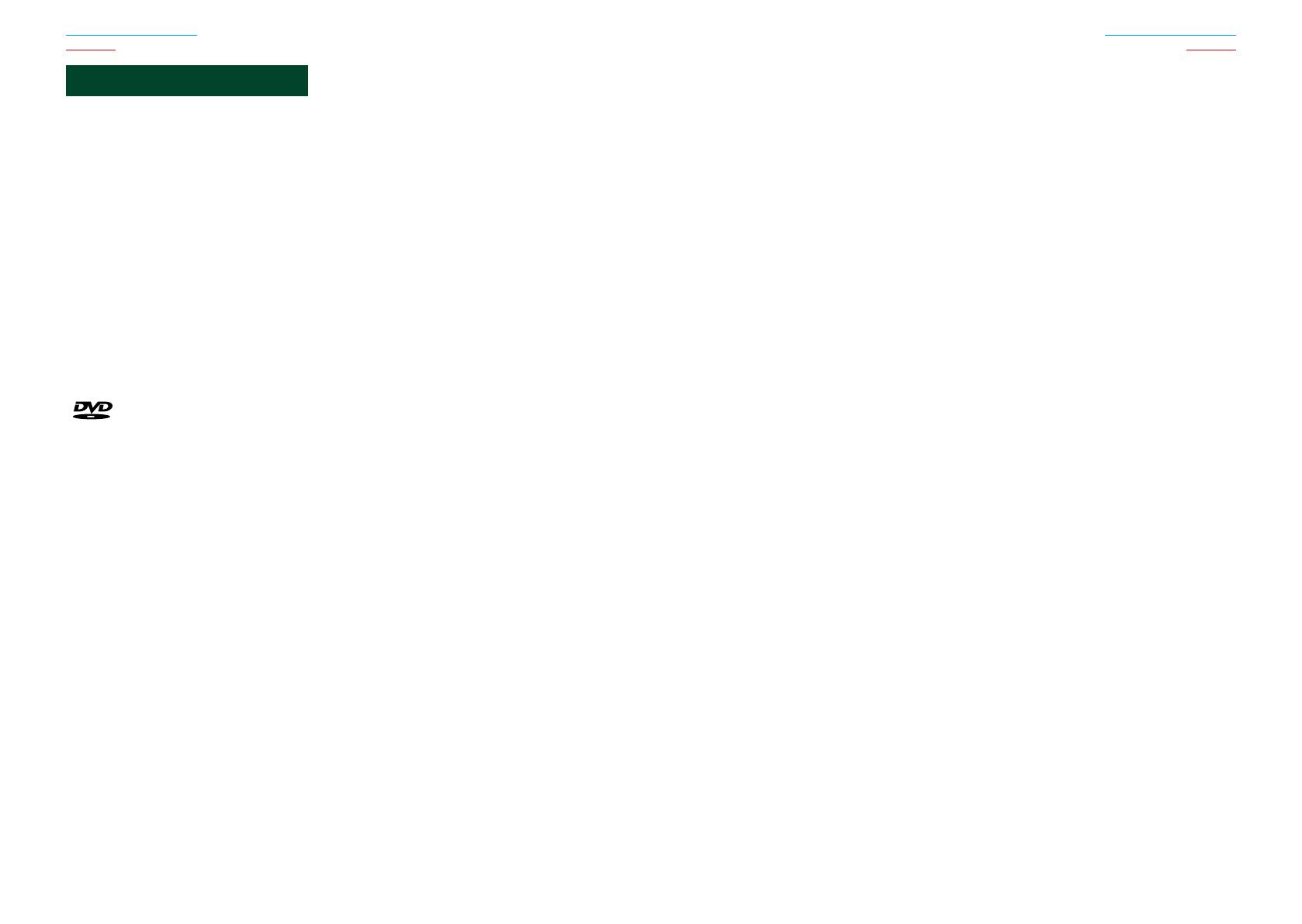
122122 123
Volver a la página inicial
Apéndice
Volver a la página inicial
Apéndice
Acerca de esta unidad
■ Copyrights
• LamarcadenominativayloslogosdeBluetooth
sonpropiedaddeBluetoothSIG,Inc.ycualquieruso
dedichasmarcasporKenwoodCorporationestá
sujetoalostérminosdelicencia.Elrestodemarcas
comercialesynombrescomercialescorrespondena
susrespectivospropietarios.
• The“AAC”logoisatrademarkofDolbyLaboratories.
• “MadeforiPod”and“MadeforiPhone”meanthatan
electronicaccessoryhasbeendesignedtoconnect
specificallytoiPodoriPhone,respectively,andhas
beencertifiedbythedevelopertomeetApple
performancestandards.Appleisnotresponsiblefor
theoperationofthisdeviceoritscompliancewith
safetyandregulatorystandards.Pleasenotethatthe
useofthisaccessorywithiPod,iPhone,oriPadmay
affectwirelessperformance.
• iPhone,iPod,iPodclassic,iPodnano,andiPodtouch
aretrademarksofAppleInc.,registeredintheU.S.and
othercountries.
• iTunesisatrademarkofAppleInc.
•
isatrademarkofDVDFormat/Logo
LicensingCorporationregisteredintheU.S.,Japanand
othercountries.
• Thisitemincorporatescopyprotectiontechnology
thatisprotectedbyU.S.patentsandotherintellectual
propertyrightsofRoviCorporation.Reverse
engineeringanddisassemblyareprohibited.
• FabricadobajolicenciadeDolbyLaboratories.
DolbyyelsímbolodeladobleDsonmarcas
comercialesdeDolbyLaboratories.
• ManufacturedunderlicenseunderU.S.Patent
Nos:5,956,674;5,974,380;6,487,535&otherU.S.
andworldwidepatentsissued&pending.DTS,the
Symbol,&DTSandtheSymboltogetherareregistered
trademarks&DTS2.0ChannelisatrademarkofDTS,
Inc.Productincludessoftware.©DTS,Inc.AllRights
Reserved.
• Sirius,XMandallrelatedmarksandlogosare
trademarksofSiriusXMRadioInc.Allrightsreserved.
• PANDORA,thePANDORAlogo,andthePandoratrade
dressaretrademarksorregisteredtrademarksof
PandoraMedia,Inc.,usedwithpermission.
• aha,theAhalogo,andtheAhatradedressare
trademarksorregisteredtrademarksofHARMAN
InternationalIndustries,usedwithpermission.
• HDRadioTechnologymanufacturedunderlicense
fromiBiquityDigitalCorporation.U.S.andForeign
Patents.HDRadio™andtheHD,HDRadio,and“Arc”
logosareproprietarytrademarksofiBiquityDigital
Corp.
• Adobe,AcrobatandReaderareeitherregistered
trademarksortrademarksofAdobeSystems
IncorporatedintheUnitedStatesand/orother
countries.
• AndroidisatrademarkofGoogleInc.
• BlackBerry®,RIM®,ResearchInMotion®andrelated
trademarks,namesandlogosarethepropertyof
ResearchInMotionLimitedandareregisteredand/or
usedintheU.S.andcountriesaroundtheworld.Used
underlicensefromResearchInMotionLimited.
• ACERCADEVÍDEODIVX:DivX®esunformatode
vídeodigitalcreadoporDivX,LLC,unafilialdeRovi
Corporation.DispositivoDivXCertified®oficialque
reproducevídeoDivX.Visitedivx.comparaobtener
másinformaciónyherramientasdesoftwarepara
convertirsusarchivosenvídeosDivX.
• ACERCADEVIDEOON-DEMANDDIVX:Estedispositivo
concertificaciónDivXCertified®deberegistrarse
parapoderreproducirpelículasDivXVideo-on-
Demand(VOD)compradas.Paraobtenersucódigo
deregistro,localicelasecciónDivXVODenelmenú
deconfiguracióndesudispositivo.Accedaavod.
divx.comparaobtenermásinformaciónsobrecómo
completarsuregistro.
• DivX®,DivXCertified®andassociatedlogosare
trademarksofRoviCorporationoritssubsidiariesand
areusedunderlicense.
• Información sobre el servicio de radio por
Internet PANDORA®:
LosrequisitosparaescucharlaradioporInternet
PANDORA®sonlossiguientes:
iPhone o iPod touch
• UtiliceuniPhoneoiPodtouchdeAppleque
funcioneconelsistemaiOS3osuperior.
• Busque“Pandora”enlatiendaiTunesStorede
Appleparaobtenereinstalarlaúltimaversióndela
aplicaciónPandora®ensudispositivo.
• iPhone/iPodconectadoaestaunidadmedianteun
KCA-iP102.
Android™ o BlackBerry®
• DescarguelaaplicaciónPandoraasusmartphone
desdeelsitiodePandoraconsunavegador
estándar.
• Bluetoothdebeestarintegradoydebenadmitirse
losperfilessiguientes.
-SPP(Perfildepuertoserie)
-A2DP(perfilavanzadodedistribucióndeaudio)
NOTA
• Enlaaplicacióndesudispositivo,inicielasesióny
creeunacuentaconPandora.
(Sitodavíanoseharegistradocomousuario,puede
crearsucuentaenwww.pandora.com).
• ConexiónaInternetpor3G,EDGEoWiFi.
• Pandora®sóloestádisponibleenlosEE.UU.
• DebidoaquePandora®eselserviciodeuntercero,
lasespecificacionespodríancambiarsinprevioaviso.
Correspondientemente,lacompatibilidadpuede
verseafectadaoalgunootodoslosserviciospodrían
dejardeestardisponibles.
• AlgunasfuncionesdePANDORA®noestán
disponiblesdesdeestaunidad.
• Sitienecualquierproblemaparautilizarlaaplicación,
póngaseencontactoconPandora®enladirección:
• Requisitos Aha™:
LosrequisitosparaescucharAha™sonlossiguientes:
• DescarguelaaplicaciónAhadelatiendaiTunesApp
StoreoAndroidMarketplace.
• Enlaaplicacióndesudispositivo,inicielasesióny
creeunacuentaconAha.
• ConexiónaInternetpor3G,EDGEoWiFi.
iPhone o iPod touch
• UtiliceuniPhoneoiPodtouchdeAppleque
funcioneconelsistemaiOS4osuperior.
• Busque“Aha”enlatiendaiTunesAppStoredeApple
paraencontrareinstalarlaversiónmásactualizada
delaaplicacióndeAha™desudispositivo.
• iPhone/iPodconectadoaestaunidadmedianteun
KCA-iP202.
Android™
• UtiliceAndroidOS2.2ounaversiónposterior.
• DescarguelaaplicaciónAha™asusmartphone
desdeelAndroidMarketplace.
• Bluetoothdebeestarintegradoydebenadmitirse
losperfilessiguientes.
-SPP(Perfildepuertoserie)
-A2DP(perfilavanzadodedistribucióndeaudio)
NOTA
• ComoAha™esunservicioaterceros,las
especificacionespuedenversemodificadas
sinprevioaviso.Correspondientemente,la
compatibilidadpuedeverseafectadaoalguno
otodoslosserviciospodríandejardeestar
disponibles.
• AlgunasfuncionesdeAha™noestándisponibles
desdeestaunidad.

This HD Radio receiver enables:
-
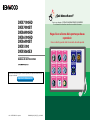 1
1
-
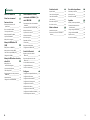 2
2
-
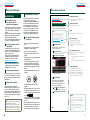 3
3
-
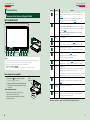 4
4
-
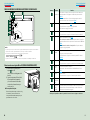 5
5
-
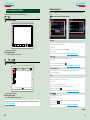 6
6
-
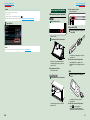 7
7
-
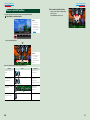 8
8
-
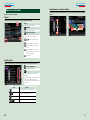 9
9
-
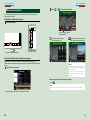 10
10
-
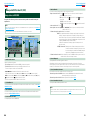 11
11
-
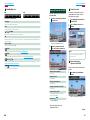 12
12
-
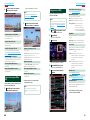 13
13
-
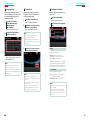 14
14
-
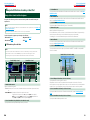 15
15
-
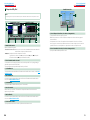 16
16
-
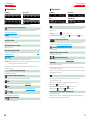 17
17
-
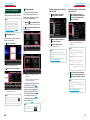 18
18
-
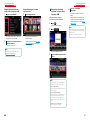 19
19
-
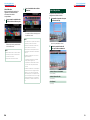 20
20
-
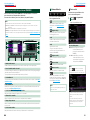 21
21
-
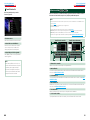 22
22
-
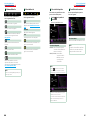 23
23
-
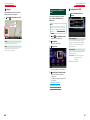 24
24
-
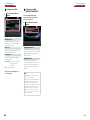 25
25
-
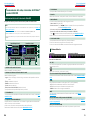 26
26
-
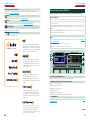 27
27
-
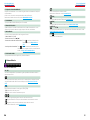 28
28
-
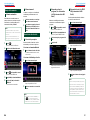 29
29
-
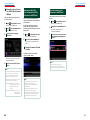 30
30
-
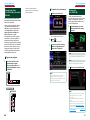 31
31
-
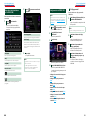 32
32
-
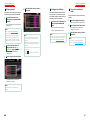 33
33
-
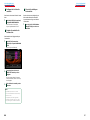 34
34
-
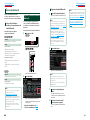 35
35
-
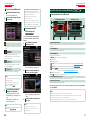 36
36
-
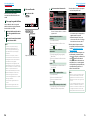 37
37
-
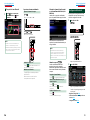 38
38
-
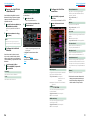 39
39
-
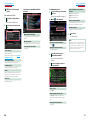 40
40
-
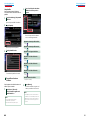 41
41
-
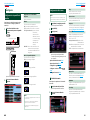 42
42
-
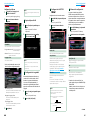 43
43
-
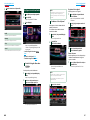 44
44
-
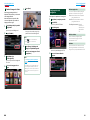 45
45
-
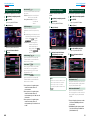 46
46
-
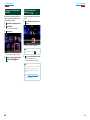 47
47
-
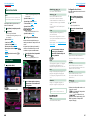 48
48
-
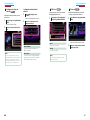 49
49
-
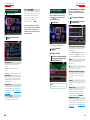 50
50
-
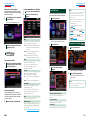 51
51
-
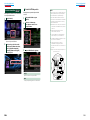 52
52
-
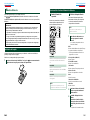 53
53
-
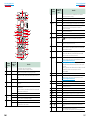 54
54
-
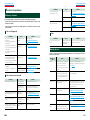 55
55
-
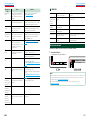 56
56
-
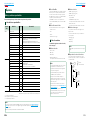 57
57
-
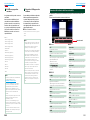 58
58
-
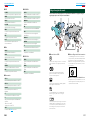 59
59
-
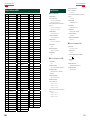 60
60
-
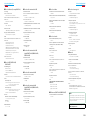 61
61
-
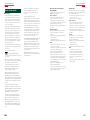 62
62
-
 63
63
Kenwood DNX 6990 HD El manual del propietario
- Tipo
- El manual del propietario
Artículos relacionados
-
Kenwood DNN 770 HD El manual del propietario
-
Kenwood DNX772BT Guía del usuario
-
Kenwood DNX 691 HD Instrucciones de operación
-
Kenwood DNN 991 HD El manual del propietario
-
Kenwood DNX 4210 DAB Instrucciones de operación
-
Kenwood DDX 814 El manual del propietario
-
Kenwood DNX 450 TR Instrucciones de operación
-
Kenwood DNX 9980 HD El manual del propietario
-
Kenwood DNX 6180 El manual del propietario
-
Kenwood DNX 7120 El manual del propietario